Page 1

OFFICEJET PRO X451 AND X551
SERIES PRINTERS
User Guide
HP OFFICEJET PRO X451 HP OFFICEJET PRO X551
Page 2
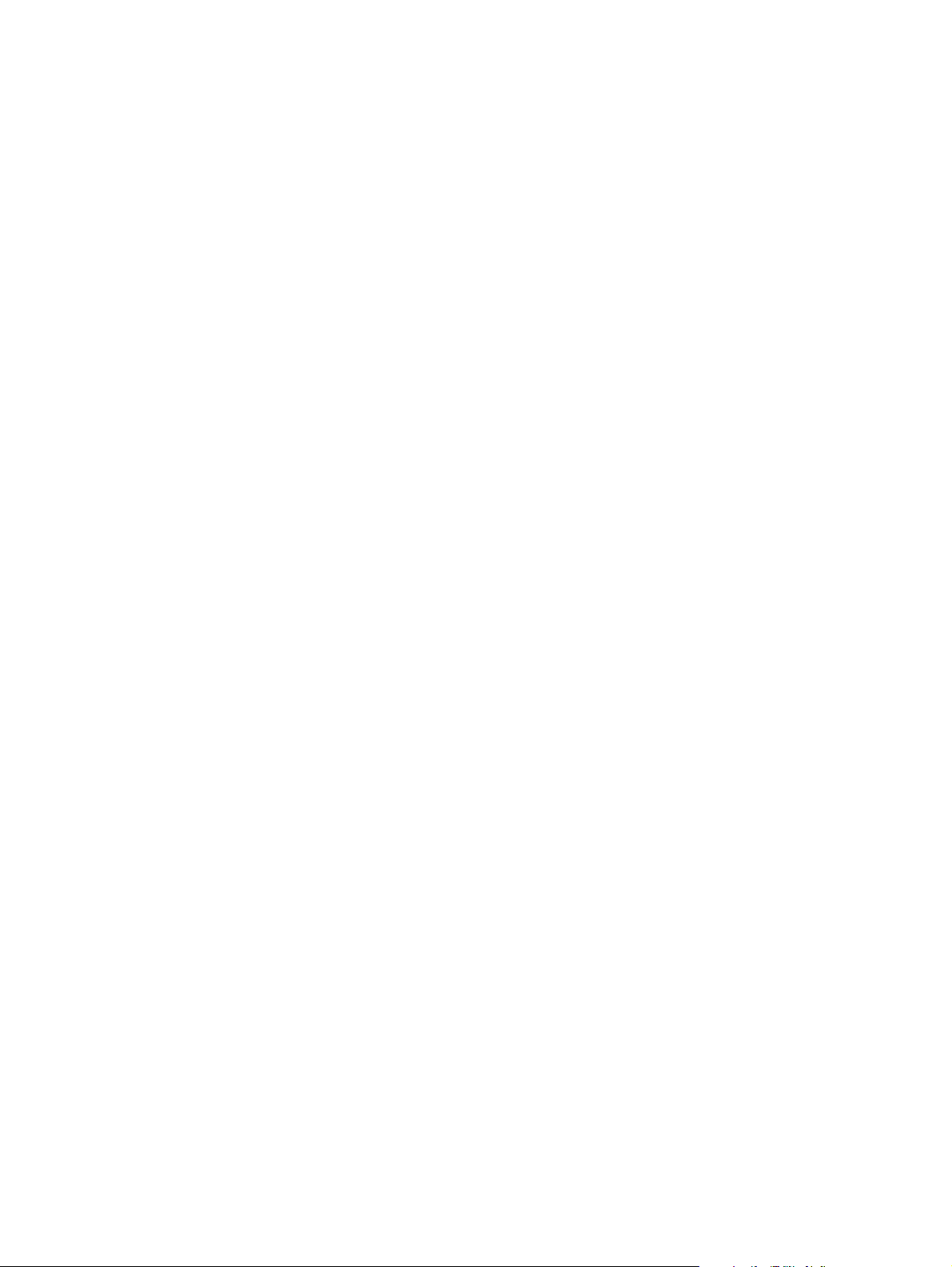
Page 3

„HP Officejet Pro X451“ ir „X551“ serija
Vartotojo vadovas
Page 4
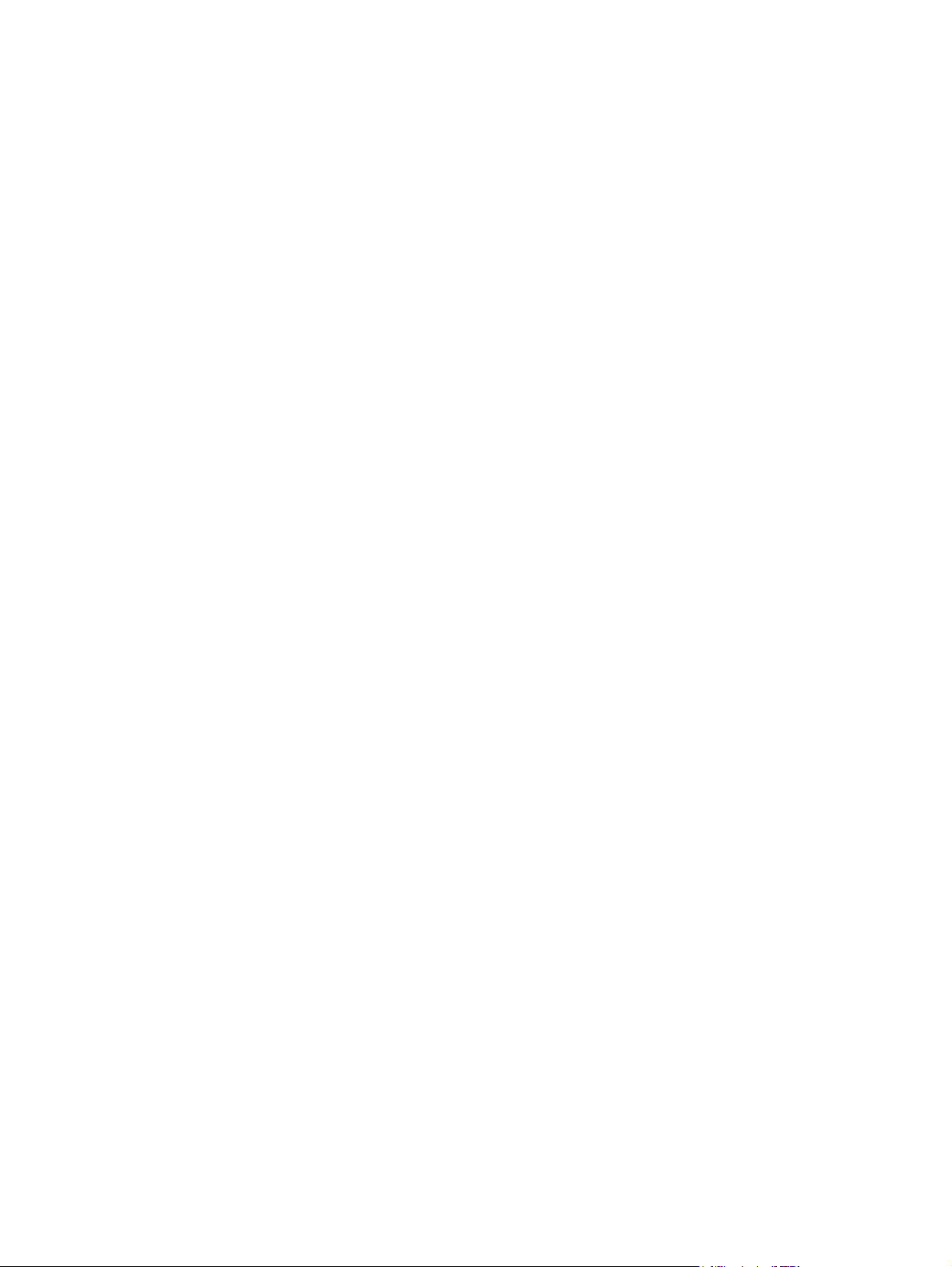
Autorių teisės ir licencija
© 2013 Copyright Hewlett-Packard
Development Company, L.P.
Prekių ženklai
®
, Acrobat® ir PostScript® yra „Adobe
Adobe
Systems Incorporated“ prekės ženklai.
Atkurti, pritaikyti ar versti produkto
dokumentaciją be iš anksto gauto raštiško
sutikimo draudžiama, išskyrus tuos atvejus,
kai tai leidžia autorių teisės.
Šiame dokumente pateikiama informacija
gali būti keičiama iš anksto neįspėjus.
Vienintelės HP produktams ir paslaugoms
suteikiamos garantijos išdėstytos prie
produktų pridėtose specialiose garantijos
nuostatose. Čia pateiktų teiginių negalima
interpretuoti kaip papildomos garantijos. HP
nėra atsakinga už čia esančias technines ar
redagavimo klaidas ar neatitikimus.
Edition 4, 4/2014
„Intel® Core™“ yra „Intel“ korporacijos
prekės ženklas JAV ir kitose šalyse.
„Java™“ yra „Sun Microsystems, Inc.“ JAV
registruotas prekės ženklas
„Microsoft®“, „Windows®“, „Windows®
XP“ ir „Windows Vista®“ yra JAV
registruotieji prekių ženklai, priklausantys
„Microsoft Corporation“.
®
UNIX
yra registruotasis „The Open Group“
prekės ženklas.
„ENERGY STAR“ ir „ENERGY STAR“ žymė
yra JAV registruotieji prekių ženklai.
Page 5

Šiame vadove naudojami standartai
PATARIMAS: Patarimuose rasite naudingų užuominų ar nuorodų.
PASTABA: Pastabos nurodo svarbią informaciją ir aiškina sąvoką arba užduotį.
ĮSPĖJIMAS: Perspėjimai būti atsargiam nurodo veiksmus, kurių turite imtis norėdami išvengti
duomenų praradimo arba gaminio pažeidimo.
PERSPĖJIMAS! Įspėjimai nurodo tam tikrus veiksmus, kurių reikia laikytis norint išvengti sužeidimų,
visiško duomenų netekimo arba rimto gaminio pažeidimo.
LTWW iii
Page 6
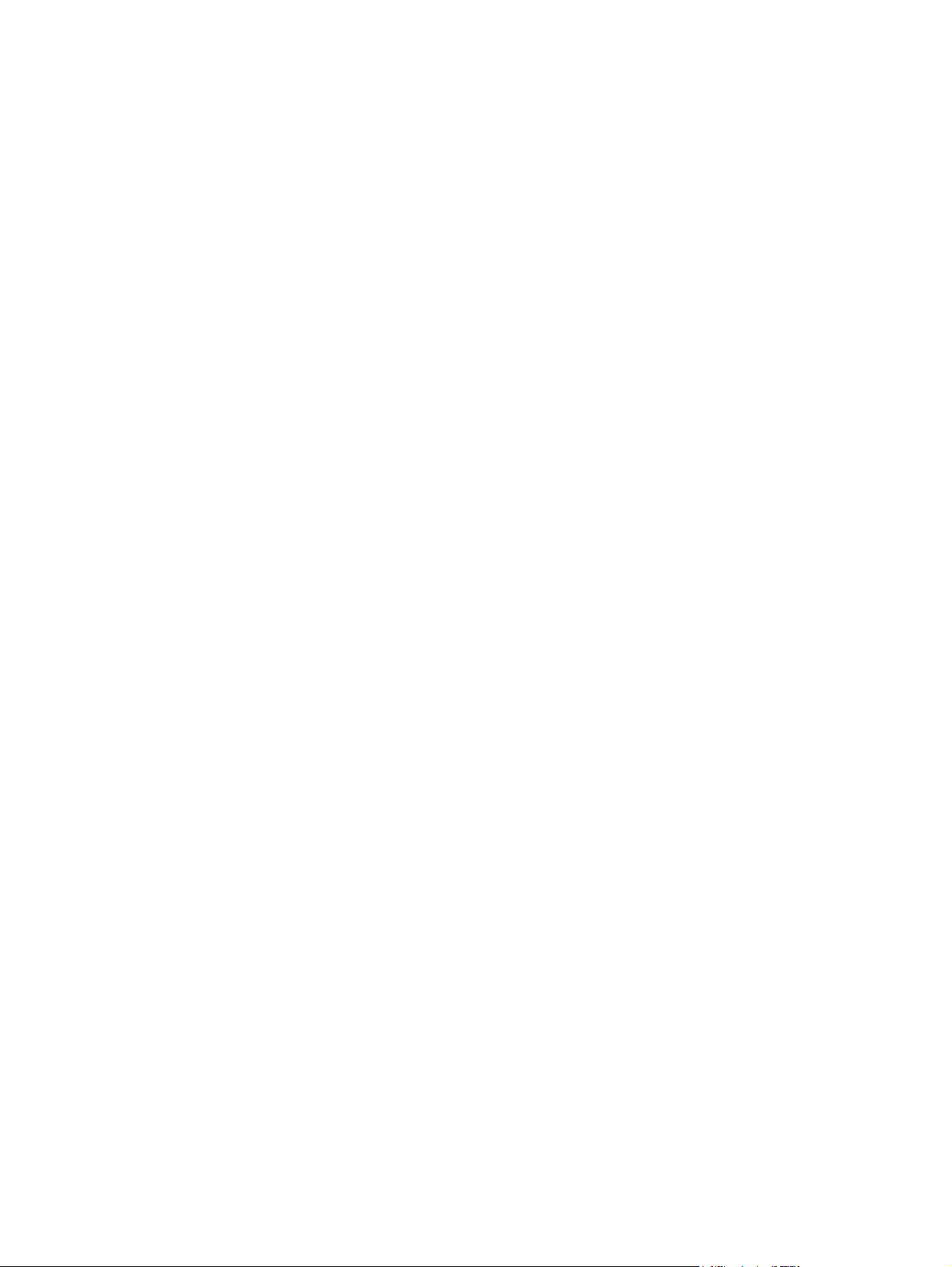
iv Šiame vadove naudojami standartai LTWW
Page 7
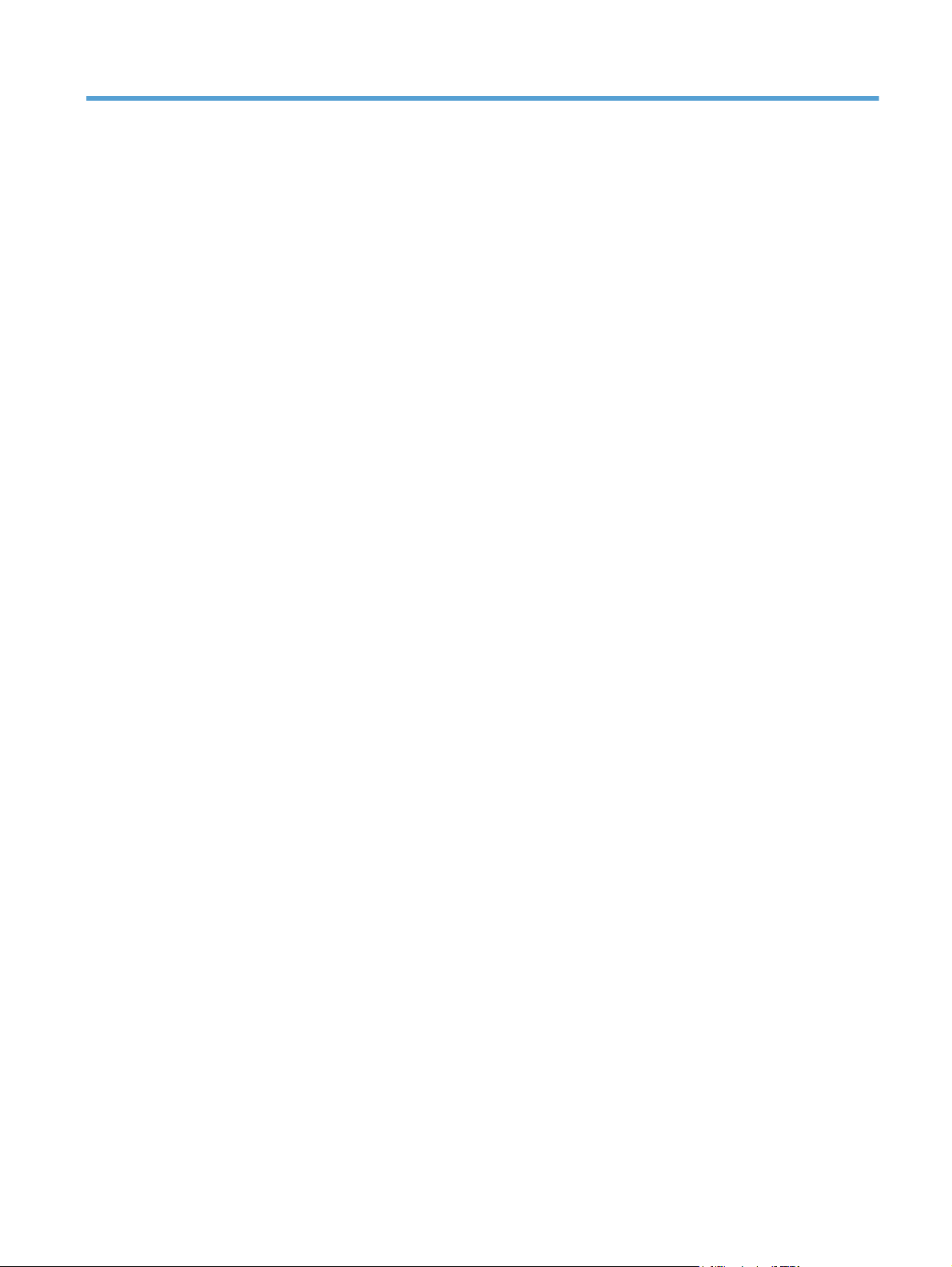
Turinys
1 Gaminio naudojimo pagrindai .......................................................................................... 1
Gaminio apžvalga ................................................................................................................... 2
„HP Officejet Pro X451“ serija modeliai ...................................................................... 2
„HP Officejet Pro X551“ serija modeliai ...................................................................... 3
Aplinkos apsaugos savybės ....................................................................................................... 4
Pritaikymo neįgaliesiems funkcijos .............................................................................................. 5
Gaminio išvaizda .................................................................................................................... 6
Vaizdas iš priekio (X451 Series) ................................................................................. 6
Vaizdas iš priekio (X551 Series) ................................................................................. 7
Vaizdas iš galo ......................................................................................................... 8
Sąsajos prievadai ..................................................................................................... 9
Serijos numerio ir modelio numerio vieta ...................................................................... 9
Valdymo skydo išdėstymas (X451 Series) ................................................................... 10
Valdymo skydo išdėstymas (X551 Series) ................................................................... 12
2 Valdymo skydo meniu .................................................................................................... 15
Būsenos meniu ....................................................................................................................... 16
Programos ............................................................................................................................ 17
„Plug and Print“ (Įjungti ir spausdinti) (tik „Officejet Pro X551“ modeliuose) .................................. 18
Sąrankos meniu ..................................................................................................................... 19
Meniu Tinklas ......................................................................................................... 19
HP Web Services (interneto paslaugos) meniu (tik „Officejet Pro X451“ modeliams) ........ 21
Meniu „Device Setup“ (įrenginio nustatymas) .............................................................. 21
Įrankių meniu .......................................................................................................... 25
Meniu Spausdinimo ataskaitos .................................................................................. 25
3 Gaminio prijungimas ...................................................................................................... 27
Gaminio prijungimas naudojant USB kabelį .............................................................................. 28
CD įdiegimas ......................................................................................................... 28
Įrenginio prijungimas prie tinklo ............................................................................................... 29
Palaikomi tinklo protokolai ....................................................................................... 29
LTWW v
Page 8
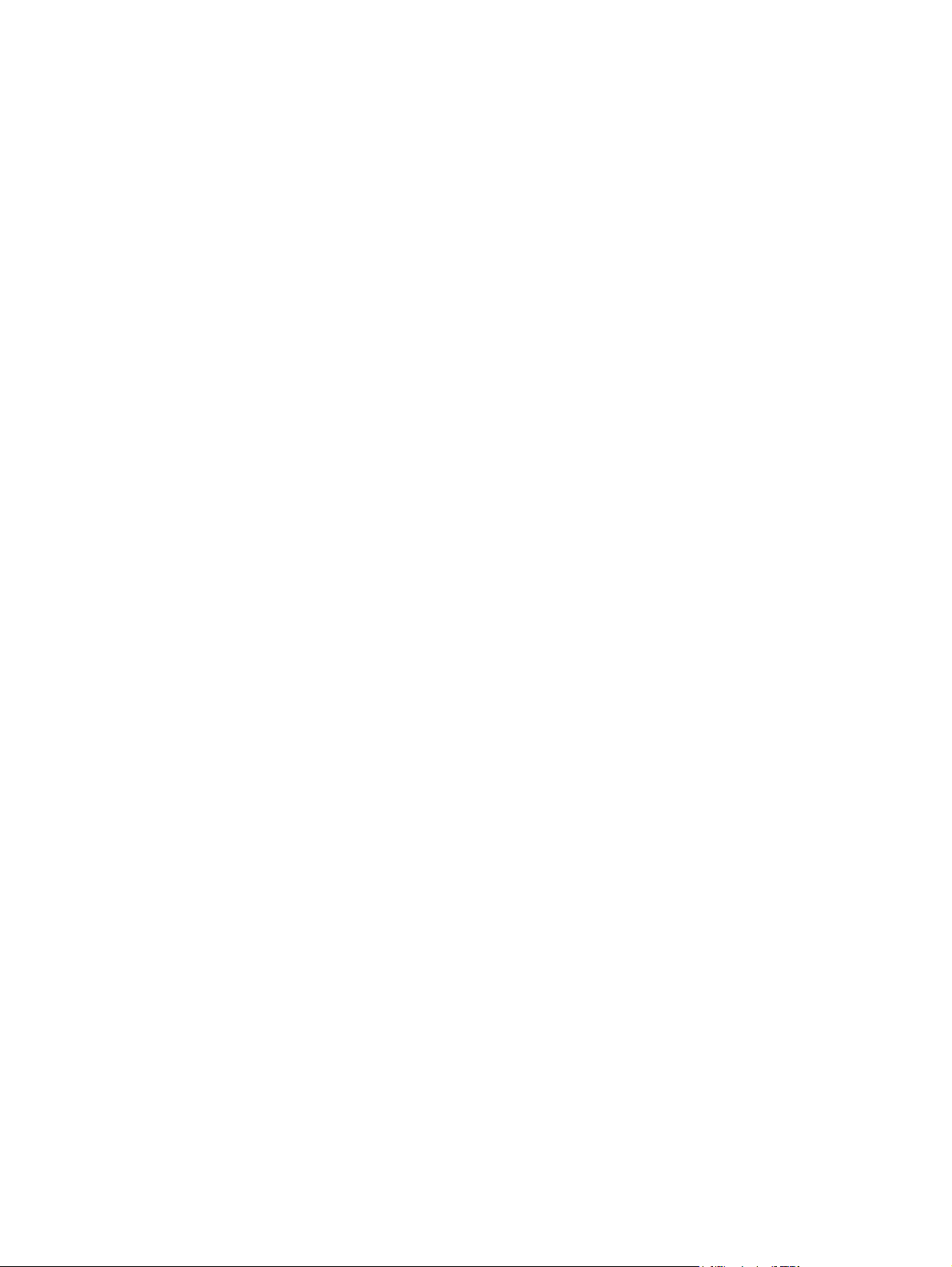
Gaminio diegimas laidais sujungtame tinkle ............................................................... 29
Tinklo IP nustatymų konfigūravimas ............................................................................ 30
„HP ePrint“ ............................................................................................................. 33
Gaminio prijungimas belaidžiame tinkle (tik belaidžiams modeliams) ........................................... 34
Gaminio prijungimas belaidžiame tinkle naudojant belaidžio ryšio sąrankos vedlį
(„Officejet Pro X551“) ............................................................................................. 34
Gaminio prijungimas belaidžiame tinkle naudojant WPS ............................................. 34
Gaminio prijungimas belaidžiame tinkle naudojant USB kabelį (tik „Officejet Pro
X451“) .................................................................................................................. 35
Įdiekite programinę įrangą šiuo metu belaidžiu ryšiu prijungtam gaminiui ...................... 35
Rankinis gaminio prijungimas belaidžiame tinkle ........................................................ 36
4 Gaminio naudojimas su „Windows“ ............................................................................... 37
Palaikomos operacinės sistemos ir spausdintuvo tvarkyklės, skirtos „Windows“ .............................. 38
„Windows“ tinkamos spausdintuvo tvarkyklės pasirinkimas ......................................................... 39
HP universali spausdintuvo tvarkyklė (UPD) ................................................................. 40
Spausdinimo užduoties nustatymų keitimas „Windows“ sistemoje ................................................ 41
Spausdinimo nustatymų pirmumas ............................................................................. 41
Visų spausdinimo užduočių nustatymų keitimas, kol programinės įrangos programa
uždaryta. ............................................................................................................... 41
Visų spausdinimo užduočių numatytųjų nustatymų keitimas ........................................... 42
Gaminio konfigūravimo nustatymų keitimas ................................................................ 42
Spausdintuvo tvarkyklės šalinimas iš „Windows“ sistemos ........................................................... 43
Palaikomos „Windows“ paslaugų programos ............................................................................ 44
5 Gaminio naudojimas su „Mac“ ....................................................................................... 45
Palaikomos operacinės sistemos ir spausdintuvo tvarkyklės, skirtos „Mac“ ..................................... 46
„Mac“ kompiuteriams skirta programinė įranga ......................................................................... 47
„HP Utility“, skirta „Mac“ ......................................................................................... 47
Spausdinimo parametr
Spausdintuvo tvarkyklės nustatymų keitimas „Mac“ sistemoje ....................................................... 49
Visų spausdinimo užduočių nustatymų keitimas, kol programinės įrangos programa
uždaryta. ............................................................................................................... 49
Visų spausdinimo užduočių numatytųjų nustatymų keitimas ........................................... 49
Gaminio konfigūravimo nustatymų keitimas ................................................................ 49
Spausdintuvo tvarkyklės šalinimas iš operacinių sistemų „Mac“ .................................................... 50
„Mac“ palaikomos paslaugų programos ................................................................................... 51
HP integruotasis tinklo serveris .................................................................................. 51
Problemų, pasitaikančių naudojant „Mac“, sprendimas .............................................................. 52
vi LTWW
ų svarba „Mac“ kompiuteriuose ............................................................... 48
Page 9
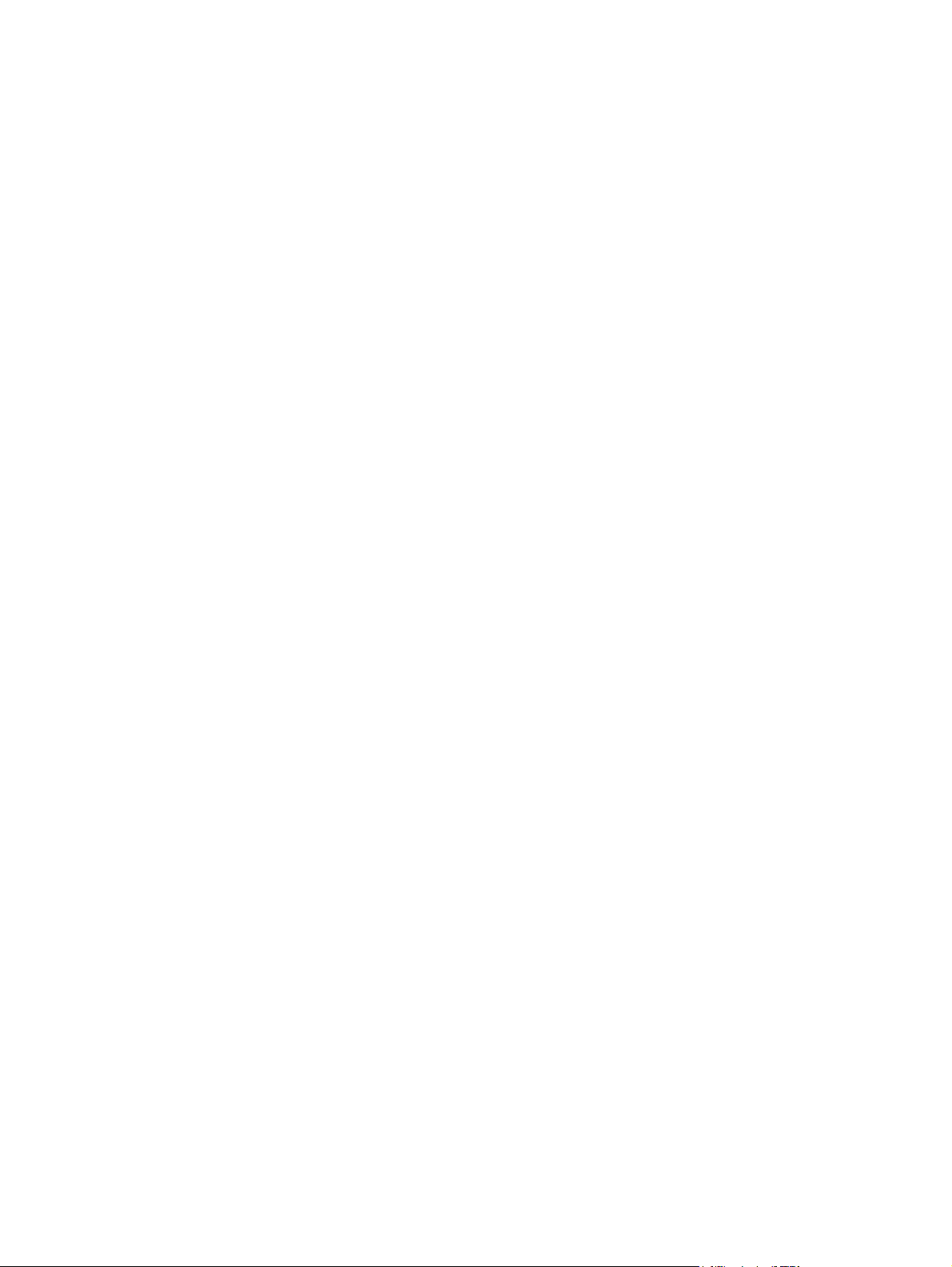
6 Popierius ir spausdinimo laikmenos ................................................................................ 53
Supraskite popieriaus naudojimą ............................................................................................. 54
Pakeiskite spausdintuvo tvarkyklę taip, kad ji atitiktų popieriaus tipą ir dydį „Windows“ aplinkoje ... 56
Palaikomi popieriaus formatai ................................................................................................. 57
Palaikomi popieriaus tipai ir dėklo talpa ................................................................................... 60
Pripildykite popieriaus dėklus .................................................................................................. 62
Dėjimas į 1 dėklą (daugiafunkcis dėklas kairėje gaminio pusėje) .................................. 62
Dėjimas į 2 dėklą arba pasirinktinį 3 dėklą ................................................................ 63
Dėklų konfigūravimas ............................................................................................................. 65
7 Rašalo kasetės ............................................................................................................... 67
Rašalo kasetės informacija ...................................................................................................... 68
Eksploatacinių medžiagų vaizdai ............................................................................................. 69
Rašalo kasetės vaizdas ............................................................................................ 69
Rašalo kasečių tvarkymas ........................................................................................................ 70
Keisti rašalo kasečių nuostatas .................................................................................. 70
Eksploatacinių medžiagų saugojimas ir perdirbimas .................................................... 71
HP kovos su sukčiavimu svetainė ............................................................................... 71
Keitimo instrukcijos ..........................................................................................................
Rašalo kasečių pakeitimas ........................................................................................ 72
Su eksploatacinėmis medžiagomis susijusių problemų sprendimas ................................................ 75
Rašalo kasečių patikrinimas ...................................................................................... 75
Su eksploatacinėmis medžiagomis susijusių valdymo skydo pranešimų aiškinimas ........... 76
....... 72
8 Spausdinimas ................................................................................................................. 81
Spausdinimo užduotys („Windows“) ......................................................................................... 82
Atidarykite spausdintuvo tvarkyklę „Windows“ sistemoje ............................................. 82
Gaukite pagalbą dėl bet kurios spausdinimo parinkties „Windows“ sistemoje ................ 82
Spausdinimo kopijų skaičiaus keitimas sistemoje „Windows“ ....................................... 82
Pasirinktinių spausdinimo parametrų įrašymas pakartotiniam pritaikymui naudojant
„Windows“ ............................................................................................................ 83
Gerinkite spausdinimo kokybę „Windows“ operacinėje sistemoje ................................. 85
Spausdinimas ant abiejų lapo pusių (dvipusis spausdinimas) naudojant „Windows“ ........ 87
Kelių puslapių spausdinimas viename lape sistemoje „Windows“ .................................. 88
Puslapio padėties pasirinkimas sistemoje „Windows“ .................................................. 89
Išplėstinių spalvų parinkčių nustatymas naudojant „Windows“ ...................................... 90
Spausdinimo užduotys („Mac“) ................................................................................................ 91
Su „Mac“ kurkite ir naudokite išankstinius spausdinimo nustatymus ............................... 91
Su „Mac“ spausdinkite viršelį ................................................................................... 91
Kelių puslapių viename popieriaus lape spausdinimas su „Mac“ ................................... 92
Spausdinimas ant abiejų puslapio pusių (dvipusis spausdinimas) naudojant „Mac“ ......... 92
LTWW vii
Page 10
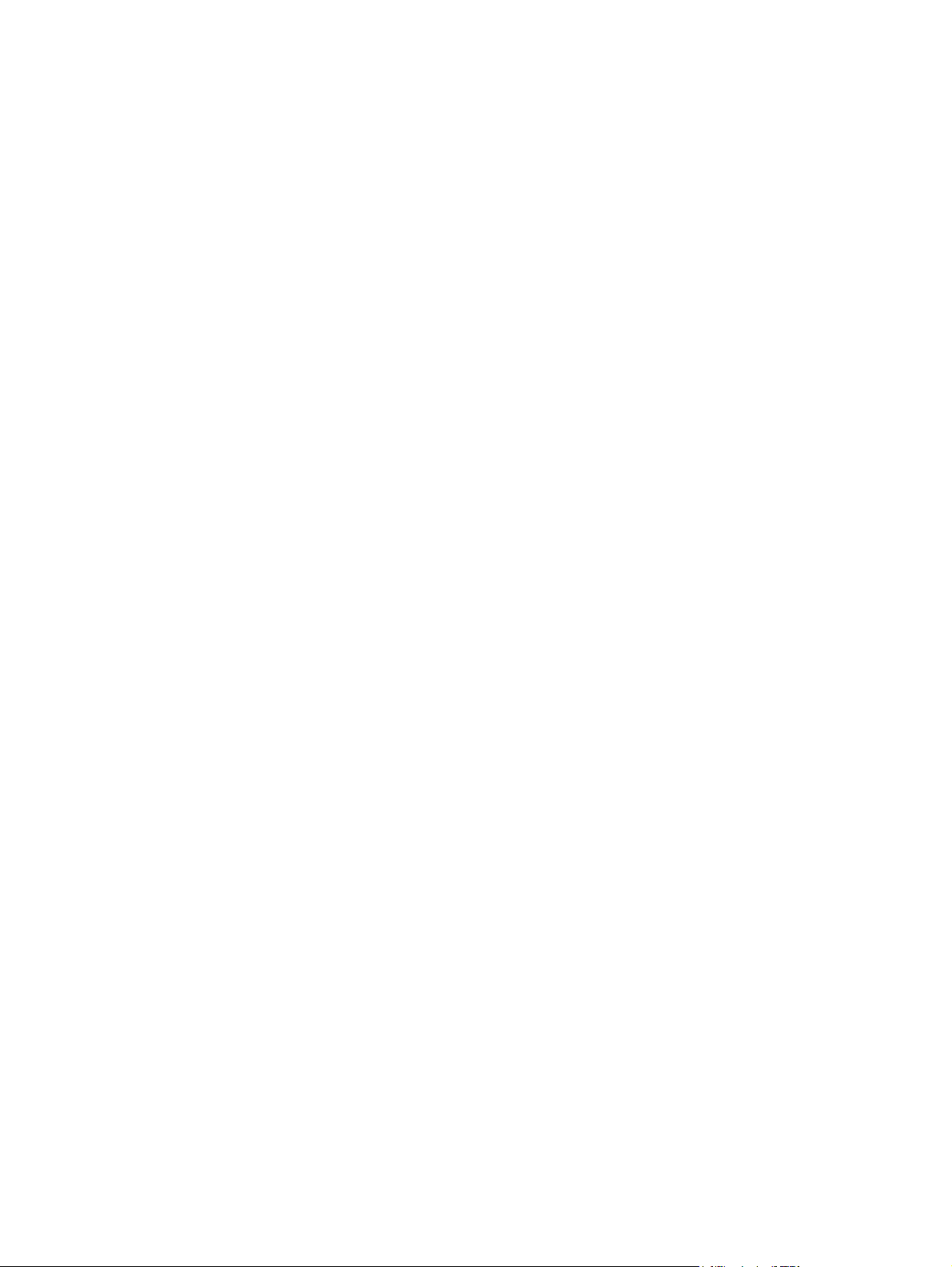
Spalvų parinkčių nustatymas naudojant „Mac“ ........................................................... 92
Papildomos spausdinimo užduotys („Windows“) ........................................................................ 94
Spausdinimo užduočių atšaukimas ............................................................................ 94
Spalvoto teksto spausdinimas juodai (pilkais pustoniais) naudojant „Windows“ .............. 94
Spausdinimas ant specialaus popieriaus arba etikečių naudojant „Windows“ ................ 95
Pirmo ir paskutinio puslapio spausdinimas ant skirtingo popieriaus sistemoje
„Windows“ ............................................................................................................ 96
Dokumento pritaikymas atitinkamiems puslapio matmenims „Windows“ sistemoje ........... 98
Vandenženklio pridėjimas dokumente naudojant „Windows“ ....................................... 99
Bukleto kūrimas naudojant „Windows“ ...................................................................... 99
Papildomos spausdinimo užduotys („Mac OS X“) ..................................................................... 102
Spausdinimo užduoties atšaukimas naudojant „Mac“ ................................................ 102
Pakeisti popieriaus dydį ir tipą („Mac“) ................................................................... 102
Su „Mac“ keiskite dokumentų dydį arba spausdinkite ant pasirinkto dydžio popieriaus . 102
Vandens ženklų naudojimas „Mac“ kompiuteriuose ................................................... 103
„HP ePrint“ naudojimas ........................................................................................................ 104
Naudokite „HP ePrint Mobile“ tvarkyklę .................................................................................. 106
„AirPrint“ ............................................................................................................................ 107
Spausdintuvo sujungimas su HP tiesioginiu belaidžiu ryšiu ........................................................ 108
Prijungimas ir spausdinimas naudojant „Wi-Fi“ palaikantį mobilųjį prietaisą ................. 108
Prijungimas ir spausdinimas „Wi-Fi“ funkciją turinčiame kompiuteryje, naudojant
belaidžio ryšio kelvedį ir tiesioginį belaidį ryšį .......................................................... 109
Prijungimas ir spausdinimas iš „Wi-Fi“ palaikančio kompiuterio, naudojant tik tiesioginį
belaidį ryšį ........................................................................................................... 109
Spausdinimo naudojant USB pakeitimas į spausdinimą naudojant tiesioginį belaidį
ryšį ...................................................................................................................... 110
„Plug and Print“ (Įjungti ir spausdinti) spausdinimas iš USB atmintinė
Skirta „Officejet Pro X551“ serijos spausdintuvams ................................................... 112
s ......................................... 112
9 Spalvos ........................................................................................................................ 113
Spalvų koregavimas ............................................................................................................. 114
Spausdinimo užduoties spalvų temos keitimas ........................................................... 114
Spalvų parinkčių keitimas ....................................................................................... 115
„HP EasyColor“ parinkties nustatymas .................................................................................... 117
Suderinti spalvas su kompiuterio ekranu .................................................................................. 118
Išblunkančių ir vandeniui atsparių spaudinių spausdinimas ........................................................ 119
10 Valdymas ir priežiūra ................................................................................................. 121
Informacijos puslapių spausdinimas ........................................................................................ 122
HP integruoto interneto serverio naudojimas ............................................................................ 123
Apie slapukus ....................................................................................................... 123
viii LTWW
Page 11
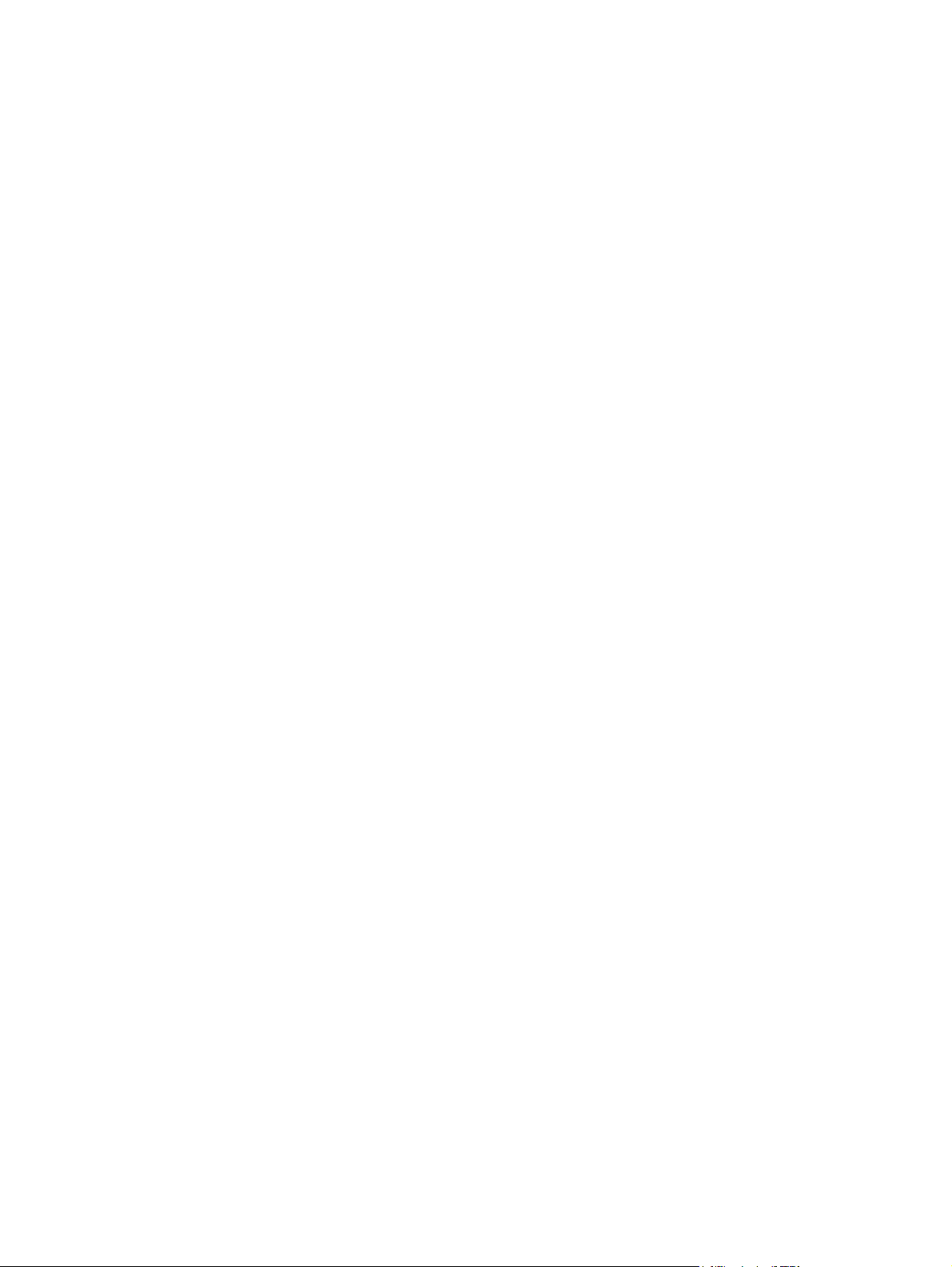
Atidarykite HP įterptinį tinklo serverį ........................................................................ 123
Funkcijos .............................................................................................................. 124
„HP Web Jetadmin“ programinės įrangos naudojimas .............................................................. 127
Gaminio saugos savybės ...................................................................................................... 128
Saugos pareiškimai ............................................................................................... 128
Administratoriaus slaptažodžio priskyrimas integruotame HP interneto serveryje ........... 128
Valdymo skydo apsauga ........................................................................................ 128
Nenaudojamų protokolų ir paslaugų išjungimas ........................................................ 128
Administratoriaus nustatymai .................................................................................. 129
Spalvų prieigos valdymas ...................................................................................... 129
Apsaugoti protokolai – HTTPS ................................................................................. 130
Užkarda .............................................................................................................. 130
Aplankų „Scan-to“ (Nuskaityti į) ir „Fax-to“ (Siųsti faksogramą į) autentifikavimas .......... 130
Sistemos žurnalas .................................................................................................. 130
Sertifikatai ............................................................................................................ 130
Pasirašyta programinė aparatinė įranga .................................................................. 130
Belaidžio ryšio autentifikavimas .............................................................................. 130
Ekonomijos nustatymai .......................................................................................................... 132
Spausdinimas naudojant „General Office“ (Bendrasis biuras) režimą .......................... 132
Maitinimo tvarkymas ............................................................................................. 132
Gaminio valymas ................................................................................................................. 134
Valdymo skydo valymas ......................................................................................... 134
Produkto naujinimai .............................................................................................................. 135
11 Problemų sprendimas ................................................................................................. 137
Pagalba klientams ................................................................................................................ 138
Problemų šalinimo patikrinimų sąrašas .................................................................................... 139
1 veiksmas: Patikrinkite, ar gaminys įjungtas ............................................................ 139
2 veiksmas: Patikrinkite valdymo skydą, ar nėra klaidos pranešimų ............................. 139
3 veiksmas: Patikrinkite spausdinimo funkciją ........................................................... 139
4 veiksmas: Pabandykite nusiųsti spausdinimo užduotį iš kompiuterio .......................... 140
5 veiksmas: Patikrinkite „Plug and Print“ (Įjungti ir spausdinti) spausdinimo iš USB
atmintinės funkcionalumą
Veiksniai, turintys įtakos gaminio veikimui ................................................................ 140
Atkurkite numatytąsias gamyklines reikšmes ............................................................................. 141
Popierius tiekiamas netinkamai ir įstringa ................................................................................ 142
Gaminys nepaima popieriaus ................................................................................. 142
Gaminys paima kelis popieriaus lapus ..................................................................... 142
Išvenkite popieriaus strigčių .................................................................................... 142
Strigčių šalinimas ................................................................................................................. 144
Strigties vietos ....................................................................................................... 144
(X551 Series) ................................................................... 140
LTWW ix
Page 12

Strigčių šalinimas iš 1 dėklo (daugiafunkcis dėklas) ................................................... 144
Strigčių šalinimas iš 2 dėklo ................................................................................... 147
Strigčių šalinimas iš pasirinktinio 3 dėklo ................................................................. 148
Strigčių šalinimas kairiosiose durelėse ..................................................................... 150
Strigčių šalinimas išvesties skyriuje .......................................................................... 151
Pašalinkite strigtis iš dvipusio spausdinimo įrenginio .................................................. 152
Spausdinimo kokybės gerinimas ............................................................................................ 155
Spausdintuvo tvarkyklėje naudokite tinkamą popieriaus tipo nustatymą ........................ 155
Spalvų koregavimas .............................................................................................. 156
Naudokite HP specifikacijas atitinkantį popierių ........................................................ 158
Rašalo kasečių patikrinimas .................................................................................... 159
Rašalo dėmių valymas ........................................................................................... 161
Spausdintuvo galvutės valymas ............................................................................... 161
Naudokite geriausiai jūsų spausdinimo poreikius atitinkančią spausdintuvo tvarkyklę .... 162
Gaminys nespausdina arba spausdina lėtai ............................................................................ 164
Gaminys nespausdina ........................................................................................... 164
Gaminys spausdina lėtai ........................................................................................ 165
„Plug and Print“ (Įjungti ir spausdinti) spausdinimo iš USB atmintinės problemų sprendimas (X551
Series) ................................................................................................................................ 166
Įstačius USB laikmeną
Failas nespausdinamas iš USB laikmenos ................................................................. 166
Failas, kurį norite spausdinti, nėra įtrauktas meniu „USB Print“ (WS spausdinimas) ........ 167
Ryšio problemų sprendimas ................................................................................................... 168
Tiesioginio USB prijungimo problemų sprendimas ..................................................... 168
Spręskite tinklo problemas ...................................................................................... 168
Spręskite belaidžio tinklo problemas ...................................................................................... 170
Belaidžio ryšio tikrinimo sąrašas ............................................................................. 170
Valdymo skyde rodomas pranešimas: belaidžio ryšio funkcija šiame gaminyje išjungta. 171
Gaminys nespausdina baigus konfigūruoti belaidį ryšį ............................................... 171
Gaminys nespausdina ir kompiuteryje yra įdiegta trečiosios šalies užkarda .................. 172
Belaidis ryšys neveikia į kitą vietą perkėlus belaidžio ryšio kelvedį arba gaminį ............ 172
Prie belaidžio ryšio gaminio nepavyksta prijungti daugiau kompiuterių ........................ 172
Gaminiui prisijungus prie belaidžio ryšio tinklo ryšys nutrūksta. .................................. 173
Belaidžių tinklų sąraše tinklas nerodomas ................................................................. 173
Belaidžio ryšio tinklas neveikia ............................................................................... 174
Gaminio programinės įrangos problemų sprendimas naudojant „Windows“ ............................... 175
Programinės įrangos problemų sprendimas su „Mac“ ............................................................... 177
Spausdintuvo tvarkyklės nėra spausdintuvų ir faksų sąraše ......................................... 177
Gaminio pavadinimo nėra gaminių sąraše, esančiame spausdintuv
Spausdintuvo tvarkyklė automatiškai nenustato spausdintuvų ir faksų sąraše pasirinkto
gaminio ............................................................................................................... 177
, neatsidaro meniu „USB Print“ (WS spausdinimas) .................... 166
ų ir faksų sąraše ..... 177
x LTWW
Page 13
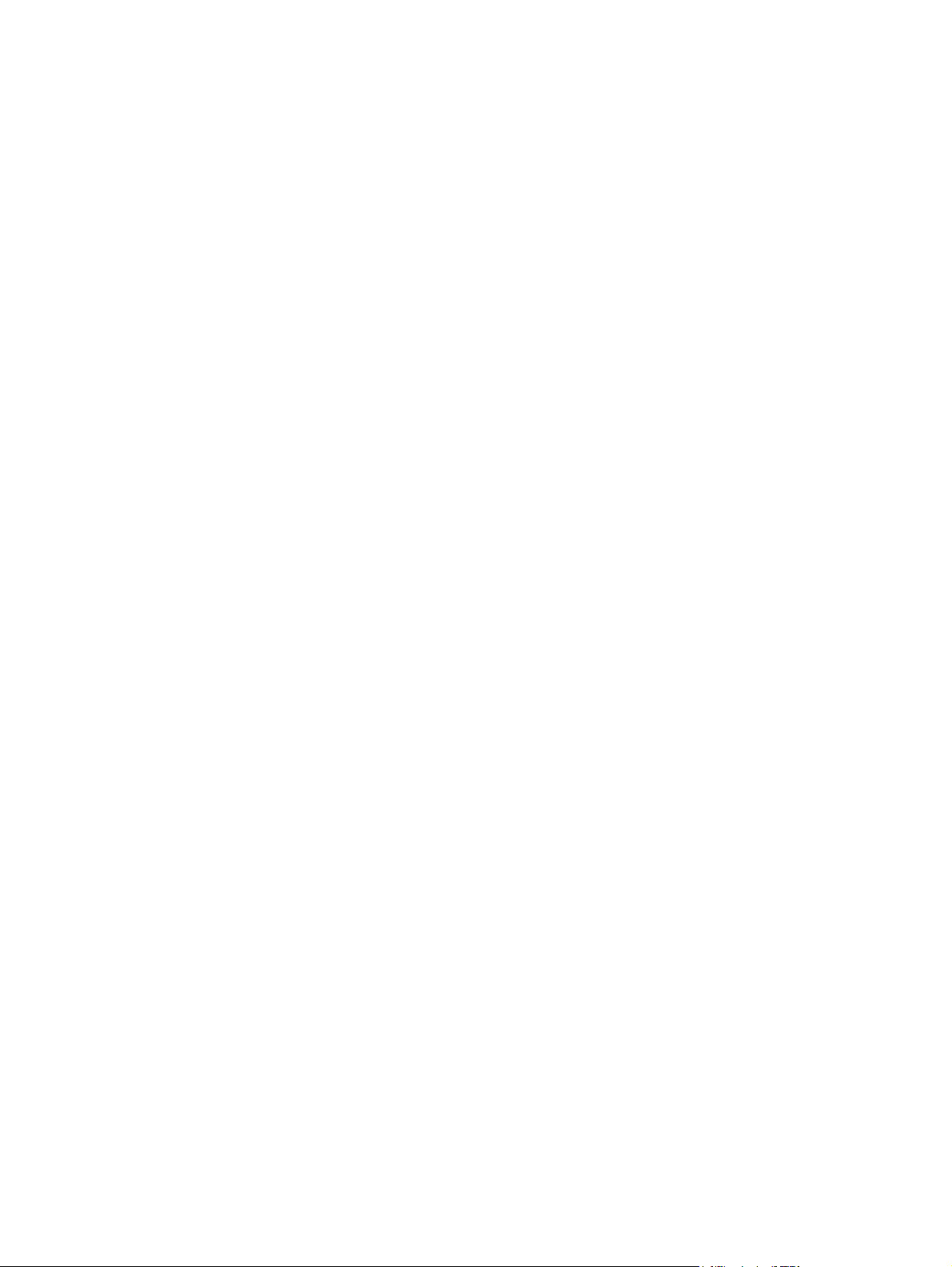
Spausdinimo užduotis nebuvo nusiųsta į reikiamą gaminį ........................................... 178
Prijungus gaminį USB kabeliu jis nerodomas spausdintuvų ir faksų sąraše, kai
pasirenkama tvarkyklė. .......................................................................................... 178
Naudojate bendrąją spausdintuvo tvarkyklę, kai spausdintuvą jungiate USB kabeliu ..... 178
Priedas A Eksploatacinės medžiagos ir priedai ................................................................ 179
Dalių, priedų ir eksploatacinių medžiagų užsakymas ................................................................ 180
Gaminių numeriai ................................................................................................................ 181
Priedas B Priežiūra ir pagalba ......................................................................................... 183
„Hewlett-Packard“ ribota garantija ......................................................................................... 184
Galutinio vartotojo licencijos sutartis ....................................................................................... 186
„OpenSSL“ .......................................................................................................................... 189
Pagalba klientams ................................................................................................................ 190
Priedas C Gaminio specifikacija ....................................................................................... 191
Fizinės specifikacijos ............................................................................................................ 192
Energijos sąnaudos, elektros specifikacijos ir akustinės emisijos ................................................. 193
Garso emisija ...................................................................................................................... 194
Aplinkos specifikacijos .......................................................................................................... 195
Priedas D Gaminio aplinkos apsaugos programa ............................................................ 197
Aplinkos apsauga ................................................................................................................ 198
Ozono gamyba ................................................................................................................... 199
Sunaudojama galia .............................................................................................................. 200
Popieriaus naudojimas .......................................................................................................... 201
Plastmasinės dalys ................................................................................................................ 202
„HP Officejet“ spausdinimo eksploatacinės medžiagos ............................................................. 203
Grąžinimo ir perdirbimo nurodymai ....................................................................................... 204
Jungtinės valstijos ir Puerto Rikas ............................................................................. 204
Grąžinimas ne JAV ............................................................................................... 205
Akumuliatoriaus išmetimas ..................................................................................... 205
Spausdintuvo perdirbimas ...................................................................................... 205
Popierius ............................................................................................................................. 206
Medžiagų apribojimai .......................................................................................................... 207
Panaudotos įrangos išmetimas su atliekomis ............................................................................ 208
Elektroninės techninės įrangos perdirbimas ............................................................................. 209
Cheminės medžiagos ........................................................................................................... 210
Medžiagų saugos duomenų lapas (MSDL) ............................................................................... 211
Daugiau informacijos ........................................................................................................... 212
LTWW xi
Page 14
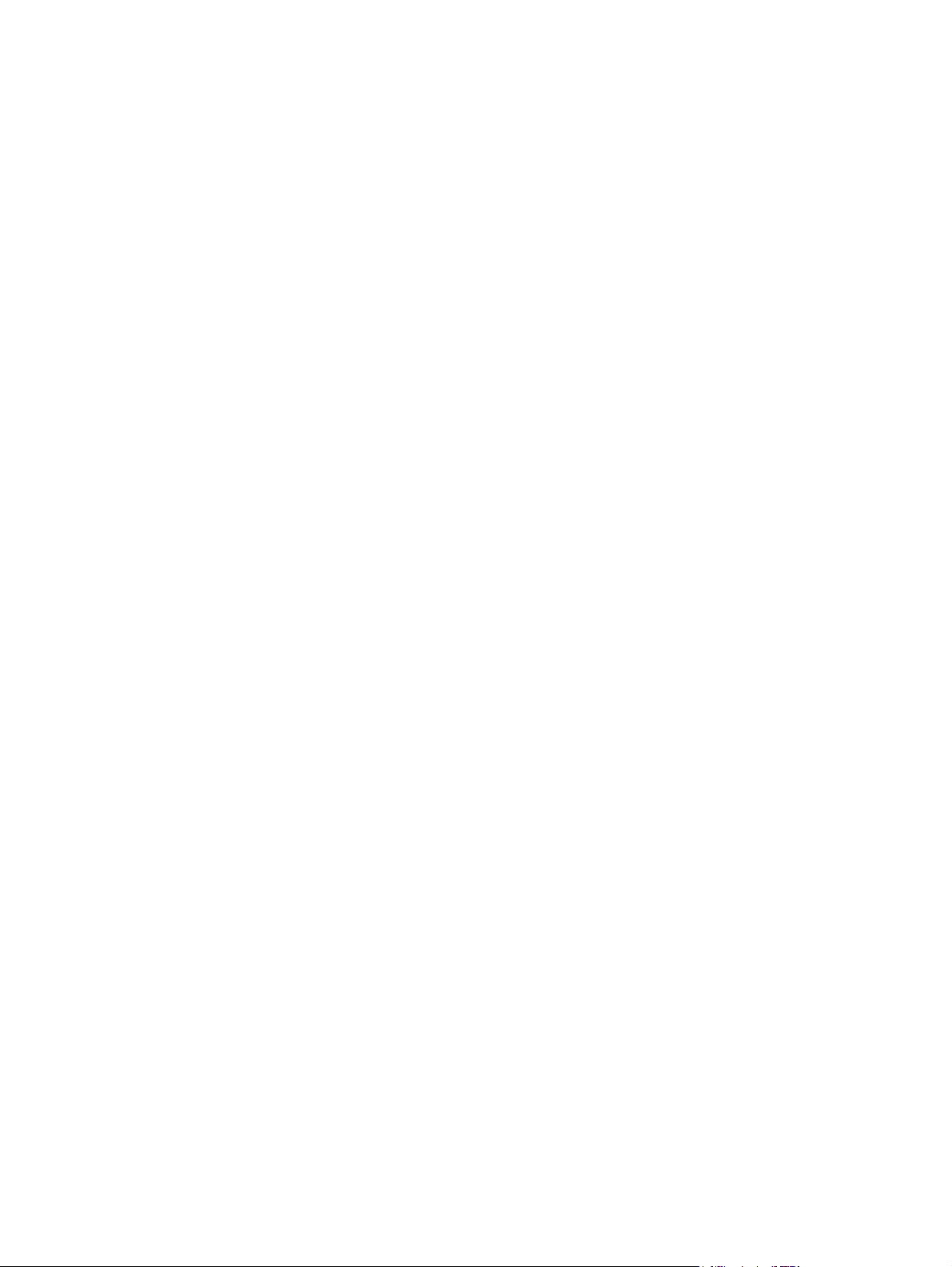
Medžiagų lentelė (Kinija) ...................................................................................................... 213
Pareiškimas dėl pavojingų medžiagų naudojimo apribojimo (Turkija) ......................................... 214
Pareiškimas dėl pavojingų medžiagų apribojimo (Ukraina) ....................................................... 215
Pareiškimas dėl pavojingų medžiagų apribojimo (Vietnamas) .................................................... 216
Priedas E Informacija apie kontrolę ................................................................................. 217
Teisinės nuostatos ................................................................................................................. 218
Normatyvinis modelio identifikacijos numeris ............................................................ 218
FCC pranešimas ................................................................................................... 218
VCCI pareiškimas (Japonijai) ................................................................................................. 219
Maitinimo laido instrukcijos ................................................................................................... 220
Pareiškimas dėl maitinimo laido (Japonijai) ............................................................................. 221
EMC pareiškimas (Korėja) ..................................................................................................... 222
GS pareiškimas (Vokietija) .................................................................................................... 223
Europos Sąjungos teisinė nuostata .......................................................................................... 224
Papildomos nuostatos, taikomos belaidžiams gaminiams .......................................................... 226
FCC atitikties deklaracija — Jungtinės Valstijos ......................................................... 226
Pastaba vartotojams, gyvenantiems JAV ir Kanadoje ................................................. 226
Australijos deklaracija ........................................................................................... 226
Brazilijos ANATEL deklaracija ................................................................................ 226
Kanados deklaracija ............................................................................................. 226
Japonijos deklaracija ............................................................................................. 227
Korė
jos deklaracija ............................................................................................... 227
Taivano deklaracija ............................................................................................... 227
Meksikos pareiškimas ............................................................................................ 227
Anoniminio naudojimo informacijos saugojimas ...................................................................... 228
Priedas F Kaip...? ............................................................................................................ 229
Rodyklė ............................................................................................................................ 231
xii LTWW
Page 15
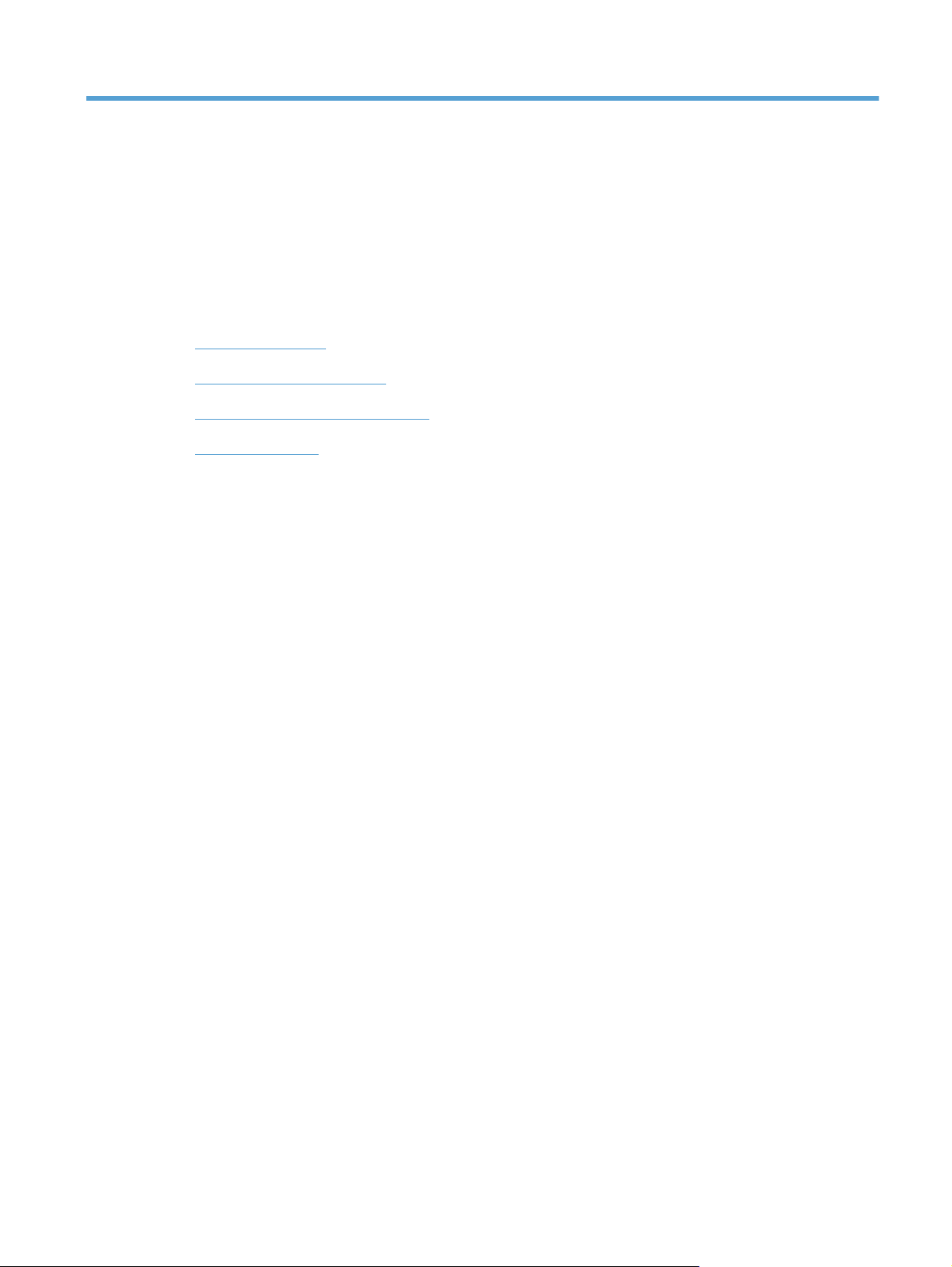
1 Gaminio naudojimo pagrindai
Gaminio apžvalga
●
Aplinkos apsaugos savybės
●
Pritaikymo neįgaliesiems funkcijos
●
Gaminio išvaizda
●
LTWW 1
Page 16
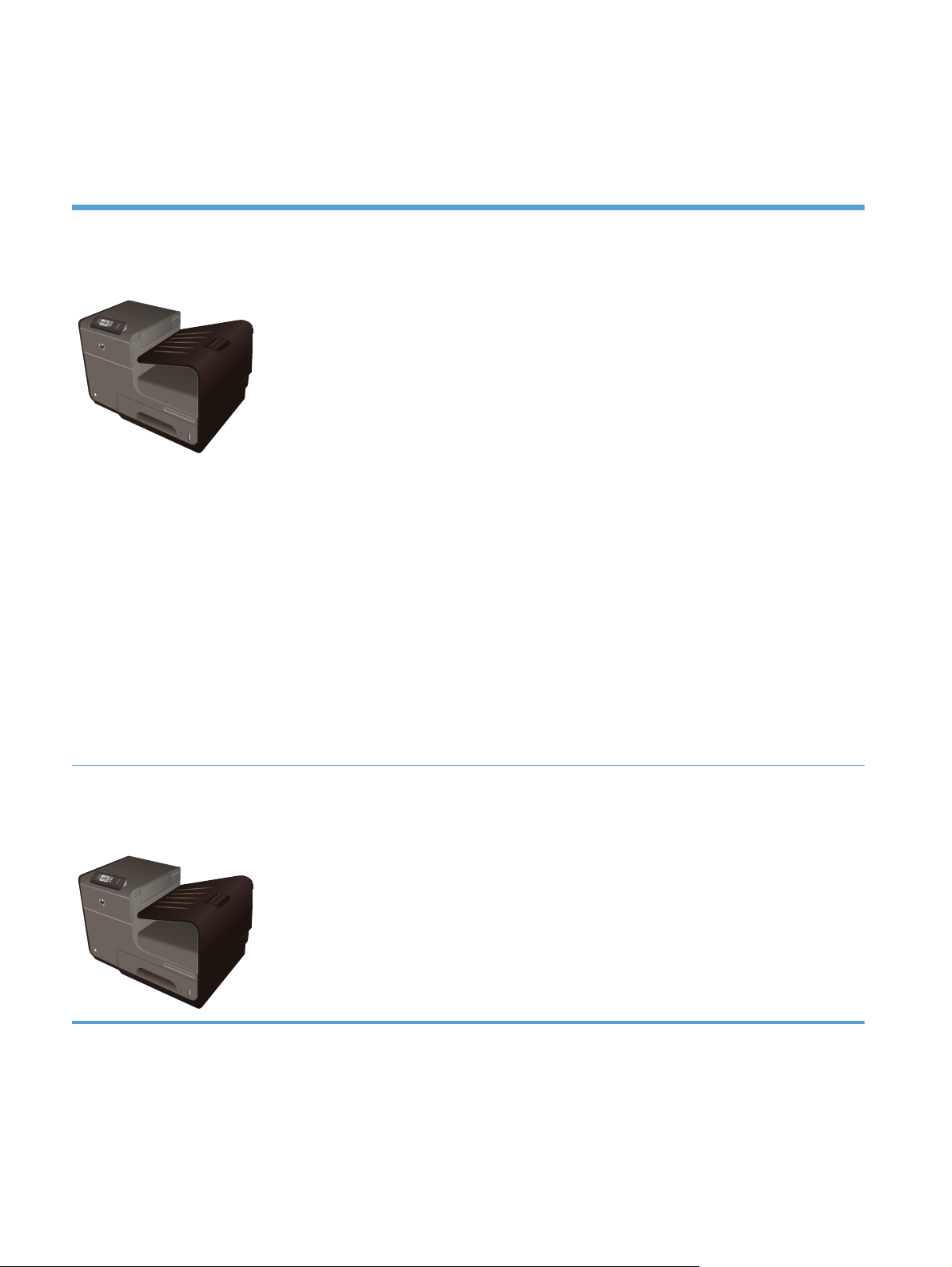
Gaminio apžvalga
„HP Officejet Pro X451“ serija modeliai
„Officejet Pro X451“dn
modeliai
CN459A
Popieriaus tvarkymas:
1 dėklas (50 lapų 75 GSM arba 20 lb
●
„Bond“ popierius)
2 dėklas (500 lapų 75 GSM arba 20 lb
●
„Bond“ popierius)
Pasirinktinis 3 dėklas (500 lapų 75 GSM
●
arba 20 lb „Bond“ popierius)
Standartinis išvesties skyrius (250 lapų 75
●
GSM arba 20 lb „Bond“ popierius)
Automatinis dvipusis spausdinimas
●
Palaikomos operacinės sistemos:
„Windows XP“ 32 bitų (2 pakeitimų
●
paketas ar naujesnė versija)
„Windows Vista“ 32 ir 64 bitų
●
„Windows 7“ 32 ir 64 bitų
●
„Windows 8“ 32 ir 64 bitų
●
„Mac OS X“ v10.6 ir naujesnė versija
●
Jungiamumas:
„Hi-Speed“ USB 2.0
●
10/100 eterneto LAN ryšys
●
Spausdinimas:
„Simplex“ spausdina iki 30 profesionalios
●
kokybės spalvotų ir nespalvotų „Letter“ dydžio
puslapių per minutę (ppm)
„Duplex“ spausdina iki 15 profesionalios
●
kokybės spalvotų ir nespalvotų „Letter“ dydžio
puslapių per minut
ę (ppm)
„Officejet Pro X451“dw
modeliai
CN463A
PASTABA: Dėl papildomos informacijos apie
operacinės sistemos palaikymą žr. skyrių
„Palaikomos operacinės sistemos ir
spausdintuvo tvarkyklės, skirtos „Windows“.
Yra tokių pat funkcijų kaip ir „Officejet Pro X451“dn serijos spausdintuve, taip pat:
802,11 B/G/N vienos juostos belaidis adapteris
●
HP belaidis tiesioginis spausdinimas
●
2 1 skyrius Gaminio naudojimo pagrindai LTWW
Page 17
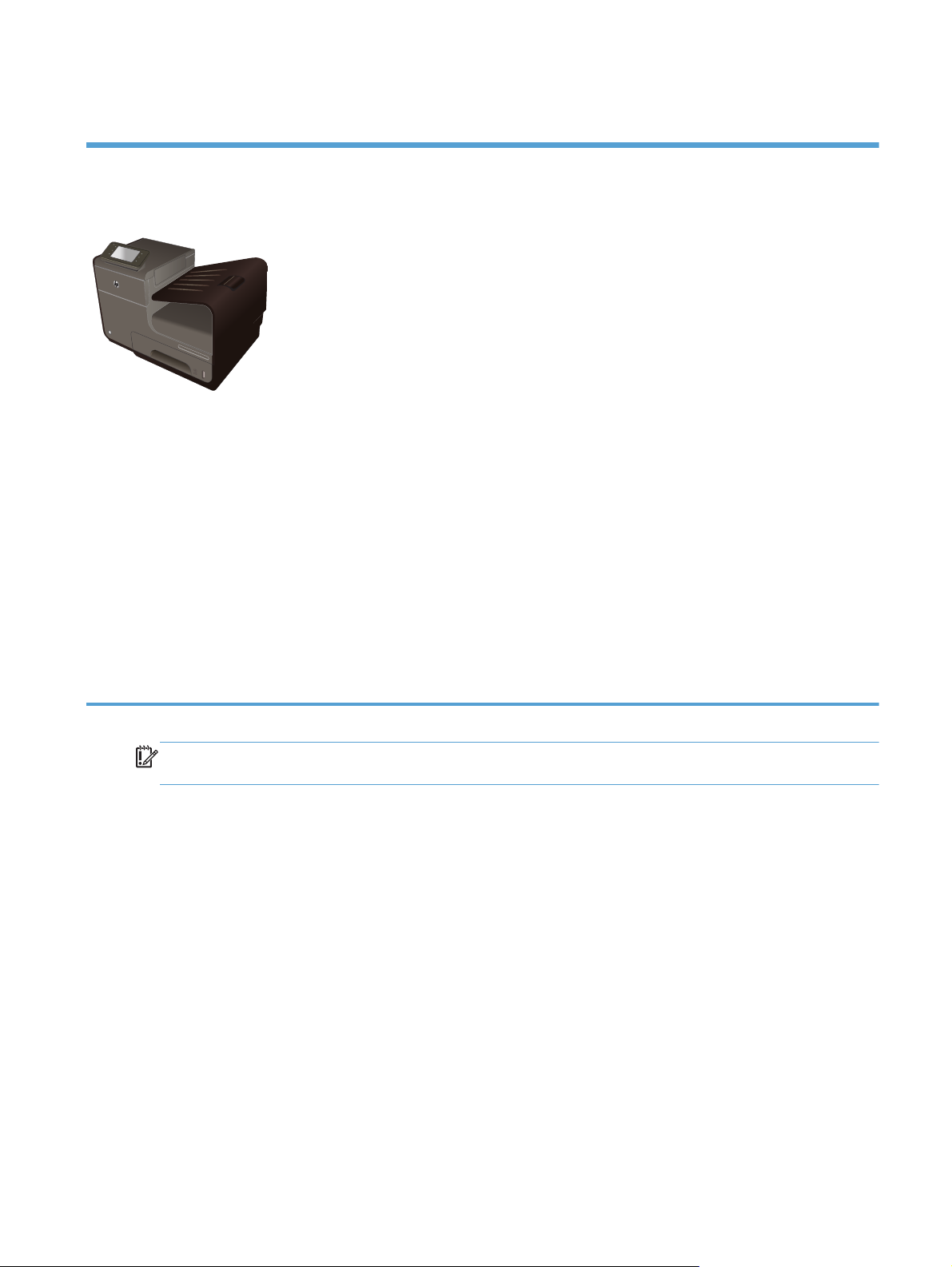
„HP Officejet Pro X551“ serija modeliai
„Officejet Pro X551“dw
modeliai
CN596A
Popieriaus tvarkymas:
1 dėklas (50 lapų 75 GSM arba 20 lb
●
„Bond“ popierius)
2 dėklas (500 lapų 75 GSM arba 20 lb
●
„Bond“ popierius)
Pasirinktinis 3 dėklas (500 lapų 75 GSM
●
arba 20 lb „Bond“ popierius)
Standartinis išvesties skyrius (250 lapų 75
●
GSM arba 20 lb „Bond“ popierius)
Automatinis dvipusis spausdinimas
●
Palaikomos operacinės sistemos:
„Windows XP“ 32 bitų (2 pakeitimų
●
paketas ar naujesnė versija)
„Windows Vista“ 32 ir 64 bitų
●
„Windows 7“ 32 ir 64 bitų
●
„Windows 8“ 32 ir 64 bitų
●
„Mac OS X“ v10.6 ir naujesnė versija
●
Jungiamumas:
802,11 B/G/N vienos juostos belaidis
●
adapteris
„Hi-Speed“ USB 2.0
●
HP ePrint
●
HP belaidis tiesioginis spausdinimas
●
Spausdinimas:
„Simplex“ spausdina iki 40 profesionalios
●
kokybės spalvotų ir nespalvotų „Letter“ dydžio
puslapių per minutę (ppm)
„Duplex“ spausdina iki 20 profesionalios
●
kokybės spalvotų
puslapių per minutę (ppm)
„Plug and Print“ (Įjungti ir spausdinti)
●
spausdinimas iš USB atmintinės (kompiuteris
nebūtinas)
ir nespalvotų „Letter“ dydžio
PASTABA: Dėl papildomos informacijos apie
operacinės sistemos palaikymą žr. skyrių
„Palaikomos operacinės sistemos ir
spausdintuvo tvarkyklės, skirtos „Windows“.
SVARBU: Šis spausdintuvas turi būti dedamas ant lygaus paviršiaus. Naudojant ne ant lygaus
paviršiaus padėtą spausdintuvą, jis gali teikti netikslius pranešimus apie kasetėse likusį rašalo kiekį.
LTWW
Gaminio apžvalga
3
Page 18
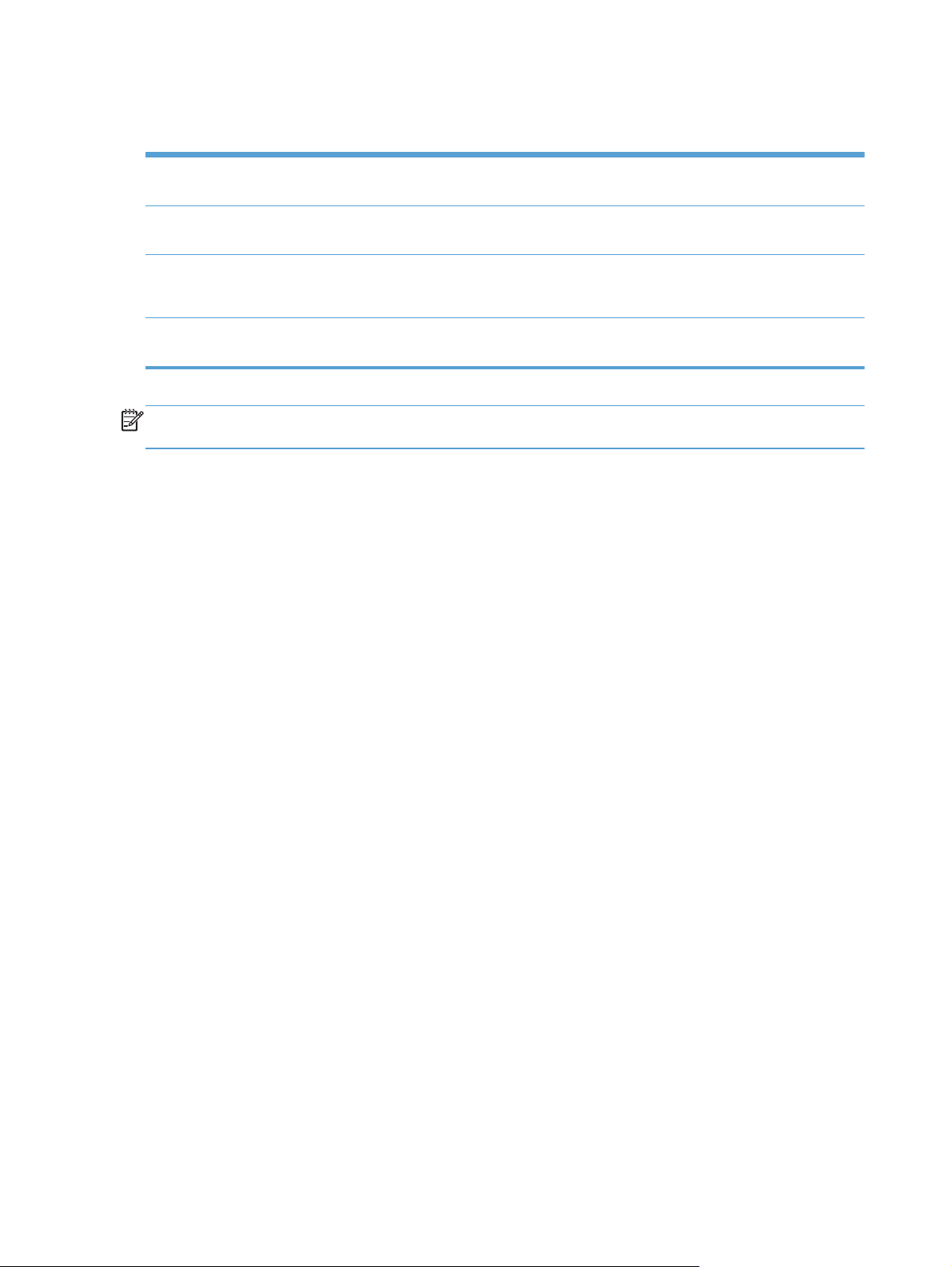
Aplinkos apsaugos savybės
Dupleksinis spausdinimas Automatinis dvipusis spausdinimas galimas naudojant „Officejet Pro X451“ ir „Officejet Pro
X551“. Dvipusis spausdinimas saugo aplinką ir taupo jūsų pinigus.
Spausdinti kelis puslapius
lape
Perdirbimas Sumažinkite atliekų kiekį, naudodami perdirbtą popierių.
Elektros energijos taupymas Nespausdinant laukimo režimai ir laikmačio parinktys leidžia šiam gaminiui greitai pereiti į
Taupykite popierių spausdindami du ar daugiau dokumento lapų vieną šalia kito ant vieno
popieriaus lapo. Šią funkciją pasiekite per spausdintuvo tvarkyklę.
Perdirbkite rašalo kasetes pasinaudoję „HP Planet Partners“ grąžinimo paslauga.
sumažintą energijos sąnaudų būseną ir taip taupyti energiją.
PASTABA: Jei spausdintuvo nenaudosite daugiau nei keturias valandas, išjunkite jį ir taip sutaupysite
energijos.
4 1 skyrius Gaminio naudojimo pagrindai LTWW
Page 19

Pritaikymo neįgaliesiems funkcijos
Gaminys turi keletą funkcijų, galinčių padėti vartotojams, kurių regėjimas, klausa, vikrumas ir jėga yra
riboti.
Vartotojo vadovas internete suderinamas su teksto ekranų skaitymo priemonėmis.
●
Rašalo kasetes galima įstatyti ir išimti viena ranka.
●
Visos durelės ir dangčiai gali būti atidaromi viena ranka.
●
LTWW
Pritaikymo neįgaliesiems funkcijos
5
Page 20

Gaminio išvaizda
Vaizdas iš priekio (X451 Series)
1
7
6
2
3
4
5
1 Valdymo skydas
2 Išvesties dėklo atlankas
3 Išvesties skyrius
4 Išvesties skyriaus plėtinys
52 dėklas (pagrindinis popieriaus dėklas)
6 Mygtukas On/Off (šviesiau/tamsiau)
7 Rašalo kasetės durelės
6 1 skyrius Gaminio naudojimo pagrindai LTWW
Page 21

Vaizdas iš priekio (X551 Series)
1
8
7
6
1 Valdymo skydas
2
3
4
5
2 Išvesties skyriaus durelės
3 Išvesties skyrius
4 Išvesties skyriaus plėtinys
52 dėklas (pagrindinis popieriaus dėklas)
6 Mygtukas On/Off (šviesiau/tamsiau)
7 Rašalo kasetės durelės
8 Pagrindinis USB 2.0 prievadas, kuriame jungiamos USB laikmenos, skirtas spausdinti iš USB atmintinės naudojant
„Plug and Print“ (Įjungti ir spausdinti)
LTWW
Gaminio išvaizda
7
Page 22
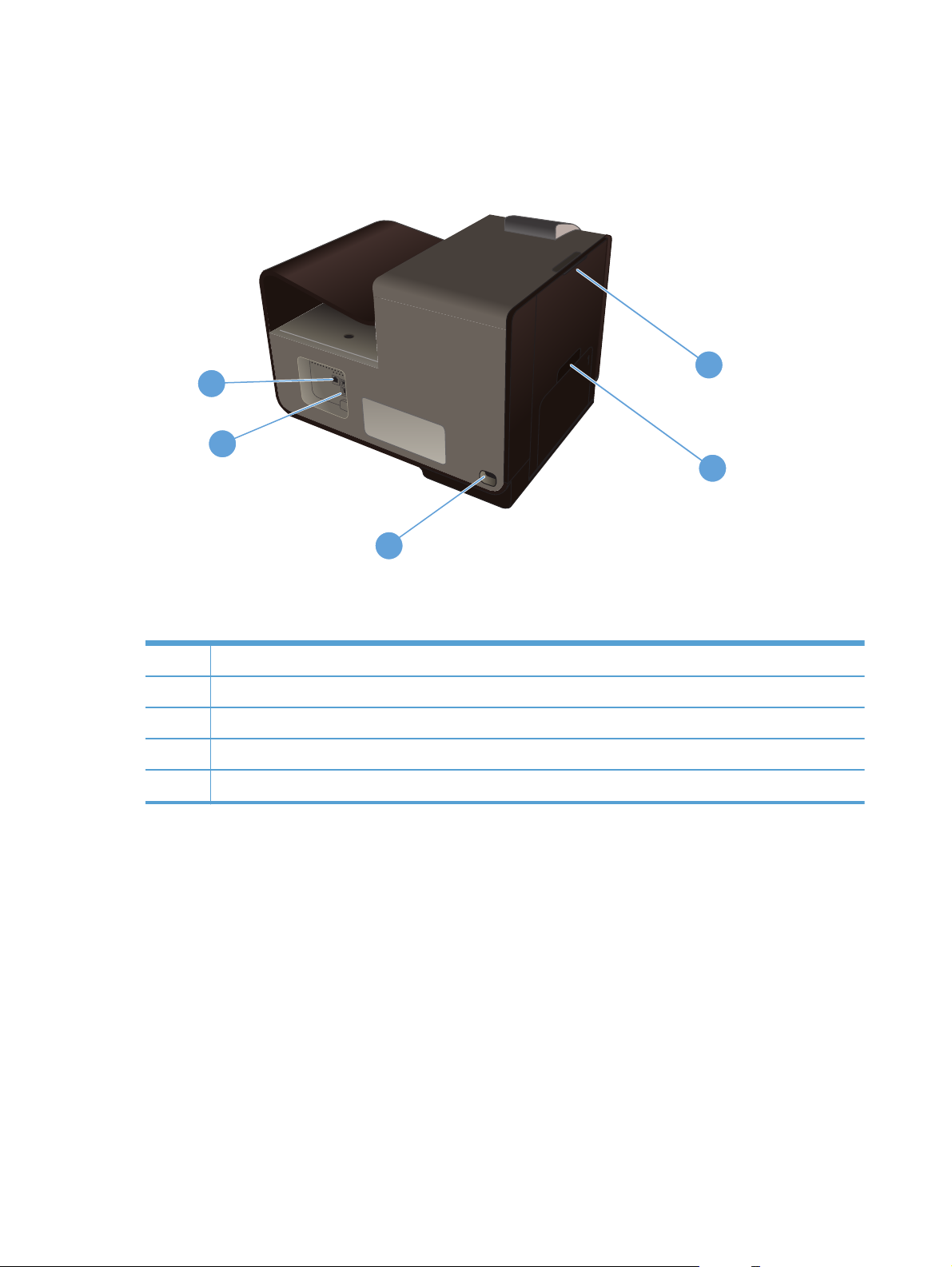
Vaizdas iš galo
5
4
1
2
3
1 Kairiosios durelės (prieiga strigtims šalinti)
21 dėklas (daugiafunkcis dėklas)
3 Maitinimo jungtis
4 „Hi-Speed“ USB 2.0 prievadai
5 Eterneto lizdas
8 1 skyrius Gaminio naudojimo pagrindai LTWW
Page 23
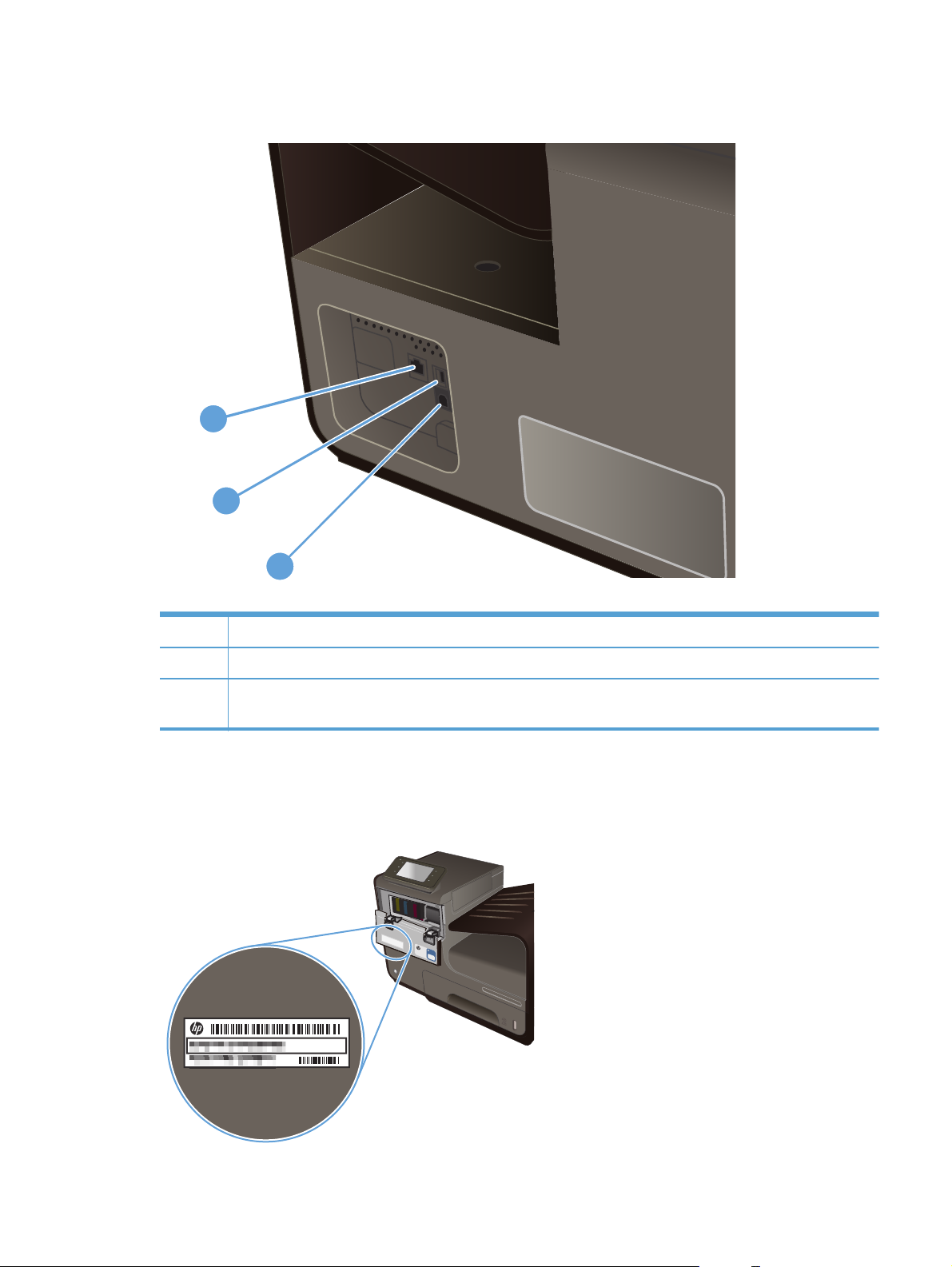
Sąsajos prievadai
1
2
3
1 Eterneto lizdas
2USB įrenginio prievadas, kuriame jungiamas kompiuterio USB kabelis (tinklo ir belaidžio ryšio alternatyva)
3 Pagrindinis USB prievadas, kuriame jungiamos USB atmintinės, skirtas spausdinti naudojant „Plug and Print“
(Įjungti ir spausdinti) (tik „Officejet Pro X551“)
Serijos numerio ir modelio numerio vieta
Norėdami pažiūrėti serijos numerį ir gaminio modelio etiketę, atidarykite rašalo kasetės dureles.
LTWW
Gaminio išvaizda
9
Page 24
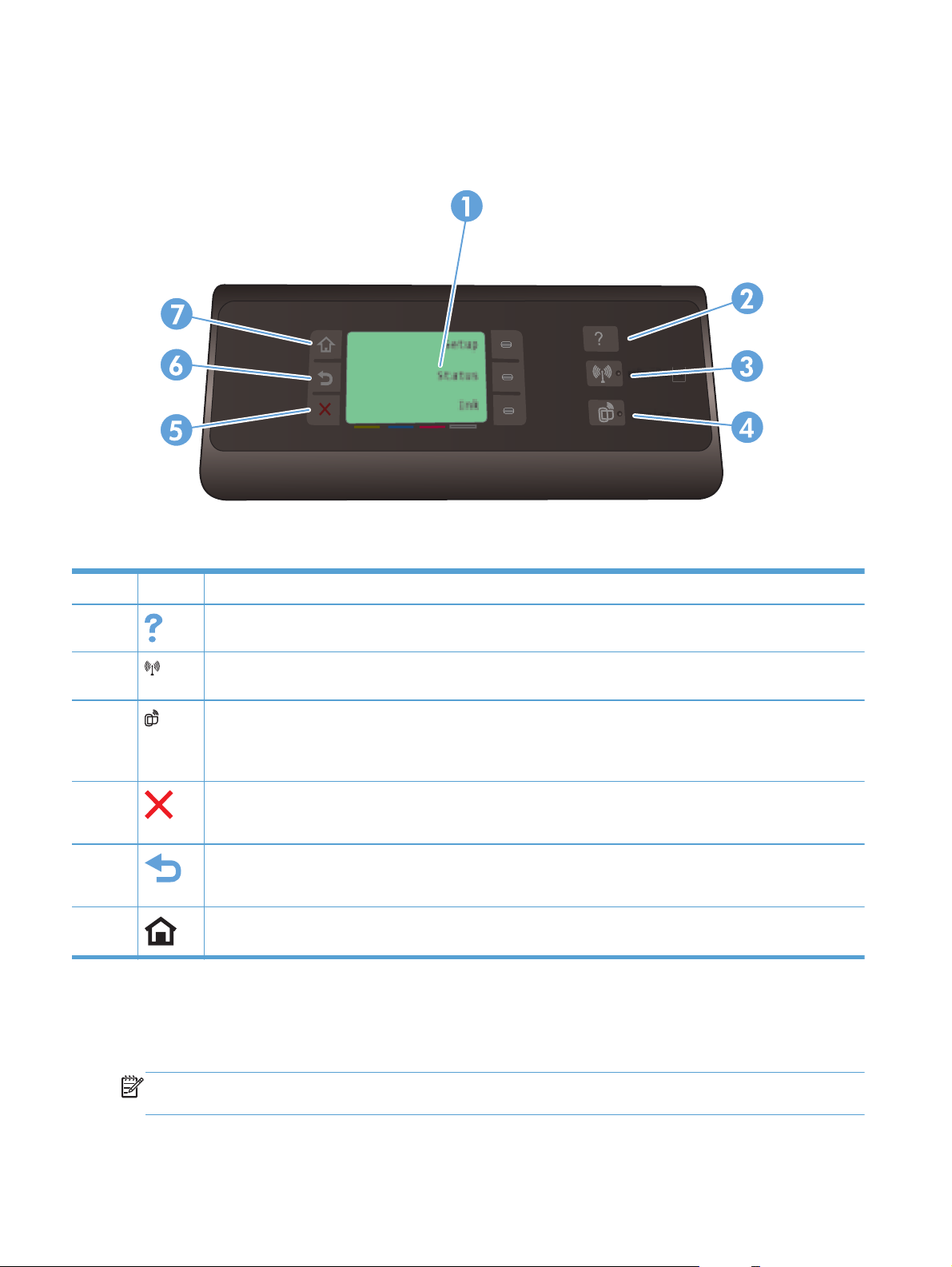
Valdymo skydo išdėstymas (X451 Series)
1 Rodymo ekrano sritis
2
3
4
5
6
7
Pagalbos mygtukas: suteikia prieigą prie gaminio žinyno sistemos.
Belaidžio ryšio mygtukas: pateikia daug meniu elementų, kurie padeda peržiūrėti ir koreguoti belaidžių modelių
nustatymus.
„HP ePrint“ mygtukas: leidžia greitai pasiekti HP tinklo paslaugų funkcijas, įskaitant „HP ePrint“.
„HP ePrint“ – tai įrankis, leidžiantis spausdinti dokumentus iš bet kokio įrenginio, kuriame prieinamas el. paštas,
išsiunčiant juos gaminio el. pašto adresu.
Atšaukimo mygtukas: atšaukia dabartinę užduotį arba išeina iš dabartinio ekrano.
PASTABA: šis mygtukas šviečia tik tada, kai šia funkcija galima naudotis dabartiniame ekrane.
Mygtukas „Atgal“: grąžina į ankstesnį ekraną.
PASTABA: šis mygtukas šviečia tik tada, kai šia funkcija galima naudotis dabartiniame ekrane.
Pradinio ekrano mygtukas: suteikia greitą prieigą prie pradinio ekrano. Šis mygtukas šviečia tik tada, kai šia
funkcija galima naudotis dabartiniame ekrane.
Pradinio ekrano mygtukai (X451 Series)
Pradiniame ekrane suteikiama prieiga prie gaminio funkcijų, be to, rodoma gaminio būsena.
PASTABA: pradiniame ekrane rodomos funkcijos priklauso nuo gaminio konfigūracijos. Be to, kai
kurių kalbų atveju gali būti kitoks išdėstymas.
10 1 skyrius Gaminio naudojimo pagrindai LTWW
Page 25
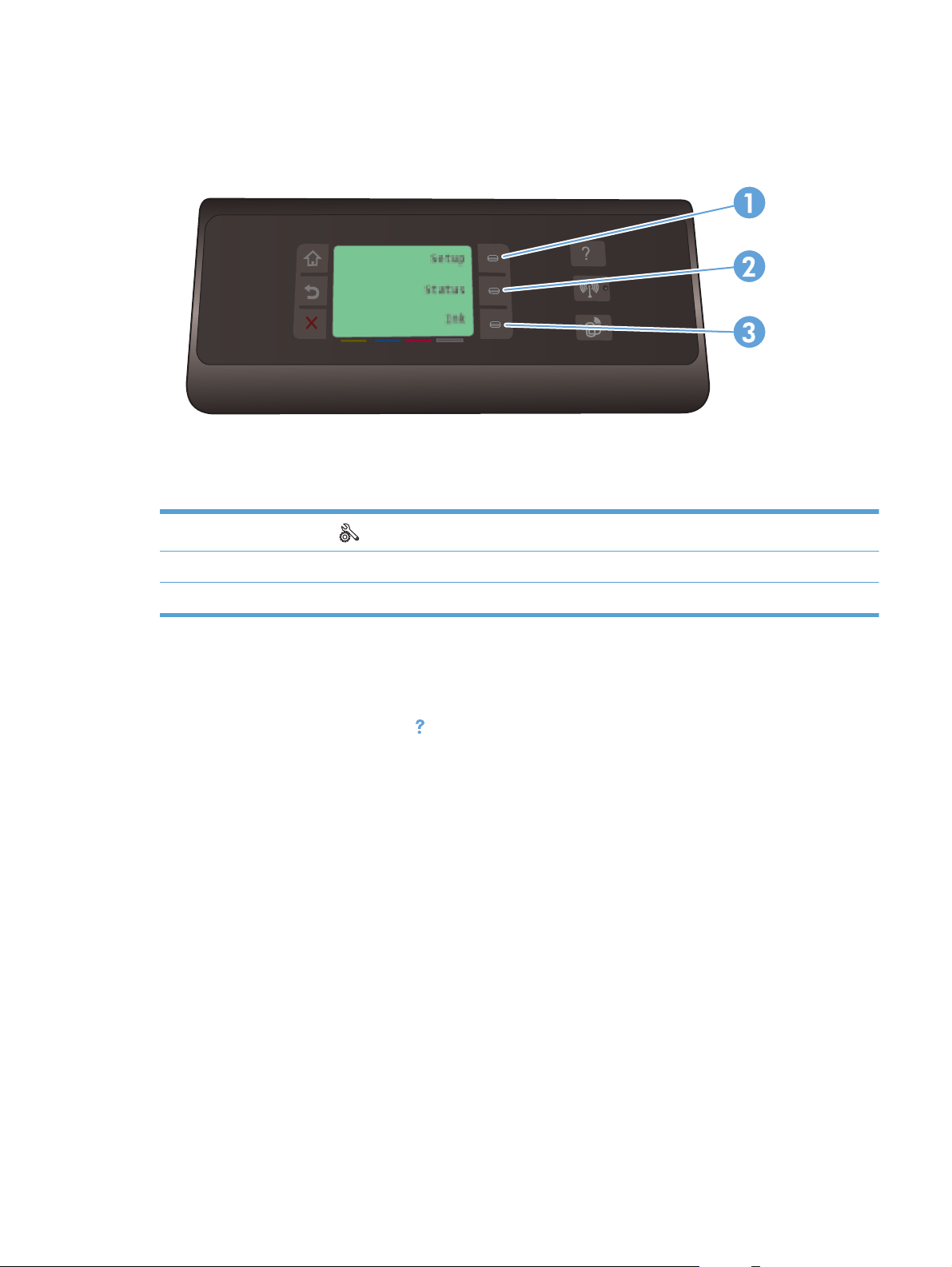
1
2Mygtukas „Job Status“ (užduoties būsena): leidžia peržiūrėti bet kurios dabartinės spausdinimo užduoties būseną.
3Mygtukas „Ink Information“ (informacija apie rašalą): pateikia informaciją apie rašalo lygį.
Mygtukas Sąranka
: pateikia daug meniu elementų, kurie padeda peržiūrėti ir koreguoti gaminio nustatymus.
Valdymo skydo žinyno sistema
Gaminyje įdiegta žinyno sistema, paaiškinanti, kaip naudoti kiekvieną ekraną. Jei norite atidaryti
žinyno sistemą, bakstelėkite Žinynas
viršutiniame dešiniajame valdymo skydo kampe („Officejet Pro X551“).
Ekranuose, kuriuose pateikiami paskirų užduočių nustatymai, žinynas atidaro temą, kurioje
paaiškinamos tos užduoties parinktys.
mygtuką valdymo skydo dešinėje („Officejet Pro X451“) arba
LTWW
Gaminio išvaizda
11
Page 26
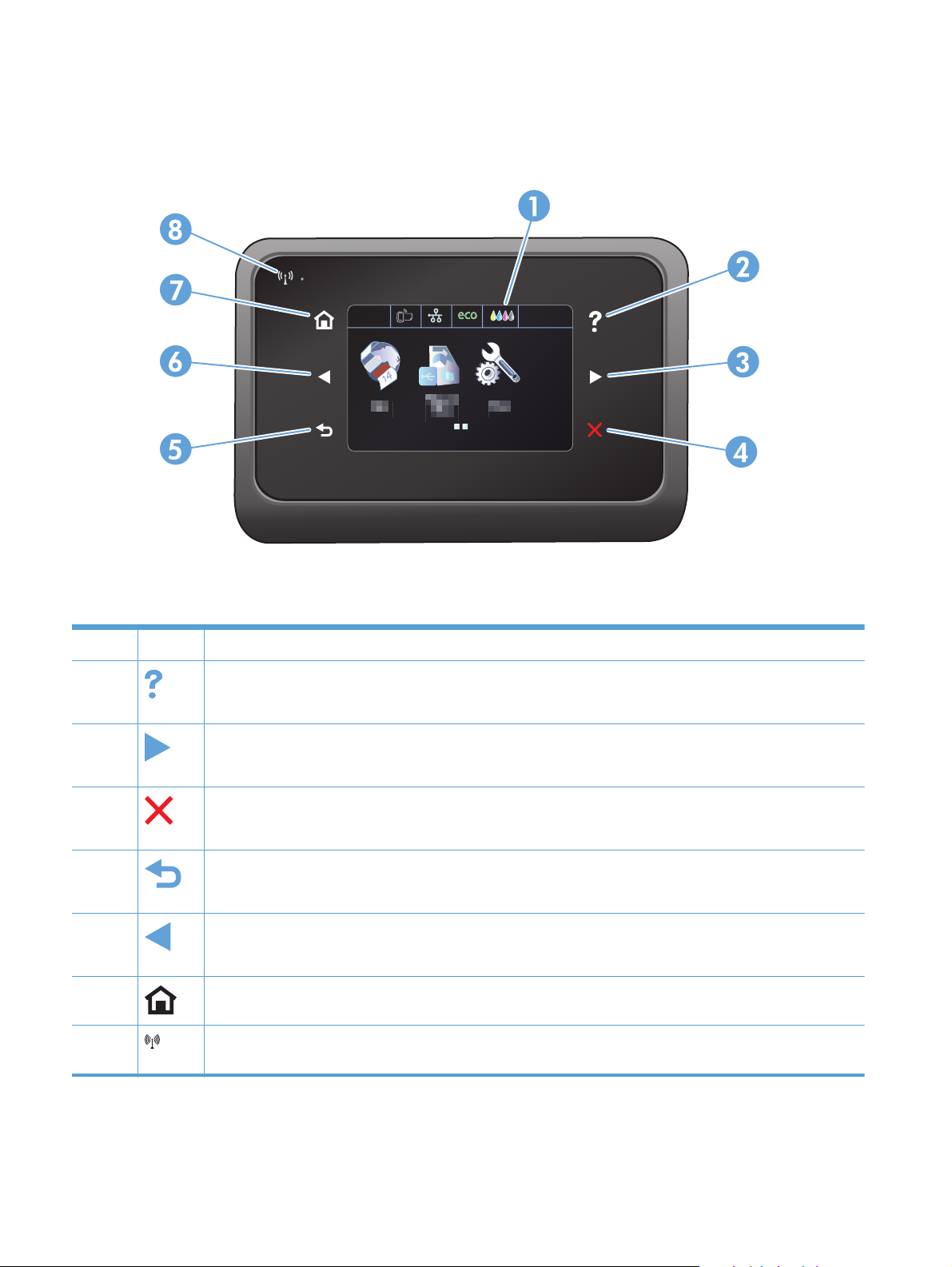
Valdymo skydo išdėstymas (X551 Series)
Jan 00 00 00:00a
1 Rodymo ir jutiklinio ekrano sritys
2
3
4
5
6
7
8
Pagalbos mygtukas: suteikia prieigą prie gaminio žinyno sistemos.
PASTABA: Šis mygtukas šviečia tik tada, kai galima naudotis dabartinio ekrano arba funkcijos žinynu.
Rodyklės į dešinę mygtukas: perkelia žymiklį į dešinę arba perkelia rodomą vaizdą į kitą ekraną.
PASTABA: šis mygtukas šviečia tik tada, kai šia funkcija galima naudotis dabartiniame ekrane.
Atšaukimo mygtukas: atšaukia dabartinę užduotį arba išeina iš dabartinio ekrano.
PASTABA: šis mygtukas šviečia tik tada, kai šia funkcija galima naudotis dabartiniame ekrane.
Mygtukas „Atgal“: grąžina į ankstesnį ekraną.
PASTABA: šis mygtukas šviečia tik tada, kai šia funkcija galima naudotis dabartiniame ekrane.
Rodyklės į kairę mygtukas: perkelia žymiklį į kairę.
PASTABA: šis mygtukas šviečia tik tada, kai šia funkcija galima naudotis dabartiniame ekrane.
Pradinio ekrano mygtukas: suteikia greitą prieigą prie pradinio ekrano. Šis mygtukas šviečia tik tada, kai šia
funkcija galima naudotis dabartiniame ekrane.
Belaidžio tinklo lemputė: rodo, kad įjungtas belaidis tinklas. Lemputė mirksi, kai gaminys bando prisijungti prie
belaidžio tinklo. Prijungus lemputė nustoja mirksėti ir lieka degti.
12 1 skyrius Gaminio naudojimo pagrindai LTWW
Page 27
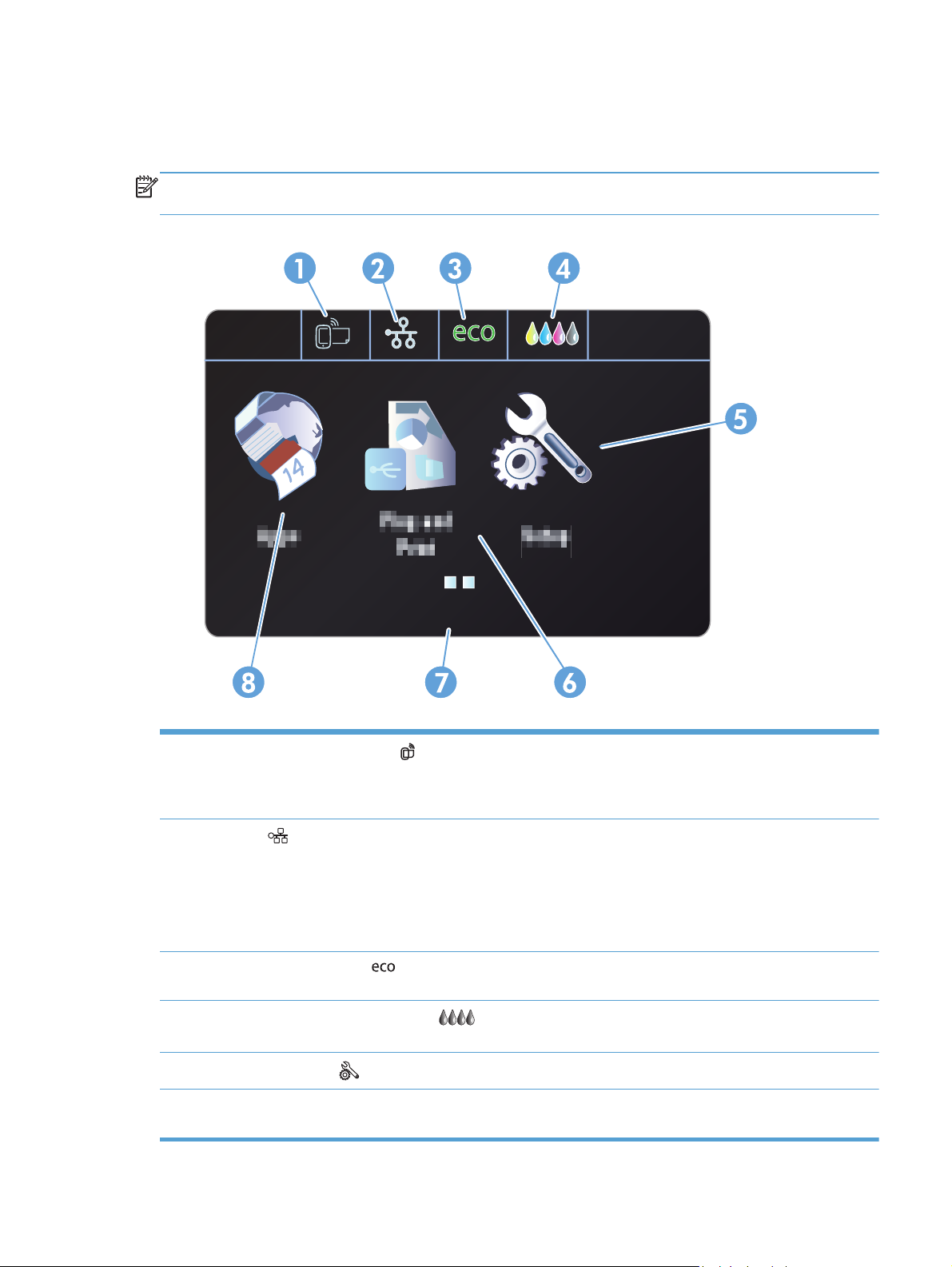
Pradinio ekrano mygtukai (X551 Series)
Pradiniame ekrane suteikiama prieiga prie gaminio funkcijų, be to, rodoma gaminio būsena.
PASTABA: pradiniame ekrane rodomos funkcijos priklauso nuo gaminio konfigūracijos. Be to, kai
kurių kalbų atveju gali būti kitoks išdėstymas.
1
2
3 Mygtukas Ekonustatymai
4
5
Mygtukas Interneto paslaugos
„HP ePrint“ – tai įrankis, leidžiantis spausdinti dokumentus iš bet kokio įrenginio, kuriame prieinamas el. paštas,
išsiunčiant juos gaminio el. pašto adresu.
Tinklo
spausdinti Network Summary (tinklo apibendrinimas) puslapį, nustatyti belaidžio tinklo ryšį ir pasiekti išplėstinius
tinklo nustatymus.
PASTABA: Belaidžio tinklo funkcija galima naudotis tik tam tikruose modeliuose.
PASTABA: jums prisijungus prie belaidžio tinklo, ši piktograma pavirsta į signalo stiprumą rodančias juosteles.
sąnaudas.
Mygtukas Eksploatacinės medžiagos
eksploatacinių medžiagų būsenos santraukos ekrano galite išspausdinti puslapį Eksploatacinių medžiagų būsena.
Mygtukas Sąranka
mygtukas: suteikia prieigą prie tinklo nustatymų ir informacijos. Būdami tinklo nustatymų ekrane galite
: pateikia galimų fakso ataskaitų ir nustatymų sąrašą.
Jan 00 00 00:00a
: leidžia greitai pasiekti HP tinklo paslaugų funkcijas, įskaitant „HP ePrint“.
: pateikia parinkčių sąrašą, kurias naudodami sumažinsite energijos ir popieriaus
: informacijai apie eksploatacinių medžiagų būseną gauti. Iš
LTWW
6Mygtukas „Plug and Print“ (Įjungti ir spausdinti): suteikia prieigą prie „Plug and Print“ (Įjungti ir spausdinti) USB
tvarkyklės funkcijos (kompiuteris nebūtinas).
Gaminio išvaizda
13
Page 28
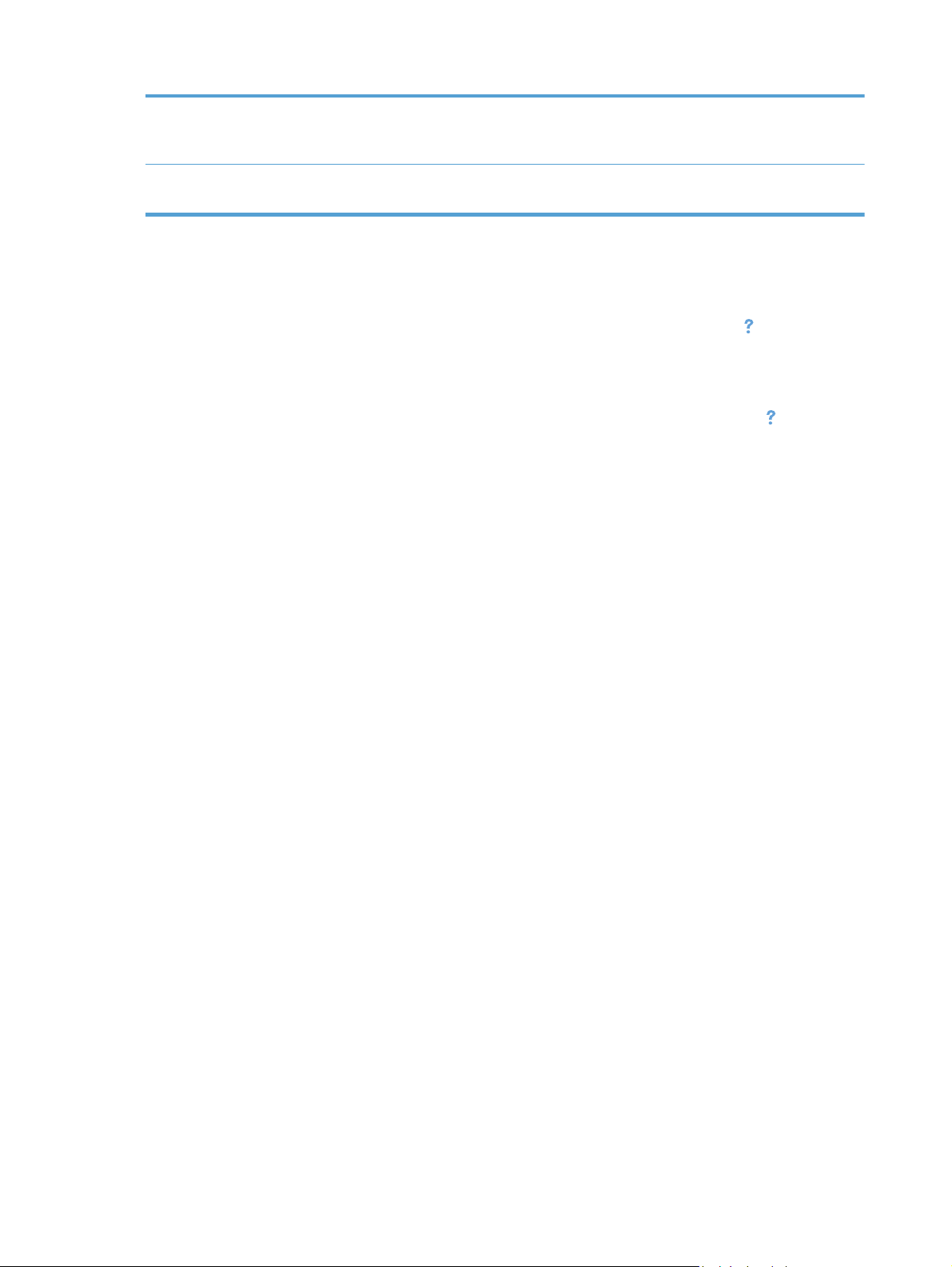
7Būsenos rodymas. Gaminiui esant neveikos būsenos, ši valdymo skydo sritis rodo laiką ir datą, o palietus šią sritį
galima pasiekti laiko ir datos nustatymus. Gaminiui atliekant užduotį, užduoties būsenos informacija pakeičia laiko
ir datos rodymą.
8Mygtukas Programos: suteikia prieigą prie Programos meniu, leidžiančio spausdinti tiesiogiai iš pasirinktos
interneto programos
Valdymo skydo žinyno sistema
Gaminyje įdiegta žinyno sistema, paaiškinanti, kaip naudoti kiekvieną ekraną. Kad atidarytumėte
žinyno sistemą, viršutiniame dešiniajame ekrano kampe bakstelėkite mygtuką Žinynas
Ekranuose, kuriuose pateikiami paskirų užduočių nustatymai, žinynas atidaro temą, kurioje
paaiškinamos tos užduoties parinktys.
.
Jeigu gaminys praneša apie klaidą arba pateikia įspėjimą, bakstelėkite mygtuką Žinynas
, kad
atidarytumėte pranešimą, kuriame apibūdinama problema. Tame pranešime bus ir nurodymai, kai
problemą išspręsti.
14 1 skyrius Gaminio naudojimo pagrindai LTWW
Page 29
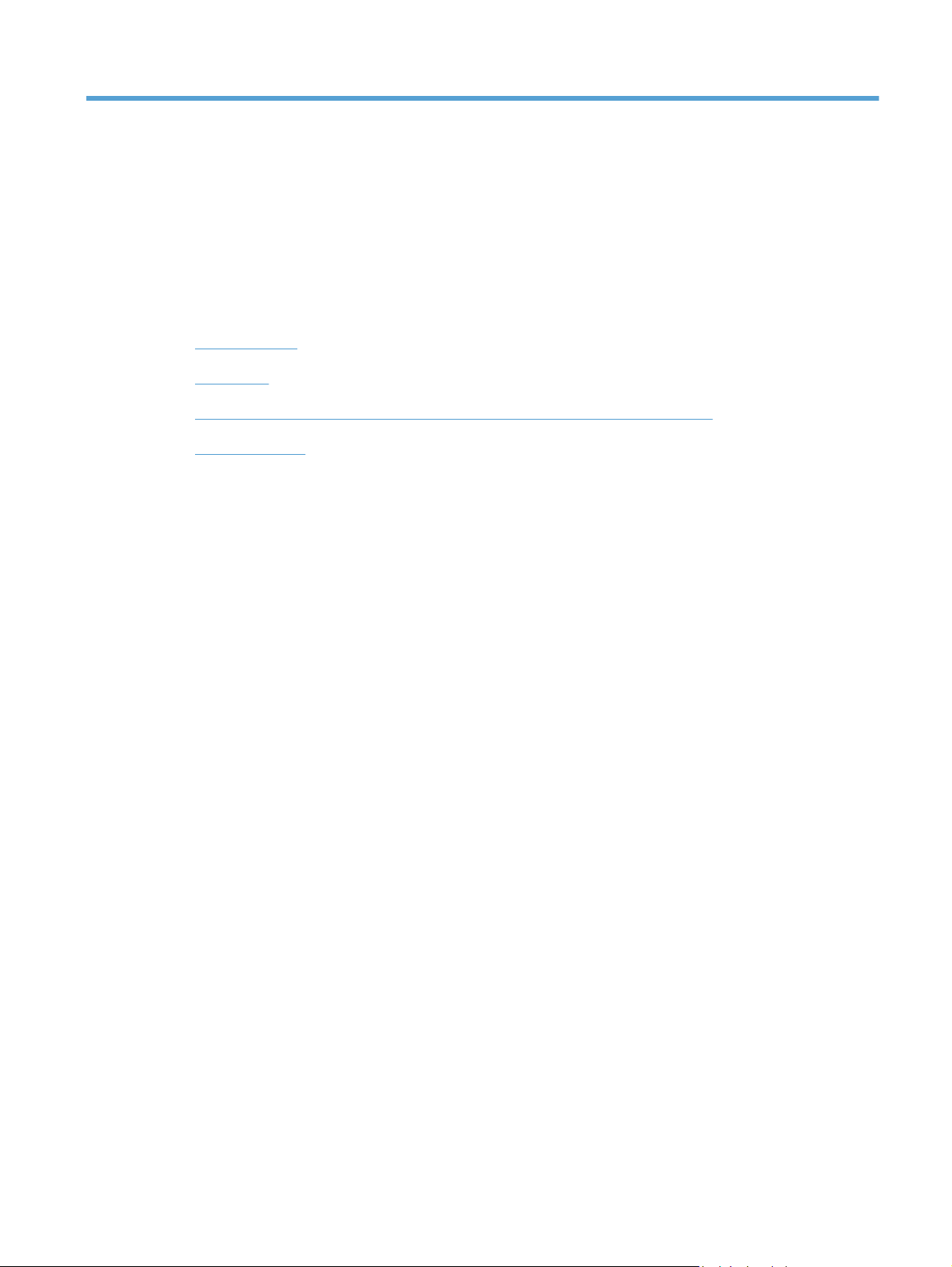
2 Valdymo skydo meniu
Būsenos meniu
●
Programos
●
„Plug and Print“ (Įjungti ir spausdinti) (tik „Officejet Pro X551“ modeliuose)
●
Sąrankos meniu
●
LTWW 15
Page 30
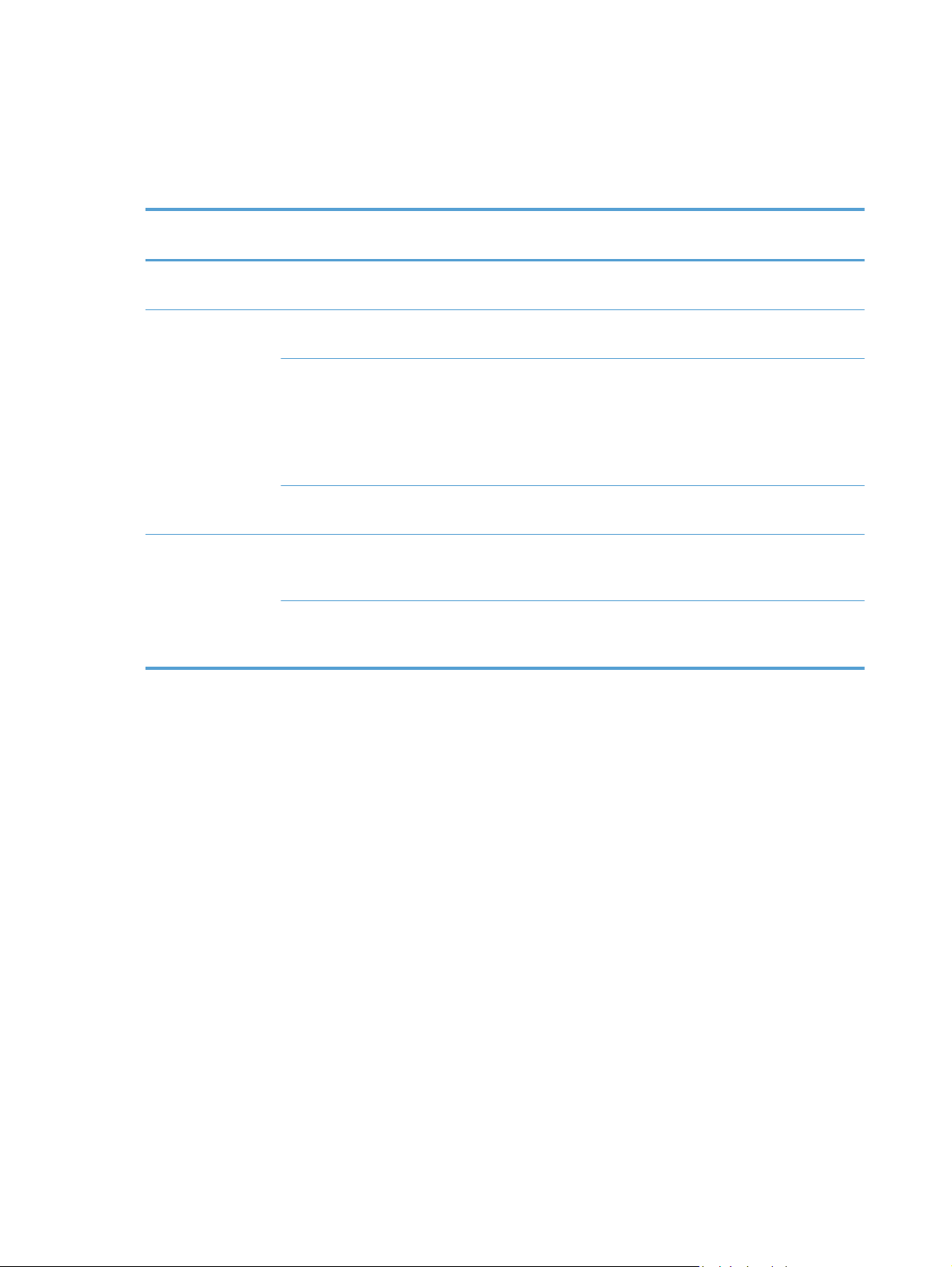
Būsenos meniu
Norėdami gauti prieigą prie būsenos meniu, valdymo skydo pradiniame ekrane pasirinkiteBūsena.
Būsenos meniu yra tik „Officejet Pro X451“modeliuose.
Meniu elementas Submeniu
elementas
„Job Status“
(užduoties būsena)
„Ink Information“
(informacija apie
rašalą)
Network Summary
(tinklo
apibendrinimas)
Peržiūrėti dabar gaminio atliekamų užduočių
„Estimated Levels“
(apytikris lygis)
„Cartridge Info“
(kasetės informacija)
„Print Report“
(spausdinti ataskaitą)
Laidinis ryšys Peržiūrėti gaminio laidinio tinklo nustatymų
Belaidis ryšys Peržiūrėti gaminio belaidžio tinklo nustatymų
Submeniu
elementas
Peržiūrėti visų kasečių grafinį rašalo lygį kasetėse.
Rausvai raudona
Žalsvai žydra
Geltona
Juoda
Spausdintuvo būsenos ataskaitos spausdinimas
Aprašas
informaciją.
Peržiūrėti grafinį kiekvienos rašalo kasetės lygį
atskirai.
apibendrinimą; IP adresas, pagrindinio kompiuterio
vardas ir „Mac“ adresas.
apibendrinimą; IP adresas, pagrindinio kompiuterio
vardas ir „Mac“ adresas.
16 2 skyrius Valdymo skydo meniu LTWW
Page 31

Programos
Norėdami gaminyje įjungti tinklo paslaugas ir naudoti „HP ePrint“ ir spausdinimo programas,
naudokite programų meniu (tik „HP OfficeJet Pro X551“ modeliuose).
LTWW
Programos
17
Page 32

„Plug and Print“ (Įjungti ir spausdinti) (tik „Officejet Pro X551“ modeliuose)
Norėdami spausdinti tiesiogiai iš USB atmintinės arba kietojo disko įrenginio, naudokite meniu „Plug
and Print“ (Įjungti ir spausdinti). Išsamesnės informacijos apie spausdinimą naudojant „Plug and Print“
(Įjungti ir spausdinti) ieškokite skyriuje „Plug and Print“ (Įjungti ir spausdinti) spausdinimas iš USB
atmintinės“.
18 2 skyrius Valdymo skydo meniu LTWW
Page 33

Sąrankos meniu
Norėdami atidaryti šį meniu, paspauskite (X451 Series) arba bakstelėkite (X551 Series) valdymo skydo
mygtuką Sąranka
Tinklas
●
HP Web Services (interneto paslaugos) (tik „HP OfficeJet Pro X451“ modeliams)
●
„Device Setup“ (įrenginio nustatymas)
●
Įrankiai
●
Spausdinimo ataskaitos
●
Meniu Tinklas
Šioje lentelėje žvaigždutėmis (*) pažymėti elementai nurodo numatytąjį gamyklinį nustatymą.
PASTABA: Belaidžio ryšio meniu parinktimis galima naudotis tik gaminiuose, kurie palaiko belaidį
ryšį. Išsamesnės informacijos ieškokite šio vartotojo vadovo skyriuje „Pagrindinė gaminio informacija“.
. Galite naudotis šiais papildomais meniu:
Meniu elementas Submeniu
elementas
Belaidžio ryšio meniu
(tik belaidžio ryšio
gaminiams)
PASTABA: Šį meniu
taip pat galite pasiekti
palietę valdymo skydo
mygtuką Belaidis ryšys
.
Tiesioginis belaidis
ryšys (tik belaidžio ryšio
gaminiams)
Belaidžio ryšio sąrankos
vedlys („HP Officejet
Pro X551“ serija)
„Wi-Fi“ apsaugos
sąranka (tik belaidžio
ryšio gaminiams)
Įj.
Išj.
Įj.
„On With Security“
(įjungti su sauga)
Išj.
„Print Guide“
(spausdinimo vadovas)
Tęsti
Tęsti „Push Button“ (paspausti
Submeniu
elementas
Įjungia arba išjungia belaidžio tinklo funkciją.
Konfigūruoja gaminio tiesioginio belaidžio ryšio
Padeda prijungti gaminį belaidžiame tinkle.
mygtuką)
PIN
Aprašas
nustatymus.
Jei jūsų belaidžio ryšio kelvedis palaiko WPS, gaminį prie
belaidžio ryšio tinklo junkite naudodami šį būdą. Tai
paprasčiausias būdas.
„View Network
Summary“ (peržiūrėti
tinklo apibendrinimą)
LTWW
„View Wired“
(peržiūrėti laidinį)
„View Wireless“
(peržiūrėti belaidį)
Spausdina tinklo nustatymų apibendrinimą.
Sąrankos meniu
19
Page 34

Meniu elementas Submeniu
elementas
Submeniu
elementas
Aprašas
„Print Wireless Test
Report“ (spausdinti
belaidžio ryšio tikrinimo
ataskaitą)(tik belaidžio
ryšio gaminiams)
„Print Network
Configuration Page“
(spausdinti tinklo
konfigūracijos puslapį)
Išplėstinė sąranka Nuorodos greitis Automatinis*
IP parametrai „Automatic“ (DHCP)
IPv6 Įj.*
Spausdina belaidžio ryšio tikrinimo ataskaitą.
Spausdina tinklo konfigūracijos nustatymų ataskaitą.
10 visas
10 pusė
100 visas
100 pusė
(automatinis)*
Manual (Static) (rankinis
(statinis)
Nustato ryšio spartą. Nustačius ryšio spartą, gaminys
automatiškai paleidžiamas iš naujo.
Nustato, ar gaminio IP nustatymai konfigūruojami
automatiškai naudojant DHCP, ar nustatomi rankiniu būdu.
Įjungia arba išjungia gaminio IPv6 protokolą.
Hostname (tinklo
įrenginio vardas)
„Legacy Default IP“
(senas numatytasis IP)
„Restore Network
Defaults“ (atkurti
numatytąsias tinklo
nuostatas)
Iš naujo nustato visas tinklo konfigūracijas į gamyklinius
Išj.
Gerai
„Change“ (keitimas)
Įj.
Išj.
Naudokite šį nustatymą norėdami pakeisti gaminio
identifikavimą tinkle.
numatytuosius nustatymus.
20 2 skyrius Valdymo skydo meniu LTWW
Page 35

HP Web Services (interneto paslaugos) meniu (tik „Officejet Pro X451“ modeliams)
Meniu elementas Submeniu
elementas
Įjungti interneto paslaugas Taip
Ne
Aprašas
Įjungia HP tinklo paslaugas, kad galėtumėte naudoti „HP ePrint“ ir meniu
Programos.
„HP ePrint“ – tai įrankis, leidžiantis spausdinti dokumentus iš bet kokio
įrenginio, kuriame prieinamas el. paštas, išsiunčiant juos gaminio el. pašto
adresu.
Norėdami tiesiogiai spausdinti iš pasirinktų interneto programų, naudokite
meniu Programos.
Meniu „Device Setup“ (įrenginio nustatymas)
Šioje lentelėje žvaigždutėmis (*) pažymėti elementai nurodo numatytąjį gamyklinį nustatymą.
Meniu
elementas
Nuostatos „Time/Date“
Kalba Galimų valdymo
Submeniu
elementas
(laikas/data)
Submeniu
elementas
Nustato gaminio laiko formatą, esamą laiką, datos
pulto ekrano kalbų
sąrašas.
Submeniu
elementas
Nustato kalbą, kuria bus rodomi valdymo pulto ekrano
Aprašas
formatą ir esamą datą.
pranešimai ir gaminio ataskaitos.
Šalis / regionas Parodo galimų
šalių ir regionų
sąrašą.
„Screen
Brightness“ (ekrano
ryškumas)
„Sound Effects
Volume“ (garso
efektų garsumas)
„Faster Browsing“
(greitesnis
naršymas)
„Default Tray“
(numatytasis
dėklas)
Automatinis
1 dėklas
2 dėklas*
3 dėklas
(Laikmena) tik jei
įdiegta
Koreguokite valdymo skydo slankiosios juostos padėtį ir
Tylus*
„Loud“ (garsus)
Išj.
Įj.
Išj.*
Nustato numatytąjį dėklą, iš kurio spausdinama.
Parenka šalį / regioną, kuriame produktas
naudojamas.
valdykite ekrano ryškumą
Koreguoja gaminio garso efektų lygį.
Nustato didesnį naršymo greitį nei numatytasis.
LTWW
Sąrankos meniu
21
Page 36

Meniu
elementas
Submeniu
elementas
Submeniu
elementas
Submeniu
elementas
Aprašas
„Default Paper in
Tray“ (dėkle
numatytas
popieriaus tipas)
„Default Paper
1 dėklas „Default Paper
Size“ (numatytasis
popieriaus dydis)
Type“
(numatytasis
popieriaus tipas)
„Letter“ (8,5 x 11
in)
A4 (297 x 210
mm)
...
Išsamų popieriaus
dydžių sąrašą
rasite skyriuje
„Palaikomi
popieriaus
dydžiai“.
Paprastas
popierius
„Premium Inkjet“
...
Išsamų popieriaus
dydžių sąrašą
rasite skyriuje
„Palaikomi
popieriaus
dydžiai ir dėklų
talpa“.
Pasirinkite numatytąjį popieriaus dydį 1 dėklui
(daugiafunkcis dėklas).
Nustato popieriaus tipą, ant kurio bus spausdinamos
vidinės ataskaitos arba bet kokia spausdinimo užduotis,
kurioje nenurodomas tipas.
2 dėklas „Default Paper
Size“ (numatytasis
popieriaus dydis)
„Default Paper
Type“
(numatytasis
popieriaus tipas)
„Letter“ (8,5 x 11
in)
A4 (297 x 210
mm)
...
Išsamų popieriaus
dydžių sąrašą
rasite skyriuje
„Palaikomi
popieriaus
dydžiai“.
Paprastas
popierius
„Premium Inkjet“
...
Išsamų popieriaus
dydžių sąrašą
rasite skyriuje
„Palaikomi
popieriaus
dydžiai ir dėklų
talpa“.
Pasirinkite numatytą
(pagrindinis popieriaus dėklas).
Nustato popieriaus tipą, ant kurio bus spausdinamos
vidinės ataskaitos arba bet kokia spausdinimo užduotis,
kurioje nenurodomas tipas.
jį popieriaus dydį 2 dėklui
22 2 skyrius Valdymo skydo meniu LTWW
Page 37

Meniu
elementas
Submeniu
elementas
Submeniu
elementas
Submeniu
elementas
Aprašas
3 dėklas „Default Paper
Size“ (numatytasis
popieriaus dydis)
„Default Paper
Type“
(numatytasis
popieriaus tipas)
„Letter“ (8,5 x 11
in)
A4 (297 x 210
mm)
...
Išsamų popieriaus
dydžių sąrašą
rasite skyriuje
„Palaikomi
popieriaus
dydžiai“.
Paprastas
popierius
„Premium Inkjet“
...
Išsamų popieriaus
dydžių sąrašą
rasite skyriuje
„Palaikomi
popieriaus
dydžiai ir dėklų
talpa“.
Nustato numatytą popieriaus dydį pasirinktiniam 3
dėklui.
Nustato popieriaus tipą, ant kurio bus spausdinamos
vidinės ataskaitos arba bet kokia spausdinimo užduotis,
kurioje nenurodomas tipas.
„Tray Lock“ (dėklo
apsauga)
Dvipusis Įj. „Bind on Long
Išj.
„Ink Low Warning
Level“ (įspėjimas
apie žemą rašalo
lygį)
1 dėklas
2 dėklas
3 dėklas
Jokios*
Automatinis
Pasirinktinis
„Tray Lock“ (dėklo apsauga) – tai funkcija, kuri
užrakina dėklą ir spausdintuvas popierių iš šio dėklo
ima tik tada, kai jam yra nurodoma. Tai naudinga, jei į
dėklą dedamas specialus popierius, pvz., firmini
blankų popierius. Jei popieriui pasirinkti naudojama
parinktis „Automatically Select“ (pasirinkti
automatiškai), o 1 dėklas yra apsaugotas,
spausdintuvas ims popierių iš dviejų likusių dėklų: 2
dėklo arba pasirinktinio 3 dėklo (jei jis naudojamas).
Spausdinti galima ir naudojant apsaugotą dėklą, tačiau
būtina nurodyti popieriaus šaltinį. 1 dėklo apsaugos
gali būti nepaisoma esant tam tikroms sąlygoms.
Parenka, ar įjungti, ar išjungti dvipusį spausdinimą. Jei
Edge“ (rišimas ties
ilgąja briauna)
„Bind on Short
Edge“ (rišimas ties
trumpąja briauna)
Nustato, kada įspėjimo pranešimas apie žemą rašalo
įjungtas, pasirinkite puslapio rišimą ties ilgąja briauna
arba ties trumpąja briauna.
lygį parodomas valdymo skyde. Pasirinkite Pasirinktinis,
jei norite pasirinkti kaset
nuo 1–99.
ų
ės spalvą ir rašalo kasetės lygį
LTWW
Sąrankos meniu
23
Page 38

Meniu
elementas
Submeniu
elementas
Submeniu
elementas
Submeniu
elementas
Aprašas
„Power Handling“
(maitinimo
tvarkymas)
„Sleep After
„Auto Power Off“
„Standby“
(budėjimo būsena)
Standby“ (miegoti
po budėjimo
būsenos)
(automatinis
išjungimas) („HP
Officejet Pro
X451“ serija)
5 minutės
10 minučių *
15 minučių
30 minučių
1 valanda
15 minučių
30 minučių
1 valanda
2 valandos *
Niekada*
2 valandos po
budėjimo būsenos
4 valandos po
budėjimo būsenos
8 valandos po
bud
ėjimo būsenos
Nustato, kada gaminys turi būti perjungtas į budėjimo
režimą.
Nustato, kada gaminys turi būti perjungiamas į miego
režimą po to, kai jis buvo perjungtas į budėjimo
režimą.
Nustato, kad gaminys išsijungtų praėjus tam tikram
laikui.
12 valandų po
budėjimo būsenos
„Schedule On/
Off“ (tvarkaraštis
įjungtas /
išjungtas)
Spausdinimo
nustatymai
„Copies“ (kopijos) Nustato, kiek kopijų bus spausdinama (0–99) palietus
„Quality“ (kokybė)„General Office“
Asmenybė Automatinis*
„Schedule On“
(tvarkaraštis
įjungtas)
„Schedule Off“
(tvarkaraštis
išjungtas)
Tik PCL5
Tik PCL6
Tik PS
(bendrasis biuras)
„Professional“
(profesionalus)*
„Presentation“
(pristatymas)
Suplanuoja laiką, kada gaminys bus automatiškai
įjungtas arba išjungtas.
Nustato spausdintuvo kalbą. Pagal numatytąsias
nuostatas gaminys naudojamą kalbą pasirenka
automatiškai.
mygtuką „Copy“ (kopijuoti). Numatytoji vertė yra 1.
Nustato numatytąją kopijavimo kokybę.
24 2 skyrius Valdymo skydo meniu LTWW
Page 39

Meniu
elementas
Submeniu
elementas
Submeniu
elementas
Submeniu
elementas
Aprašas
PCL Configuration
(TCP/IP
konfigūracija)
„Print Postscript
Error“ (spausdinti
„Postscript“ klaidą)
1
„HP Officejet Pro X451“ serija gaminiams šrifto tamsumo ir šrifto dydžio nustatymai negali būti atliekami gaminio valdymo
skyde. Šiems nustatymams pakeisti naudokite EWS.
Įrankių meniu
Gaminio spausdinimo kokybei pagerinti ir apytikriam rašalo lygiui peržiūrėti naudokite meniu Įrankiai.
Formos ilgis
Orientavimas
Šrifto numeris
Šrifto žingsnis
Šrifto taško dydis
Simbolis
nustatytas
Pridėti CR prie LF
Įj.
Išj.
1
Nustato teksto savybes spausdintuvo valdymo kalbai.
1
Nustato, kad gaminys spausdintų visas įvykusias
„postscript“ klaidas.
Meniu elementas Aprašas
„Display Estimated Ink
Levels“ (rodyti apytikrį rašalo
lygį)
„Clean Printhead“
(spausdinimo galvutės
valymas)
„Cartridge Chip Information“
(kasetės lusto informacija)
„Control Panel Lock“
(valdymo skydo apsauga)
„Clean Ink Smear“ (rašalo
dėmių valymas)
„Restore Factory Defaults“
(atkurti numatytąsias
gamyklines reikšmes)
Parodo grafinį kiekvienoje kasetėje sunaudoto rašalo lygį.
Naudokite šią funkciją, jei norite valyti, koreguoti ir sulyginti spausdintuvo galvutes. Norėdami tinkamai
pagerinti gaminio spausdinimo kokybę, sekite ekrano instrukcijas.
Kasetės lustas įrašo anoniminę gaminio naudojimo informaciją.
Naudokite šią funkciją, jei norite apsaugoti gaminio valdymo skydą ir neleisti neįgaliotiems vartotojams
naudoti gaminį.
Naudokite šią funkciją, jei norite išspręsti spausdinimo kokybės problemas dėl atspausdintų puslapių
ištepimo rašalu.
Atkuriamos visų nuostatų gamyklinės reikšmės.
Meniu Spausdinimo ataskaitos
Naudokite Spausdinimo ataskaitos meniu, kad išspausdintumėte ataskaitas, kuriose pateikiama
informacija apie gaminį.
LTWW
Sąrankos meniu
25
Page 40

Meniu elementas Submeniu
elementas
Aprašas
„Printer Status Report“
(spausdintuvo būsenos ataskaita)
„Print Quality Report“
(spausdinti kokybės ataskaitą)
Naudojimo puslapis Rodo visų gaminyje naudotų popieriaus formatų skaičių; išvardina,
„Network Configuration Page“
(tinklo konfigūracijos puslapis)
Įvykių žurnalas Spausdina klaidų sąrašą ir kintančius sutrikimus, padedančius
PCL šriftų sąrašas Išspausdinamas visų įdiegtų PCL šrift
PCL6 šriftų sąrašas Išspausdinamas visų įdiegtų PCL6 šriftų sąrašas.
PS šriftų sąrašas Išspausdinamas visų įdiegtų PS šriftų sąrašas.
Spausdina dabartinę gaminio informaciją, kasetės būseną ir kitą
gaminio informaciją.
Spausdina kokybės testą, kuris padės nustatyti nedideles
spausdinimo problemas.
ar jie buvo nespalvoti, ar spalvoti, vienpusiai ar dvipusiai, ir
pateikia puslapių skaičių. Ši ataskaita naudinga derinant sutartinius
sąskaitų pranešimus.
Spausdina naudingą informaciją apie gaminio laidinio arba
belaidžio tinklo ryšį.
pašalinti problemas.
ų sąrašas.
26 2 skyrius Valdymo skydo meniu LTWW
Page 41

3 Gaminio prijungimas
Gaminio prijungimas naudojant USB kabelį
●
Įrenginio prijungimas prie tinklo
●
Gaminio prijungimas belaidžiame tinkle (tik belaidžiams modeliams)
●
LTWW 27
Page 42

Gaminio prijungimas naudojant USB kabelį
Šis gaminys palaiko USB 2.0 ryšį. Naudokite „A-to-B“ tipo USB kabelį. HP rekomenduoja naudoti ne
ilgesnį nei 2 metrų USB kabelį.
ĮSPĖJIMAS: nejunkite USB kabelio, kol tai padaryti neparagins programinės įrangos diegimo
programa.
SVARBU: Šis spausdintuvas turi būti dedamas ant lygaus paviršiaus. Naudojant ne ant lygaus
paviršiaus padėtą spausdintuvą, jis gali teikti netikslius pranešimus apie kasetėse likusį rašalo kiekį.
CD įdiegimas
1. Uždarykite visas kompiuteryje paleistas programas.
2. Įdiekite programinę įrangą iš kompaktinio disko ir vykdykite ekrane pateikiamus nurodymus.
PASTABA: Jeigu diegiate „Mac“ kompiuteryje, norėdami įdiegti programinę įrangą spustelėkite
HP diegimo priemonės piktogramą.
3. Paraginti pasirinkite parinktį USB-Connect the printer to the computer using a USB
cable (USB spausdintuvo prijungimas prie kompiuterio naudojant USB kabelį) ir spustelėkite
mygtuką Kitas.
PASTABA: Dialogo lange rodomas pranešimas, kad tinklo paslaugos („HP ePrint“ ir
spausdinimo programos) neprieinamos naudojant USB diegimą. Norėdami tęsti USB diegimą,
spustelėkite mygtuką Yes (taip), arba spustelėkite mygtuką No (ne), jei norite atšaukti USB
diegimą.
4. Programinei įrangai paraginus, prijunkite USB laidą prie kompiuterio ir gaminio.
5. Baigę diegimą išspausdinkite bet kokios programos puslapį, kad įsitikintumėte, jog spausdinimo
programinė įranga įdiegta teisingai.
28 3 skyrius Gaminio prijungimas LTWW
Page 43

Įrenginio prijungimas prie tinklo
Palaikomi tinklo protokolai
Norint prie tinklo prijungti dirbą tinkle palaikantį gaminį būtinas tinklas, kuriame naudojamas vienas
arba keli šių protokolų.
TCP/IP (IPv4 arba IPv6)
●
PASTABA: Šis gaminys gali būti naudojamas IPv6 tinkluose, todėl gaminio programinės
įrangos diegimas iš kompaktinio disko naudojant IPv6 tinklus nepalaikomas.
LPD spausdinimas
●
SLP
●
„WS-Discovery“ (WS atradimas)
●
Tiesioginis HP belaidis ryšys
●
Gaminio diegimas laidais sujungtame tinkle
Naudokite šią procedūrą, jei norite įdiegti gaminį laidiniame tinkle.
IP adreso gavimas
1. Eterneto kabelį prijunkite prie gaminio ir prie tinklo. Įjunkite gaminį.
2. Prieš tęsdami, palaukite 60 sekundžių. Per tą laiką tinklas atpažįsta gaminį ir priskiria jam IP
adresą arba pagrindinio kompiuterio pavadinimą.
3.
Gaminio valdymo skyde paspauskite mygtuką Sąranka
.
LTWW
4. Norėdami spausdinti konfigūracijos ataskaitą, bakstelėkite meniu Spausdinimo ataskaitos, tada
bakstelėkite meniu elementą „Network Configuration Page“ (tinklo konfigūracijos puslapis).
Įrenginio prijungimas prie tinklo
29
Page 44

5. Suraskite IP adresą konfigūracijos ataskaitoje.
Printer Status Report
[[[
[
[
[
[
Įdiekite programinę įrangą
1. Užbaikite visas kompiuterio programas.
2. Įdiekite CD esančią programinę įrangą.
[
[
[
3. Vykdykite nurodymus ekrane.
4. Kai būsite paraginti, pasirinkite parinktį Laidinis tinklas – prijunkite spausdintuvą prie
tinklo naudodami eterneto kabelį., tada spustelėkite mygtuką Kitas.
5. Iš prieinamų spausdintuvų sąrašo pasirinkite spausdintuvą su teisingu IP adresu.
6. Baigę diegimą išspausdinkite bet kokios programinės įrangos programos puslapį, kad
įsitikintumėte, jog spausdinimo programinė įranga įdiegta tinkamai.
Tinklo IP nustatymų konfigūravimas
Tinklo nustatymų peržiūrėjimas ar keitimas
Naudoktie įterptinį interneto serverį, norėdami peržiūrėti arba keisti IP konfigūracijos nustatymus.
1. Išspausdinkite konfigūracijos puslapį ir raskite IP adresą.
Jei naudojate IPv4, IP adresą sudaro tik skaičiai. Jo formatas toks:
●
xxx.xxx.xxx.xxx
Jei naudojate IPv6, IP adresą sudaro šešioliktainė simbolių ir skaičių kombinacija. Formatas
●
panašus į:
30 3 skyrius Gaminio prijungimas LTWW
Page 45

xxxx::xxx:xxxx:xxxx:xxxx
2. Norėdami atidaryti HP įterptinį interneto serverį, interneto naršyklės adreso eilutėje įveskite IP
adresą (IPv4). Kai naudojamas IPv6, įvesdami IPv6 adresus naudokite interneto naršyklės nustatytą
protokolą.
3. Spustelėję skirtuką „Networking“ (tinklo parametrai) ir gausite tinklo informaciją. Jei
reikia, galite keisti nustatymus.
Nustatykite arba pakeiskite gaminio slaptažodį
Naudokite integruotąjį HP interneto serverį ir nustatykite slaptažodį arba pakeiskite esamą slaptažodį,
naudojamą gaminiui tinkle, kad neįgalioti vartotojai negalėtų pakeisti gaminio nustatymų.
1. Naršyklės adresų laukelyje įveskite gaminio IP adresą. Spustelėkite skirtuką Nuostatos,
spustelėkite Sauga, tada spustelėkite nuorodą Slaptažodžių nustatymas.
PASTABA: Jei esate nustatę slaptažodį, turėsite jį įvesti. Vartotojo vardo laukelyje įveskite
„admin“, įveskite slaptažodį ir spustelėkite mygtuką Taikyti.
2. Langeliuose „Password“ (slaptažodis) ir „Confirm Password“ (patvirtinti slaptažodį)
įrašykite naują slaptažodį.
3. Norėdami išsaugoti slaptažodį, spustelėkite lango apačioje esantį mygtuką Taikyti .
Rankinis IPv4 TCP/IP parametrų konfigūravimas valdymo skyde
Naudokite valdymo skydo meniu, norėdami rankiniu būdu nustatyti IPv4 adresą, potinklio šabloną ir
numatytąją tinklo sąsają.
„HP OfficeJet Pro X451“
1.
Pradiniame ekrane pasirinkite parinktį Sąranka
2. Pasirinkite parinktį Tinklas.
3. Pasirinkite parinktį Išplėstinė sąranka.
4. Pasirinkite parinktį IPv4.
5. Pasirinkite parinktį Rankinis.
6. Pasirinkite parinktį IP adresas.
7. Skaičių klaviatūra įveskite IP adresą ir bakstelėkite mygtuką Gerai. Bakstelėkite mygtuką Taip, kad
patvirtintumėte.
8. Skaičių klaviatūra įveskite potinklio šabloną ir bakstelėkite mygtuką Gerai. Bakstelėkite mygtuką
Taip, kad patvirtintumėte.
.
LTWW
9. Skaičių klaviatūra įveskite numatytąj
mygtuką Taip, kad patvirtintumėte.
ą tinklų sąsają ir bakstelėkite mygtuką Gerai. Bakstelėkite
Įrenginio prijungimas prie tinklo
31
Page 46

„HP OfficeJet Pro X551“
1. Valdymo skyde palieskite belaidės jungties
mygtuką.
2. Bakstelėkite meniu Išplėstinė sąranka, tada bakstelėkite mygtuką IPv4 parametrai.
3. Bakstelėkite rankinį IP adresą mygtuką
4. Skaičių klaviatūra įveskite IP adresą ir bakstelėkite mygtuką Gerai. Bakstelėkite mygtuką Taip, kad
patvirtintumėte.
5. Skaičių klaviatūra įveskite potinklio šabloną ir bakstelėkite mygtuką Gerai. Bakstelėkite mygtuką
Taip, kad patvirtintumėte.
6. Skaičių klaviatūra įveskite numatytąją tinklų sąsaj
ą ir bakstelėkite mygtuką Gerai. Bakstelėkite
mygtuką Taip, kad patvirtintumėte.
Nuorodos sparta ir dvipusio spausdinimo nustatymai
PASTABA: Ši informacija taikoma tik eterneto tinklams. Ji netinka belaidžiams tinklams.
Spausdinimo serverio ryšio sparta ir ryšio režimas turi atitikti tinklo telktuvo charakteristikas. Daugeliu
situacijų leiskite gaminiui veikti automatiniu režimu. Neteisingai pakeitus nuorodos spartą ir dvipusio
spausdinimo nustatymus, gaminiui gali nepavykti palaikyti ryšio su kitais tinklo įrenginiais. Jei reikia
atlikti pakeitimus, naudokitės gaminio valdymo skydu.
PASTABA: Nustatymas turi atitikti tinklo gaminį, prie kurio jungiatės (tinklo koncentratorių,
komutatorių, tinklo sąsają, kelvedį arba kompiuterį).
PASTABA: atlikus šių nustatymų pakeitimus, įrenginys išsijungia ir vėl įsijungia. Pakeitimus atlikite tik
tada, kai įrenginys neatlieka jokių operacijų.
1.
Valdymo skyde paspauskite (X451 Series) arba bakstelėkite (X551 Series) mygtuką Sąranka
.
2. Paspauskite arba bakstelėkite Tinklo sąranka meniu elementą.
3. Paspauskite arba bakstelėkite Išplėstinė sąranka meniu elementą.
4. Paspauskite arba bakstelėkite Nuorodos greitis meniu.
5. Pasirinkite vieną iš šių parinkčių.
Nustatymas Aprašas
Automatinis Spausdinimo serveris automatiškai konfigūruojasi, nustatydamas didžiausią
tinkle leidžiamą nuorodos spartą ir ryšio režimą.
10 pusė 10 megabaitų per sekundę (Mbps), pusinis-dvipusis veikimas
10 visas 10 Mbps, visas-dvipusis veikimas
100 visas 100 Mbps, visas-dvipusis veikimas
100 pusė 100 Mbps, pusinis-dvipusis veikimas
6. Paspauskite arba bakstelėkite Gerai mygtuką. Gaminys išsijungia ir vėl įsijungia.
32 3 skyrius Gaminio prijungimas LTWW
Page 47

„HP ePrint“
Su „HP ePrint“ galite spausdinti visur, visada, iš mobiliojo telefono, nešiojamojo kompiuterio ar bet
kurio kito mobilaus įtaiso. „HP ePrint“ veikia su bet kokiu el. paštą galinčiu priimti įtaisu. Jei galite
naudotis el. paštu, galite spausdinti į gaminį su „HP ePrint“. Dėl išsamesnės informacijos apsilankykite
www.hpeprintcenter.com.
PASTABA: tam, kad galėtumėte naudoti „HP ePrint“, gaminys turi būti prijungtas prie tinklo ir turėti
interneto prieigą.
„HP ePrint“ yra išjungtas, tai numatytasis gaminio nustatymas. Įjunkite jį atlikdami šiuos veiksmus.
1. Įveskite IP adresą interneto naršyklės adreso eilutėje ir atidarykite HP integruotąjį interneto serverį.
2. Spustelėkite skirtuką HP Web Services (interneto paslaugos).
3. Pasirinkite interneto paslaugų įjungimo parinktį.
LTWW
Įrenginio prijungimas prie tinklo
33
Page 48

Gaminio prijungimas belaidžiame tinkle (tik belaidžiams modeliams)
Prieš įdiegdami gaminio programinę įrangą įsitikinkite, kad gaminys nėra prijungtas prie tinklo eterneto
kabeliu.
Jei jūsų belaidžio ryšio kelvedis nepalaiko „Wi-Fi Protected Setup“ (WPS), belaidžio ryšio kelvedžio
tinklo nustatymus gaukite iš sistemos administratoriaus arba atlikite šias užduotis:
Gaukite belaidžio tinklo pavadinimą arba paslaugos identifikatorių (SSID).
●
Nustatykite belaidžio tinklo saugos slaptažodį arba šifravimo raktą.
●
Gaminio prijungimas belaidžiame tinkle naudojant belaidžio ryšio
sąrankos vedlį („Officejet Pro X551“)
Jei jūsų belaidis kelvedis nepalaiko „WiFi-Protected Setup“ (WPS), gaminį belaidžio ryšio tinkle įdiekite
naudodami šį būdą.
1.
Pradiniame gaminio valdymo skydo ekrane bakstelėkite mygtuką Sąranka
2. Bakstelėkite mygtuką Tinklas, tada Belaidžio ryšio sąrankos vedlys.
.
3. Gaminys atlieka galimų belaidžio ryšio tinklų paiešką ir pateikia tinklų pavadinimų (SSID) sąrašą.
Jei yra, sąraše pasirinkite SSID savo belaidžio ryšio kelvedžiui. Jei sąraše SSID jūsų belaidžio
ryšio kelvedžiui nėra, bakstelėkite mygtuką Įveskite SSID. Paraginti nurodykite tinklo saugos tipą,
pasirinkite parinktį, kurią naudoja jūsų belaidžio ryšio kelvedis. Valdymo skydo ekrane atsidaro
pagalbinė klaviatūra.
4. Jei jūsų belaidžio ryšio kelvedis naudoja WPA saugą, pagalbine klaviatūra įveskite leidimo frazę.
Jei jūsų belaidžio ryšio kelvedis naudoja WEP saugą, pagalbine klaviatūra įveskite raktą.
5. Bakstelėkite mygtuką
Belaidžio ryšio sukūrimas gali užtrukti kelias minutes.
Gerai ir palaukite, kol gaminys sukurs ryšį su belaidžio ryšio kelvedžiu.
Gaminio prijungimas belaidžiame tinkle naudojant WPS
1. Gaminio valdymo skyde paspauskite (X451 Series) arba bakstelėkite (X551 Series) belaidžio
ryšio
2. Paspauskite meniu mygtuką Belaidis ryšys .
mygtuką.
34 3 skyrius Gaminio prijungimas LTWW
Page 49

3. Paspauskite mygtuką„Wi-Fi“ apsaugos sąranka, tada paspauskite mygtuką Continue (Tęsti).
4. Norėdami baigti sąranką, naudokite vieną iš šių metodų:
Mygtukas: pasirinkite parinktį „Push Button“ (paspausti mygtuką) ir vadovaukitės valdymo
●
skyde pateikiamomis instrukcijomis. Belaidžio ryšio sukūrimas gali užtrukti kelias minutes.
PIN: pasirinkite parinktį Generuoti PIN ir vadovaukitės valdymo skyde pateikiamomis
●
instrukcijomis. Gaminys generuoja unikalų PIN, kurį turite įvesti belaidžio kelvedžio sąrankos
ekrane. Belaidžio ryšio sukūrimas gali užtrukti kelias minutes.
PASTABA: Jei nepavyksta naudojant šį metodą, pabandykite naudoti gaminio valdymo skydo
belaidžio ryšio sąrankos vedlį arba USB kabelį.
Gaminio prijungimas belaidžiame tinkle naudojant USB kabelį (tik „Officejet Pro X451“)
Jei jūsų belaidžio ryšio kelvedis nepalaiko „WiFi-Protected Setup“ (WPS), gaminį belaidžio ryšio tinklo
junkite naudodami šį būdą. USB kabelio naudojimas nustatymams perduoti palengvina belaidžio ryšio
nustatymą. Baigę sąranką, USB kabelį atjunkite ir naudokite belaidį ryšį.
1. Įdėkite programinės įrangos kompaktinį diską į kompiuterio kompaktinių diskų dėklą.
2. Sekite ekrano instrukcijas. Kai nurodoma, pasirinkite parinktį Belaidžio ryšio tinklas –
prijunkite spausdintuvą prie belaidžio ryšio tinklo ir interneto.. Kai pasirodo
raginimo pranešimas, prijunkite USB laidą prie gaminio.
ĮSPĖJIMAS: Nejunkite USB kabelio, kol tai padaryti neparagins diegimo programa.
3. Baigę diegimą išspausdinkite konfigūracijos puslapį ir įsitikinkite, ar produktas turi SSID
pavadinimą.
4. Baigę diegimą atjunkite USB kabelį.
Įdiekite programinę įrangą šiuo metu belaidžiu ryšiu prijungtam gaminiui
Jei gaminiui jau priskirtas IP adresas belaidžiame tinkle, o jūs norite kompiuteryje įdiegti gaminio
programinę įrangą, atlikite toliau nurodytus veiksmus.
1. Gaminio valdymo skyde atspausdinkite konfigūravimo lapą, kad gautumėte gaminio IP adresą.
2. Įdiekite CD esančią programinę įrangą.
3. Sekite ekrano instrukcijas.
4. Kai būsite paraginti, pasirinkite parinktį Belaidžio ryšio tinklas – prijunkite spausdintuvą
prie belaidžio ryšio tinklo ir interneto., tada spustelėkite mygtuką Kitas.
5. Iš prieinamų spausdintuvų sąrašo pasirinkite spausdintuvą su teisingu IP adresu.
LTWW
Gaminio prijungimas belaidžiame tinkle (tik belaidžiams modeliams)
35
Page 50

Rankinis gaminio prijungimas belaidžiame tinkle
Per pirmas 120 gaminio nustatymo minučių arba iš naujo nustačius gaminio numatytąsias tinklo
nuostatas (taip pat neprijungus gaminio tinklo kabelio) belaidis gaminio radijas transliuos gaminio
belaidžio ryšio tinklo nustatymus.
Šio tinklo pavadinimas yra „HP-Setup-xx-[gaminio pavadinimas]“.
PASTABA: „xx“ tinklo pavadinime žymi paskutinius du gaminio „Mac“ adreso simbolius. Gaminio
pavadinimas bus „HP Officejet Pro X451“ serija arba „HP Officejet Pro X551“ serija.
1. Naudodami belaidį ryšį palaikantį gaminį, prisijunkite prie gaminio nustatymų tinklo.
2. Prisijungę prie šio nustatymų tinklo, atidarykite interneto naršyklę ir atidarykite HP integruotą
interneto serverį (HP EWS) naudodami šį IP adresą:
192.168.223.1
●
3. Raskite belaidžio ryšio sąrankos vedlį gaminio EWS ir, vadovaudamiesi instrukcijomis ekrane,
rankiniu būdu prijunkite gaminį.
PASTABA: Pagal numatytąsias nuostatas gaminys naudoja „Automatic DHCP“ (Automatinis
DHCP).
36 3 skyrius Gaminio prijungimas LTWW
Page 51

4 Gaminio naudojimas su
„Windows“
Palaikomos operacinės sistemos ir spausdintuvo tvarkyklės, skirtos „Windows“
●
„Windows“ tinkamos spausdintuvo tvarkyklės pasirinkimas
●
Spausdinimo užduoties nustatymų keitimas „Windows“ sistemoje
●
Spausdintuvo tvarkyklės šalinimas iš „Windows“ sistemos
●
Palaikomos „Windows“ paslaugų programos
●
LTWW 37
Page 52

Palaikomos operacinės sistemos ir spausdintuvo tvarkyklės, skirtos „Windows“
Šiame spausdintuve palaikomos šios „Windows“ operacinės sistemos:
Rekomenduojamas programinės įrangos
diegimas
„Windows XP“ (32 bitų, 2 pakeitimų paketas ir naujesnė
●
versija)
„Windows Vista“ (32 bitų ir 64 bitų)
●
„Windows 7“ (32 bitų ir 64 bitų)
●
„Windows 8“ (32 bitų ir 64 bitų)
●
Tik spausdintuvo tvarkyklės
„Windows 2003 Server“ (32 bitų, 3 pakeitimų paketas)
●
„Windows Server 2008“
●
„Windows 2008 Server R2“
●
PASTABA: „Windows Server“ diegimo palaikymas
prieinamas tik naudojant „Enterprise“ (komandų eilutė)
diegimo metodą.
Šiame gaminyje palaikomos šios „Windows“ spausdintuvo tvarkyklės:
HP PCL 6 (tai yra numatytoji spausdintuvo tvarkyklė, įrašyta kompaktiniame diske)
●
HP universalioji spausdinimo tvarkyklė, skirta „Windows Postcript“
●
HP universalioji spausdinimo tvarkyklė, skirta PCL 5
●
HP universalioji spausdinimo tvarkyklė, skirta PCL 6
●
Spausdintuvo tvarkyklėse yra žinynas, kuriame nurodoma, kaip atlikti įprastas spausdinimo užduotis,
taip pat spausdintuvo tvarkyklėje naudojamų mygtukų, žymų langelių ir išskleidžiamųjų sąrašų aprašai.
PASTABA: Norėdami atsisiųsti ir gauti daugiau informacijos apie HP UPD Postscript“, PCL 5 ir PCL 6
tvarkykles, apsilankykite
www.hp.com/go/upd.
38 4 skyrius Gaminio naudojimas su „Windows“ LTWW
Page 53

„Windows“ tinkamos spausdintuvo tvarkyklės pasirinkimas
Spausdintuvo tvarkyklės suteikia prieigą prie gaminio funkcijų ir leidžia kompiuteriui susisiekti su
gaminiu (naudojant spausdintuvo kalbą).
HP PCL 6 tvarkyklė (ši spausdintuvo
tvarkyklė pateikiama pridedamame
kompaktiniame diske, ją taip pat galima
rasti
http://www.hp.com/go/support.)
HP UPD PS tvarkyklė (šią
spausdintuvo tvarkyklę galima atsisiųsti
iš
www.hp.com/go/upd)
HP UPD PCL 5 (šią spausdintuvo
tvarkyklę galima atsisiųsti iš
www.hp.com/go/upd)
Tai numatytoji tvarkyklė. Ši tvarkyklė įdiegiama automatiškai, jei nepasirenkate
●
diegti kitos.
Rekomenduojama visoms „Windows“ aplinkoms.
●
Suteikia geriausią bendrą greitį, spausdinimo kokybę ir gaminio funkcijų
●
palaikymą daugumai vartotojų.
Sukurta, kad susijungtų su „Windows“ vaizdo įrenginių sąsaja (GDI) ir išgautų
●
geriausią greitį „Windows“ aplinkose.
Gali ne visiškai tikti trečiųjų šalių ir nestandartinei programinei įrangai, kuri
●
veikia PCL 5 pagrindu.
●
Rekomenduojama naudoti spausdinant „Adobe
programomis arba kitomis aukšto vaizdinio intensyvumo programomis.
Palaiko spausdinimą iš „postscript“ formato emuliacijos poreikių arba
●
„postscript flash“ šriftų palaikymą.
Rekomenduojama bendrajam biuro spausdinimui „Windows“ aplinkose.
●
Suderinama su ankstesnėmis PCL versijomis ir vėlesniais „HP Officejet“
●
gaminiais.
Geriausias pasirinkimas spausdinant iš trečiosios šalies arba pasirinktinės
●
programinės įrangos programų.
Geriausias pasirinkimas, dirbant mišriose aplinkose, kur reikalaujama, kad
●
gaminys būtų nustatytas kaip PCL 5 (UNIX, „Linux“, „mainframe“).
®
“ programinės įrangos
LTWW
HP UPD PCL 6 (šią spausdintuvo
tvarkyklę galima atsisiųsti iš
www.hp.com/go/upd)
Sukurta naudoti bendrose „Windows“ aplinkose, kad vieną tvarkyklę galima
●
būtų naudoti su daugeliu spausdintuvų modelių.
Pageidaujama, spausdinant daugeliu spausdintuvų modelių iš mobilaus
●
„Windows“ kompiuterio.
Rekomenduojamas, spausdinant visose „Windows“ aplinkose.
●
Suteikia geriausią bendrą greitį, spausdinimo kokybę ir spausdintuvo funkcijų
●
palaikymą daugumai vartotojų.
Sukurta, kad susijungtų su „Windows“ vaizdo įrenginių sąsaja (GDI) ir išgautų
●
geriausią greitį „Windows“ aplinkose.
Gali būti ne visiškai suderinama su trečiųjų šalių ir pasirinktiniais sprendimais,
●
paremtais PCL5.
„Windows“ tinkamos spausdintuvo tvarkyklės pasirinkimas
39
Page 54

HP universali spausdintuvo tvarkyklė (UPD)
HP universali spausdintuvo tvarkyklė (UPD), skirta „Windows“, yra vienintelė tvarkyklė, iš karto
suteikianti prieigą prie iš esmės bet kurio „HP Officejet“ gaminio iš bet kurios vietos, nesisiunčiant
atskirų tvarkyklių. Ji sukurta pagal patikrintą HP spausdintuvų tvarkyklių technologiją ir atidžiai
išbandyta bei naudota su daugeliu programų. Tai galingas sprendimas, pastoviai veikiantis visą laiką.
HP UPD tiesiogiai susisiekia su kiekvienu HP gaminiu, surenka konfigūracijos informaciją, o tada
tinkina vartotojo sąsają, kad būtų rodomos unikalios galimos gaminio funkcijos. Ji automatiškai įgalina
funkcijas, kurios tinkamos tam gaminiui, pvz., dvipusį spausdinimą, todėl jums nereikia jų įgalinti
rankiniu būdu.
Daugiau informacijos rasite
UPD diegimo režimai
Įprastas režimas
Dinaminis režimas
www.hp.com/go/upd.
Šį režimą naudokite tada, kai tvarkyklę diegiate viename kompiuteryje.
●
Žiūrėkite
Įdiegta įprastu režimu, UPD veikia kaip atskira spausdintuvų tvarkyklė. Jis
●
veikia su tam tikru gaminiu.
Naudodami šį režimą, turite UPD įdiegti atskirai kiekviename kompiuteryje.
●
Norėdami naudoti šį režimą, UPD atsisiųskite internetu. Žiūrėkite
●
www.hp.com/go/upd.
Dinaminiu režimu galima naudoti vienos tvarkyklės diegimą, todėl aptikti ir
●
spausdinti HP gaminiais galima iš bet kurios vietos.
Naudokite šį režimą, jei UPD diegiate darbo grupei arba norite turėti patogią
●
prieigą prie atskiriems vartotojams skirtų spausdintuvų grupės.
www.hp.com/go/upd.
40 4 skyrius Gaminio naudojimas su „Windows“ LTWW
Page 55

Spausdinimo užduoties nustatymų keitimas „Windows“ sistemoje
Spausdinimo nustatymų pirmumas
Spausdinimo nustatymų pakeitimams prioritetai suteikiami pagal tai, kur atlikti pakeitimai:
PASTABA: komandų ir dialogo langų pavadinimai gali skirtis atsižvelgiant į programą. Tvarkomose
aplinkose administratoriai gali pritaikyti spausdinimo strategijas ir apribojimus.
Dialogo langas Page Setup (puslapio sąranka): Spustelėkite Page Setup (puslapio
●
sąranka) ar panašią komandą programos, kuria dirbate, meniu File (failas) ir atidarykite šį
dialogo langą. Čia pakeisti nustatymai turi aukštesnį prioritetą nei bet kur kitur pakeisti
nustatymai.
Spausdinimo dialogo langas: Norėdami atidaryti dialogo langą, paspauskite Print
●
(spausdinti), Print Setup (spausdinimo sąranka) ar panašią komandą programos, su kuria
dirbate, File (failas) meniu. Nustatymai, pakeisti Print (spausdinti) dialogo lange turi mažesnę
pirmenybę ir dažniausiai pasiduoda Page Setup (puslapio sąranka) dialogo lange atliktiems
pakeitimams.
Dialogo langas „Printer Properties“ (spausdintuvo savybės) (spausdintuvo
●
tvarkyklė): Spustelėkite Properties (Savybės) dialogo lange Print (Spausdinti), jei norite
atidaryti spausdintuvo tvarkyklę. Nustatymai pakeisti dialogo lange Printer Properties
(Spausdintuvo savybės) paprastai neviršija spausdinimo programinės įrangos nustatymų, tačiau jie
bus taikomi, jei su spausdinimo užduotimi neatsiunčiama jokia prieštaraujanti komanda. Čia
galima pakeisti daugelį spausdinimo nustatymų
.
Numatytieji spausdintuvo tvarkyklės nustatymai: Numatytieji spausdintuvo tvarkyklės
●
nustatymai apsprendžia nustatymus, naudojamus visose spausdinimo užduotyse, nebent
nustatymai pakeičiami dialogo languose Page Setup (puslapio sąranka), Print (spausdinti) arba
Printer Properties (spausdintuvo savybės).
Spausdintuvo valdymo pulto nustatymai: spausdintuvo valdymo pulte pakeisti nustatymai
●
yra žemesnio prioriteto nei bet kur kitur atlikti pakeitimai.
Visų spausdinimo užduočių nustatymų keitimas, kol programinės įrangos programa uždaryta.
1. Programinės įrangos programos meniu File (failas) spustelėkite Print (spausdinti).
2. Pasirinkite tvarkyklę ir tada spustelėkite Properties (ypatybės) arba Preferences (parinktys).
Galima atlikti ir kitokius veiksmus, tačiau ši procedūra įprasčiausia.
LTWW
Spausdinimo užduoties nustatymų keitimas „Windows“ sistemoje
41
Page 56

Visų spausdinimo užduočių numatytųjų nustatymų keitimas
1. „Windows XP“, „Windows Server 2003“ ir „Windows Server 2008“ (su
numatytu paleisties meniu vaizdu): Spustelėkite Start (pradėti) ir tada spustelėkite
Printers and Faxes (spausdintuvai ir faksai).
„Windows XP“, „Windows Server 2003“ ir „Windows Server 2008“ (su
klasikiniu paleisties meniu vaizdu): Spustelėkite Start (pradėti), Settings (nustatymai) ir
spustelėkite Printers (spausdintuvai).
„Windows Vista“: spustelėkite „Start“ (pradėti), „Control Panel“ (derinimo pultas) ir
tada kategorijoje „Hardware and Sound“ (techninė įranga ir garsas) spustelėkite
„Printer“ (spausdintuvas).
„Windows 7“: Spustelėkite Pradėti, tada spustelėkite Įrenginiai ir spausdintuvai.
2. Dešiniu pelės klavišu spustelėkite spausdintuvo piktogramą ir pasirinkite Printing Preferences
(spausdinimo parinktys).
Gaminio konfigūravimo nustatymų keitimas
1. „Windows XP“, „Windows Server 2003“ ir „Windows Server 2008“ (su
numatytu paleisties meniu vaizdu): Spustelėkite Start (pradėti) ir tada spustelėkite
Printers and Faxes (spausdintuvai ir faksai).
„Windows XP“, „Windows Server 2003“ ir „Windows Server 2008“ (su
klasikiniu paleisties meniu vaizdu): Spustelėkite Start (pradėti), Settings (nustatymai) ir
spustelėkite Printers (spausdintuvai).
„Windows Vista“: spustelėkite „Start“ (pradėti), „Control Panel“ (derinimo pultas) ir
tada kategorijoje „Hardware and Sound“ (techninė įranga ir garsas) spustelėkite
„Printer“ (spausdintuvas).
„Windows 7“: Spustelėkite Pradėti, tada spustelėkite Įrenginiai ir spausdintuvai.
2. Dešiniuoju pelės klavišu spustelėkite tvarkyklės piktogramą ir pasirinkite Ypatybės arba
Spausdintuvo ypatybės.
3. Spustelėkite skirtuką Device Settings (įrenginio parametrai).
42 4 skyrius Gaminio naudojimas su „Windows“ LTWW
Page 57

Spausdintuvo tvarkyklės šalinimas iš „Windows“ sistemos
„Windows XP“
1. Spustelėkite Pradėti, Valdymo pultas ir tada Pridėti arba šalinti programas.
2. Sąraše raskite ir pasirinkite gaminį.
3. Norėdami pašalinti programinę įrangą, paspauskite Change / Remove (keisti / šalinti)
mygtuką.
„Windows Vista“
1. Spauskite Start (pradėti), Control Panel (derinimo pultas) ir tada Programs and Features
(programos ir ypatybės).
2. Sąraše raskite ir pasirinkite gaminį.
3. Pasirinkite Uninstall / Change (išdiegti / keisti) parinktį.
„Windows 7“
1. Spustelėkite Pradėti, Valdymo pultas, tada, būdami Programos, spustelėkite Šalinti
programą.
2. Sąraše raskite ir pasirinkite gaminį.
3. Pasirinkite parinktį Išdiegti.
LTWW
Spausdintuvo tvarkyklės šalinimas iš „Windows“ sistemos
43
Page 58

Palaikomos „Windows“ paslaugų programos
HP Web Jetadmin
●
HP integruotasis tinklo serveris
●
HP ePrint
●
HP tiesioginis belaidis ryšys
●
44 4 skyrius Gaminio naudojimas su „Windows“ LTWW
Page 59

5 Gaminio naudojimas su „Mac“
Palaikomos operacinės sistemos ir spausdintuvo tvarkyklės, skirtos „Mac“
●
„Mac“ kompiuteriams skirta programinė įranga
●
Spausdinimo parametrų svarba „Mac“ kompiuteriuose
●
Spausdintuvo tvarkyklės nustatymų keitimas „Mac“ sistemoje
●
Spausdintuvo tvarkyklės šalinimas iš operacinių sistemų „Mac“
●
„Mac“ palaikomos paslaugų programos
●
Problemų, pasitaikančių naudojant „Mac“, sprendimas
●
LTWW 45
Page 60

Palaikomos operacinės sistemos ir spausdintuvo tvarkyklės, skirtos „Mac“
Šis gaminys palaiko šias „Mac“ operacines sistemas:
„Mac OS X“ 10.6 ir naujesnės versijos
●
PASTABA: Naujausias tvarkykles „Mac“ kompiuteriams rasite apsilankę www.hp.com/support.
PASTABA: „Mac OS v10.6“ ir naujesnėse versijose palaikomi „Intel Core“ procesorių „Mac“
kompiuteriai.
„HP Officejet“ programinės įrangos diegimo programa pateikia „PostScript®“ spausdintuvo aprašo
(PPD) failus, spausdintuvo dialogo plėtinius (PDE) ir HP spausdintuvo paslaugų programą, skirtą „Mac
OS X“ kompiuteriams. HP spausdintuvo PPD ir PDE failai, kartu su integruotomis „Apple PostScript“
spausdintuvo tvarkyklėmis, suteikia visišką spausdinimo funkcionalumą ir prieigą prie specifinių
HP spausdintuvo funkcijų.
46 5 skyrius Gaminio naudojimas su „Mac“ LTWW
Page 61

„Mac“ kompiuteriams skirta programinė įranga
„HP Utility“, skirta „Mac“
Naudokite HP įrankį, kad nustatytumėte gaminio funkcijas, kurių negalite nustatyti spausdintuvo
tvarkyklėje.
Galite naudoti HP įrankį, kai gaminys naudoja USB kabelį arba yra prijungtas prie tinklo, sukurto
pagal TCP/IP.
Atidarykite „HP Utility“
Norėdami atidaryti pagalbinę priemonę, naudokite vieną iš šių metodų:
Stove spustelėkite „HP Utility“.
●
Spustelėkite Programos, atidarykite „Hewlett Packard“ aplanką, o tada spustelėkite HP
●
tvarkyklė.
Spustelėkite skirtuką Utility (Pagalbinė priemonė), esantį Options and Supplies panel
●
(Parinkčių ir medžiagų skydas), būdami Print and Fax (Spausdintuvas ir faksas).
„HP Utility“ funkcijos
Programinę įrangą „HP Utility“ naudokite šioms užduotims atlikti:
Informacijai apie eksploatacinių medžiagų būseną gauti.
●
Informacijai apie gaminį, pavyzdžiui, aparatinės programinės įrangos versiją ir serijos numerį,
●
gauti.
Išspausdinkite konfigūracijos puslapį.
●
Naudojant gaminius, prijungtus prie IP grindžiamo tinklo, gauti tinklo informacijos ir atidaryti
●
HP įterptinį interneto serverį.
Dėklo popieriaus tipui ir dydžiui konfigūruoti.
●
Failams ir šriftams iš kompiuterio į gaminį perkelti.
●
Gaminio aparatinei programinei įrangai atnaujinti.
●
LTWW
„Mac“ kompiuteriams skirta programinė įranga
47
Page 62

Spausdinimo parametrų svarba „Mac“ kompiuteriuose
Spausdinimo nustatymų pakeitimams prioritetai suteikiami pagal tai, kur atlikti pakeitimai:
PASTABA: komandų ir dialogo langų pavadinimai gali skirtis atsižvelgiant į programą.
Dialogo langas „Puslapio sąranka“: Spustelėkite Puslapio sąranka ar panašią
●
komandą programos, kuria dirbate, meniu Failas ir atidarykite šį dialogo langą. Čia pakeisti
nustatymai gali panaikinti bet kur kitur pakeistus nustatymus.
Dialogo langas „Spausdinti“: Norėdami atidaryti dialogo langą, paspauskite Spausdinti,
●
Spausdinimo sąranka ar panašią komandą programos, su kuria dirbate, Failas meniu.
Nustatymai, pakeisti dialogo lange Spausdinti turi žemesnį prioritetą ir negali nepaisyti
pakeitimų, atliktų dialogo lange „Puslapio sąranka“.
Numatytieji spausdintuvo tvarkyklės nustatymai: Numatytieji spausdintuvo tvarkyklės
●
nustatymai apsprendžia nustatymus, naudojamus visose spausdinimo užduotyse, nebent
nustatymai pakeičiami dialogo languose Puslapio sąranka, Spausdinti arba
Spausdintuvo savybės.
Spausdintuvo valdymo pulto nustatymai: Spausdintuvo valdymo pulte pakeisti nustatymai
●
yra žemesnio prioriteto nei bet kur kitur atlikti pakeitimai.
48 5 skyrius Gaminio naudojimas su „Mac“ LTWW
Page 63

Spausdintuvo tvarkyklės nustatymų keitimas „Mac“ sistemoje
Visų spausdinimo užduočių nustatymų keitimas, kol programinės įrangos programa uždaryta.
1. Meniu Failas spustelėkite mygtuką Spausdinimas.
2. Keiskite norimus nustatymus įvairiuose meniu.
Visų spausdinimo užduočių numatytųjų nustatymų keitimas
1. Meniu Failas spustelėkite mygtuką Spausdinimas.
2. Keiskite norimus nustatymus įvairiuose meniu.
3. Meniu Išankstiniai nustatymai, spustelėkite Išsaugoti kaip... ir įveskite išankstinio
nustatymo pavadinimą.
Šie nustatymai įrašomi į meniu Išankstiniai nustatymai. Jei norite naudoti naujuosius nustatymus,
atidarę programą ir spausdindami turite kiekvieną kartą pasirinkti įrašytų išankstinių nustatymų parinktį.
Gaminio konfigūravimo nustatymų keitimas
1.
„Apple“ meniu
Spausdinti ir nuskaityti.
2. Kairėje langelio pusėje pasirinkite gaminį.
3. Spustelėkite mygtuką Parinktys ir medžiagos.
4. Spustelėkite skirtuką Tvarkyklė.
5. Sukonfigūruokite instaliuotas parinktis.
, paspauskite meniu Sistemos nuostatos ir tada spustelėkite piktogramą
LTWW
Spausdintuvo tvarkyklės nustatymų keitimas „Mac“ sistemoje
49
Page 64

Spausdintuvo tvarkyklės šalinimas iš operacinių sistemų „Mac“
Norėdami pašalinti programinę įrangą, privalote turėti administratoriaus teises.
1. Atidarykite Sistemos nuostatos.
2. Pasirinkite Spausdinti ir nuskaityti.
3. Pažymėkite gaminį.
4. Norėdami pašalinti spausdinimo užduočių eilę, spustelėkite minuso (-) simbolį.
50 5 skyrius Gaminio naudojimas su „Mac“ LTWW
Page 65

„Mac“ palaikomos paslaugų programos
HP integruotasis tinklo serveris
Gaminyje yra HP įterptinis tinklo serveris, kuris suteikia prieigą prie informacijos apie gaminį ir veiklą
tinkle. Prie HP įterptinio tinklo serverio prisijunkite iš HP paslaugų programos. Atidarykite meniu
Spausdintuvo parametrai, tada pasirinkite parinktį Papildomi nustatymai.
Prie HP įterptinio tinklo serverio taip pat galite prisijungti iš interneto naršyklės „Safari“:
1. Pasirinkite puslapio piktogramą kairėje „Safari“ įrankių juostos dalyje.
2. Spustelėkite piktogramą „Bonjour“.
3. Spausdintuvų sąraše du kartus spustelėkite šį gaminį. Atsidaro HP įterptinis tinklo serveris.
Norėdami gauti prieigą prie integruotojo HP interneto serverio iš bet kokios interneto naršyklės,
naršyklės adreso laukelyje įveskite gaminio IP adresą.
Integruotąjį HP interneto serverį taip pat galite pasiekti naudodami meniu System Preferences
(Sistemos nuostatos). Spustelėkite System Preferences (Sistemos nuostatos), Print and Scan
(Spausdinti ir nuskaityti), pasirinkite savo gaminio pavadinimą, spustelėkite Options and Supplies
(Parinktys ir medžiagos), spustelėkite General (Bendras), o tada spustelėkite Show Printer
Webpage (Rodyti spausdintuvo tinklalapį).
LTWW
„Mac“ palaikomos paslaugų programos
51
Page 66

Problemų, pasitaikančių naudojant „Mac“, sprendimas
Informacijos apie „Mac“ kompiuterių problemų sprendimą ieškokite „Programinės įrangos problemų
sprendimas su „Mac““ 177 puslapyje.
52 5 skyrius Gaminio naudojimas su „Mac“ LTWW
Page 67

6 Popierius ir spausdinimo laikmenos
Supraskite popieriaus naudojimą
●
Pakeiskite spausdintuvo tvarkyklę taip, kad ji atitiktų popieriaus tipą ir dydį „Windows“ aplinkoje
●
Palaikomi popieriaus formatai
●
Palaikomi popieriaus tipai ir dėklo talpa
●
Pripildykite popieriaus dėklus
●
Dėklų konfigūravimas
●
LTWW 53
Page 68

Supraskite popieriaus naudojimą
Įmonėms skirti „HP Officejet“ rašalai yra specialiai pritaikyti HP spausdintuvo galvutėms. Unikalios
rašalo formuluotės padeda pailginti spausdintuvo galvučių naudojimo laiką ir padidinti patikimumą.
Naudojami su „ColorLok®“ popieriumi, šie rašalai užtikrina lazerinio spausdintuvo kokybės spalvotus
spaudinius, kurie greitai džiūna ir greitai parengiami platinti.
Šis gaminys gali naudoti įvairų popierių ir kitas spausdinimo medžiagas. Šių nurodymų neatitinkantis
popierius ar spausdinimo medžiaga gali būti prastos spausdinimo kokybės, padažnėjusių strigčių ir
priešlaikinio gaminio susidėvėjimo priežastis.
Popierius gali atitikti visus nurodytus reikalavimus, bet spausdinimo rezultatas gali jūsų netenkinti. Taip
gali atsitikti dėl netinkamo naudojimo, netinkamos temperatūros ir/ar drėgmės arba dėl kitų dalykų,
kuriems „Hewlett-Packard“ neturi įtakos.
ĮSPĖJIMAS: Jei naudosite „Hewlett-Packard“ reikalavimų neatitinkantį popierių ar spausdinimo
medžiagą, galite sugadinti spausdintuvą ir jį teks remontuoti. Tokių remonto atvejų neapima „HewlettPackard“ garantija ar kitos sutartys dėl remonto.
Siekdami geriausių rezultatų, naudokite tik firminį HP popierių ir spausdinimo medžiagas, skirtas
●
rašaliniams arba universaliems spausdintuvams.
Naudokite rašaliniams spausdintuvams skirtą popierių arba spausdinimo medžiagas.
●
„Hewlett-Packard Company“ negali rekomenduoti naudoti kitų prekės ženklų spausdinimo
●
medžiagų, kadangi „HP“ negali valdyti jų kokybės.
PASTABA: Remiantis HP vidaus testų rezultatais, pasirinkus įvairų paprastą popierių, HP su šiuo
gaminiu rekomenduoja naudoti „ColorLok®“ logotipu pažymėtą popierių. Daugiau informacijos rasite
www.hp.com/go/printpermanence.
Kad pasiektumėte puikių rezultatų, naudodami specialų popierių arba spausdinimo medžiagą
vadovaukitės šiais nurodymais. Siekdami geriausių rezultatų, spausdintuvo tvarkyklėje nustatykite
popieriaus tipą ir matmenis.
Spausdinimo medžiagos tipas Taip Ne
Vokai
Laikykite vokus ant lygaus
●
paviršiaus.
Naudokite vokus, kuriuose
●
užlankas baigiasi ties voko kampu.
Vokai neturėtų būti susiraukšlėję,
●
suraižyti, sulipę ar kitaip pažeisti.
Nenaudokite vokų su sąsagomis,
●
spaustukais, langeliais arba lipnia
juostele.
54 6 skyrius Popierius ir spausdinimo laikmenos LTWW
Page 69

Spausdinimo medžiagos tipas Taip Ne
Etiketės
Firminiai blankai arba išankstinės formos
Sunkus popierius
Blizgus ir dengtas popierius
Naudokite etiketes su uždengtu
●
pagrindu tarp jų.
Naudokite plokščias etiketes.
●
naudokite tik pilnus etikečių lapus.
●
Naudokite tik rašaliniams
●
spausdintuvams skirtus firminius
blankus ir formas.
Naudokite tik storą popierių, kuris
●
skirtas rašaliniams spausdintuvams
ir atitinka šio gaminio storio
specifikacijas.
Naudokite tik tą blizgų arba
●
dengtą popierių, kuris yra skirtas
rašaliniams spausdintuvams.
nenaudokite susiraukšlėjusių
●
etikečių, etikečių su oro pūslelėmis
ar pažeistų etikečių.
Nespausdinkite ant dalies etikečių
●
lapų.
Nenaudokite firminių blankų su
●
iškilia arba metaline spauda.
Nenaudokite popieriaus, kuris yra
●
storesnis nei rekomenduojama šio
gaminio specifikacijose, nebent tai
HP popierius, skirtas naudoti šiame
gaminyje.
Nenaudokite blizgaus arba dengto
●
popieriaus, skirto lazeriniams
gaminiams.
LTWW
Supraskite popieriaus naudojimą
55
Page 70

Pakeiskite spausdintuvo tvarkyklę taip, kad ji atitiktų popieriaus tipą ir dydį „Windows“ aplinkoje
1. Programinės įrangos programos meniu Failas spustelėkite Spausdinti.
2. Pasirinkite gaminį ir paspauskite mygtuką Savybės arba Nuostatos.
3. Spustelėkite skirtuką Popierius / kokybė.
4. Išskleidžiamajame sąraše Popieriaus dydis pasirinkite popieriaus dydį.
5. Išskleidžiamajame sąraše Popieriaus tipas pasirinkite popieriaus tipą.
6. Spustelėkite mygtuką Gerai.
56 6 skyrius Popierius ir spausdinimo laikmenos LTWW
Page 71

Palaikomi popieriaus formatai
PASTABA: Kad spausdinimo rezultatai būtų geriausi, prieš spausdindami spausdintuvo tvarkyklėje
pasirinkite tinkamą popieriaus formatą ir tipą.
6-1 Lentelė Tinkami popieriaus ir spausdinimo medžiagos formatai
Formatas Matmenys 1 dėklas 2 dėklas 3 dėklas Automatinis dvipusis
spausdinimas
„Letter“ 216 x 279 mm
„Oficio“ 8,5 x138,5 x 13 colių
„Oficio“
216x340 mm
„Legal“ 216 x 356 mm
A4 210 x 297 mm
„Executive“ 184 x 267 mm
„Statement“ 140 x 216 mm
A5 148 x 210 mm
A6 105 x 148,5 mm
B5 (JIS) 182 x 257 mm
B6 (JIS) 128x182mm
16k 184 x 260 mm
„Custom“ Mažiausias: 3 x 5 coliai
216 x 340 mm
195 x 270 mm
197 x 273 mm
Plotis Nuo 3 iki
8,5 colio
Didžiausias: Nuo 8,5 iki 14 colių
Ilgis Nuo 5 iki
14 colių
Plotis Nuo 4 iki
8,5 colio
Ilgis Nuo 8,27
iki 11,7 colio
Plotis Nuo 4 iki
8,5 colio
Ilgis Nuo 8,27 iki
14 colių
6-2 Lentelė Palaikomi vokai
Formatas Matmenys 1 dėklas 2 dėklas 3 dėklas Automatinis dvipusis
spausdinimas
Vokas
Nr. 10
Vokas DL 110 x 220 mm
105 x 241 mm
LTWW
Palaikomi popieriaus formatai
57
Page 72

6-2 Lentelė Palaikomi vokai (tęsinys)
Formatas Matmenys 1 dėklas 2 dėklas 3 dėklas Automatinis dvipusis
spausdinimas
Vokas C5 162 x 229 mm
Vokas B5 176 x 250 mm
„Envelope
C6“
Vokas
„Monarch“
Japonų vokas
„Chou #3“
Japonų vokas
„Chou #4“
114 x 162 mm
98 x 191 mm
120 x 235 mm
90 x 205 mm
6-3 Lentelė Palaikomos kortelės
Dydis Matmenys 1 dėklas 2 dėklas 3 dėklas Automatinis dvipusis
spausdinimas
3 x 5 76,2 x 127 mm
4x6 102 x 152 mm
5x8 127 x 203 mm
A6 105 x 148,5 mm
Japonų
atvirukas
Pasuktas
dvigubas
japonų
atvirukas
100 x 148 mm
148 x 200 mm
6-4 Lentelė Palaikoma nuotraukų spausdinimo medžiaga
Dydis Matmenys 1 dėklas 2 dėklas 3 dėklas Automatinis dvipusis
spausdinimas
4x6 102 x 152 mm
10x15 cm 100 x 150 mm
I 89 x 127 mm
58 6 skyrius Popierius ir spausdinimo laikmenos LTWW
Page 73

6-4 Lentelė Palaikoma nuotraukų spausdinimo medžiaga (tęsinys)
Dydis Matmenys 1 dėklas 2 dėklas 3 dėklas Automatinis dvipusis
spausdinimas
5x7
nuotraukų
spausdinimo
medžiaga (5
x 7 be
skirtukų)
Nuotraukų
spausdinimo
medžiaga
(„Letter“ ir
A4)
Japonų
atvirukas
Pasirinktinis Mažiausias: Nuo 3 iki 5 colių
127 x 178 mm
100 x 148 mm
Didžiausias: Nuo 8,5 iki 14 colių
Plotis Nuo 3 iki
8,5 colio
Ilgis Nuo 5 iki
14 colių
Plotis Nuo 4 iki
8,5 colio
Ilgis Nuo 8,27
iki 11,7 colio
Plotis Nuo 4 iki
8,5 colio
Ilgis Nuo 8,27 iki
14 colių
6-5 Lentelė Kitos palaikomos spausdinimo medžiagos
Dydis Matmenys 1 dėklas 2 dėklas 3 dėklas Automatinis dvipusis
spausdinimas
Etiketės
(„Letter“ ir
A4)
LTWW
Palaikomi popieriaus formatai
59
Page 74

Palaikomi popieriaus tipai ir dėklo talpa
6-6 Lentelė 1 dėklas(daugiafunkcis) kairėje gaminio pusėje
Popieriaus tipas Svoris
Kasdien:
Nuo 60 iki 175 g/m
16 iki 47 svarų
Nenustatytas ir paprastas
●
Popierius „HP EcoSMART
●
Lite“
„Light 60-74g“ (lengvas
●
60–74 g)
„Intermediate 85-95g“
●
(vidutinis 85–95 g)
„Mid-Weight 96-110g“
●
(vidutinio svorio 96–110 g)
„Heavy 111-130g“ (sunkus
●
111–130 g)
„HP Premium Presentation
●
Matte“, 120 g
„Extra heavy 131-175g“
●
(ypač sunkus 131–175 g)
„HP Brochure Matte“, 180
●
Iki 220 g/m
g
2
2
(58 svarai)
nuo
Talpa
1
Popieriaus kryptis
Iki 50 lapų Spausdinimo puse žemyn ir
viršutiniu kraštu į dėklo galą.
1
Iki 25 lapų spausdinimo puse į viršų ir
viršutiniu kraštu į dėklo galą.
„HP Brochure Glossy“, 180
●
g
„Cardstock 176-220g“
●
(kortelės 176–220 g)
„HP Cover Matte“, 200g
●
HP išplėstinis nuotraukų
●
popierius
„Envelope“ (vokas)
●
Storas vokas
●
Etiketės
●
1
Talpa gali skirtis priklausomai nuo popieriaus svorio, storio bei aplinkos sąlygų.
Iki 7 vokų arba etikečių Spausdinimo puse į viršų ir
viršutiniu kraštu į gaminį.
60 6 skyrius Popierius ir spausdinimo laikmenos LTWW
Page 75

6-7 Lentelė 2 dėklas (pagrindinis dėklas) ir 3 dėklas (pasirenkamas dėklas)
Popieriaus tipas Svoris
Nenustatytas ir paprastas
●
Nuo 60 iki 175 g/m
16 iki 47 svarų
Popierius „HP EcoSMART
●
Lite“
„Light 60-74g“ (lengvas
●
60–74 g)
„Intermediate 85-95g“
●
(vidutinis 85–95 g)
„Mid-Weight 96-110g“
●
(vidutinio svorio 96–110 g)
„Heavy 111-130g“ (sunkus
●
111–130 g)
„HP Premium Presentation
●
Matte“, 120 g
„Extra heavy 131-175g“
●
(ypač sunkus 131–175 g)
„HP Brochure Matte“, 180
●
Iki 220 g/m
g
2
(58 svar.)
2
nuo
Talpa
1
Popieriaus kryptis
Iki 500 lapų Spausdinimo puse į viršų ir
viršutiniu kraštu į dėklo priekį.
1
Iki 100 lapų spausdinimo puse į viršų ir
viršutiniu kraštu į dėklo galą.
„HP Brochure Glossy“, 180
●
g
„Cardstock 176-220g“
●
(kortelės 176–220 g)
„HP Cover Matte“, 200g
●
HP išplėstinis nuotraukų
●
popierius
„Envelope“ (vokas)
●
Storas vokas
●
Etiketės
●
1
Talpa gali skirtis priklausomai nuo popieriaus svorio, storio bei aplinkos sąlygų.
Iki 30 vokų arba etikečių
PASTABA: 3 dėklas nepalaiko
spausdinimo ant vokų.
Spausdinimo puse į viršų ir
viršutiniu kraštu į gaminį.
LTWW
Palaikomi popieriaus tipai ir dėklo talpa
61
Page 76

Pripildykite popieriaus dėklus
Dėjimas į 1 dėklą (daugiafunkcis dėklas kairėje gaminio pusėje)
1. Atidarykite 1 dėklą.
2. Ištraukite dėklo pailginimą.
3. Visiškai ištieskite popieriaus kreiptuvus ir
įdėkite popieriaus rietuvę į 1 dėklą.
Pakoreguokite popieriaus kreiptuvus pagal
popieriaus formatą.
PASTABA: Popierių į 1 dėklą įdėkite
spausdinama puse žemyn, lapo viršų nukreipę
į gaminio priekį.
62 6 skyrius Popierius ir spausdinimo laikmenos LTWW
Page 77

Dėjimas į 2 dėklą arba pasirinktinį 3 dėklą
1. Ištraukite dėklą iš gaminio.
2. Išskleiskite popieriaus ilgio ir pločio kreiptuvus.
3. Į dėklą įdėkite popieriaus ir įsitikinkite, kad jis
lygus visuose keturiuose kampuose. Slinkite
popieriaus pločio kreiptuvus, kad jie
išsilygiuotų su popieriaus matmenų žymomis
dėklo apačioje. Slinkite priekinį popieriaus
ilgio kreiptuvą, kad jis įstumtų popieriaus
rietuvę iki dėklo galo.
PASTABA: Popierių į dėklą įdėkite
spausdinama puse aukštyn.
LTWW
Pripildykite popieriaus dėklus
63
Page 78

4. Paspauskite popierių žemyn ir įsitikinkite, kad
popieriaus krūva yra žemiau popieriaus ribos
ąselių dėklo šone.
5. Įstumkite dėklą į gaminį.
64 6 skyrius Popierius ir spausdinimo laikmenos LTWW
Page 79

Dėklų konfigūravimas
Pagal numatytąsias nuostatas gaminys popierių ima iš 2 dėklo. Jei 2 dėklas yra tuščias, gaminys
popierių ima iš 1 dėklo arba iš 3 dėklo (jei naudojamas). Konfigūruojant dėklą šiame gaminyje
pakeičiamos spartos nuostatos, kad būtų gauta aukščiausia spausdinimo kokybė spausdinant ant jūsų
naudojamo popieriaus. Jei visoms arba daugeliui gaminio spausdinimo užduočių naudojate specialų
popierių, pakeiskite šią numatytojo dėklo gaminio nuostatą.
Toliau pateikiamoje lentelėje nurodyti galimi dėklo nuostatų naudojimo būdai siekiant patenkinti
spausdinimo poreikius.
Popieriaus naudojimas Gaminio konfigūravimas Spausdinimas
Į 1 dėklą ir į kitą dėklą įdėkite to paties
popieriaus ir leiskite gaminiui paimti
popieriaus iš vieno dėklo, jei kitas yra
tuščias.
Kartais specialaus popieriaus,
pavyzdžiui, storo popieriaus arba
firminių blankų popieriaus, įdedate į
dėklą, kuriame yra paprasto popieriaus.
Dažnai naudojate specialų popierių,
pavyzdžiui, storą popierių arba firminių
blankų popierių, iš vieno dėklo.
Įdėkite popieriaus į 1 dėklą. Nereikia
atlikti jokio konfigūravimo, jei nebuvo
pakeistos numatytosios tipo ir dydžio
nuostatos.
Į 1 dėklą įdėkite specialaus popieriaus. Prieš siųsdami spausdinimo užduotį,
Įdėkite specialaus popieriaus į 1 dėklą ir
sukonfigūruokite dėklo popieriaus tipą.
Naudodami programinės įrangos
programą atspausdinkite užduotį.
programinės įrangos programos dialogo
lange pasirinkite popieriaus tipą,
atitinkantį specialų popierių, kurio
įdėjote į d
kokybė („Windows“) arba meniu
Paper Feed (Popieriaus tiekimas)
(„Mac“) pasirinkite 1 dėklą kaip
popieriaus šaltinį.
Prieš siųsdami spausdinimo užduotį,
programinės įrangos programos dialogo
lange pasirinkite popieriaus tipą,
atitinkantį specialų popierių, kurio
įdėjote į dėklą. Skirtuke Popierius /
kokybė („Windows“) arba meniu
Paper Feed (Popieriaus tiekimas)
(„Mac“) pasirinkite 1 dėklą kaip
popieriaus šaltinį.
ėklą. Skirtuke Popierius /
Dėklų konfigūravimas
1. Įsitikinkite, kad gaminys įjungtas.
2. Atlikite vieną šių užduočių:
Valdymo skydas: Paspauskite (X451 Series) arba bakstelėkite (X551 Series) mygtuką
●
Sąranka
bakstelėkite „Paper Selection“ (popieriaus pasirinkimas). Pasirinkite norimą konfigūruoti
dėklą.
Įterptinis interneto serveris: Spustelėkite skirtuką Nuostatos, tada kairiajame skyde
●
spustelėkite Paper Settings (Popieriaus nustatymai). Kiekvienam dėklui pasirinkite Default
LTWW
, paspauskite arba bakstelėkite Popieriaus tvarkymas, tada paspauskite arba
Dėklų konfigūravimas
65
Page 80

Media Size (Numatytasis spausdinimo medžiagos dydis) ir Default Media Type
(Numatytasis spausdinimo medžiagos tipas).
3. Paspauskite Gerai arba spustelėkite Apply (Taikyti).
66 6 skyrius Popierius ir spausdinimo laikmenos LTWW
Page 81

7 Rašalo kasetės
Šiame dokumente esanti informacija gali būti pakeista be įspėjimo. Naujausios vartotojo vadovo
informacijos ieškokite
Rašalo kasetės informacija
●
Eksploatacinių medžiagų vaizdai
●
Rašalo kasečių tvarkymas
●
Keitimo instrukcijos
●
Su eksploatacinėmis medžiagomis susijusių problemų sprendimas
●
www.hp.com/support/ojpx451 arba www.hp.com/support/ojpx551.
LTWW 67
Page 82

Rašalo kasetės informacija
Spalvos Kasetės numeris Gaminio numeris
Įprastos talpos atsarginė juodo rašalo
kasetė
Didelės talpos atsarginė juodo rašalo
kasetė
Įprastos talpos atsarginė mėlyno rašalo
kasetė
Didelės talpos atsarginė mėlyno rašalo
kasetė
Įprastos talpos atsarginė geltono rašalo
kasetė
Didelės talpos atsarginė geltono rašalo
kasetė
Įprastos talpos atsarginė raudono rašalo
kasetė
Didelės talpos atsarginė raudono rašalo
kasetė
HP 970 CN621A
HP 970XL CN625A
HP 971 CN622A
HP 971XL CN626A
HP 971 CN624A
HP 971XL CN628A
HP 971 CN623A
HP 971XL CN627A
Accessibility (Pritaikymas neįgaliesiems): rašalo kasetę galima įdėti ir išimti viena ranka.
Aplinkosauginės ypatybės: perdirbkite rašalo kasetes dalyvaudami grąžinimo ir perdirbimo
programoje „HP Planet Partners“.
Daugiau informacijos apie eksploatacines medžiagas rasite
www.hp.com/go/learnaboutsupplies.
68 7 skyrius Rašalo kasetės LTWW
Page 83

Eksploatacinių medžiagų vaizdai
Rašalo kasetės vaizdas
1
1Metalinė jungtis ir rašalo purkštukas. Nelieskite. Pirštų atspaudai gali būti tiekimo klaidos pranešimų priežastis. Tiekimo
klaidos pranešimų priežastis gali būti ir dulkės; nepalikite rašalo kasečių ne gaminyje ilgesniam laikui.
LTWW
Eksploatacinių medžiagų vaizdai
69
Page 84

Rašalo kasečių tvarkymas
Tinkamai naudojant, saugant ir stebint rašalo kasetę, galima užtikrinti aukštą spausdinimo kokybę.
Keisti rašalo kasečių nuostatas
Spausdinimas, kai pasibaigęs numatytasis dažų kasetės eksploatavimo laikas
Su tiekimu susiję pranešimai pateikiami gaminio valdymo skyde.
Rodomas pranešimas <Supply> Low (<eksploatacinė medžiaga>išseko), kur <eksploatacinė
●
medžiaga> yra kasetė, kai numatytasis dažų kasetės eksploatavimo laikas artėja prie pabaigos ir
turi būti įsigyta nauja atsarginė kasetė.
Rodomas pranešimas <Supply> Very Low (<eksploatacinė medžiaga> visai išseko), kai
●
numatytasis dažų kasetės eksploatavimo laikas artėja prie pabaigos.
<Supply> Out of Ink (<eksploatacinė medžiaga> be rašalo) pranešimas rodomas, kai rašalo
●
kasetė yra tuščia.
Įspėjimų apie žemą rašalo lygį nustatymų keitimas naudojant valdymo skydą
Numatytuosius nustatymus bet kuriuo metu galite įjungti arba išjungti ir jų nereikia vėl įjungti, kai
pakeičiate rašalo kasetę.
1. Pradiniame gaminio valdymo skydo ekrane paspauskite (X451 Series) arba bakstelėkite (X551
Series) mygtuką Sąranka
2. Paspauskite arba bakstelėkite „Device Setup“ (įrenginio nustatymas) meniu.
3. Paspauskite arba bakstelėkite „Ink Low Warning Level“ (įspėjimas apie žemą rašalo lygį) meniu
elementą.
4. Kiekvienai eksploatacinei medžiagai pasirinkite tokias parinktis:
Jei norite palikti numatytąjį žemo rašalo lygio įspėjimą, pasirinkite Automatinis.
●
Pasirinkite užpildymo procentą ir nurodykite, koks rašalo lygis generuos žemo rašalo lygio
●
įspėjimą
.
Spausdinimas naudojant „General Office“ (Bendrasis biuras) režimą
Spausdintuvui veikiant režimu „General Office“, sunaudojama mažiau rašalo, todėl pailgėja kasetės
eksploatavimo trukmė.
1. Meniu Failas spustelėkite Spausdinti.
2. Pasirinkite gaminį ir paspauskite mygtuką Savybės arba Nuostatos.
3. Spustelėkite skirtuką Popierius / kokybė.
4. Pasirinkite General Office (Bendrasis biuras) būdami išskleidžiamajame dialogo lange Print
Quality (Spausdinimo kokybė).
70 7 skyrius Rašalo kasetės LTWW
Page 85

Eksploatacinių medžiagų saugojimas ir perdirbimas
Perdirbkite eksploatacines medžiagas
Daugiau informacijos apie perdirbimą rasite apsilankę hp.com/recycle, čia galite užsisakyti
perdirbimo organizavimui skirtas iš anksto apmokėtas žymas, vokus ir dėžes.
Rašalo kasetės saugojimas
Neišimkite rašalo kasetės iš pakuotės, kol neketinate jos naudoti.
HP politika dėl ne HP rašalo kasečių
Bendrovė „Hewlett-Packard“ nerekomenduoja naudoti ne HP rašalo kasečių – nei naujų, nei perdirbtų.
PASTABA: Bet kokiai žalai, sukeltai ne HP spausdinimo kasečių, HP garantija ir techninės priežiūros
sutartys netaikomos.
HP kovos su sukčiavimu svetainė
Jei įdėjote HP spausdinimo kasetę, o valdymo skyde rodomas pranešimas, kad ji yra naudota arba
padirbta, eikite į
www.hp.com/go/anticounterfeit. HP padės išspęsti šią problemą.
Rašalo kasetė gali būti neoriginali HP rašalo kasetė, jei pastebite tokius dalykus:
Eksploatacinės medžiagos būsenos puslapyje nurodoma, kad įdėta naudota arba
●
padirbta eksploatacinė medžiaga.
Kyla daug problemų dėl rašalo kasetės.
●
Kasetė atrodo ne taip, kaip įprasta (pvz., pakuotė skiriasi nuo HP pakuotės).
●
LTWW
Rašalo kasečių tvarkymas
71
Page 86

Keitimo instrukcijos
Rašalo kasečių pakeitimas
Gaminys naudoja keturias spalvas ir kiekvienai spalvai turi atskirą rašalo kasetę: geltona (Y), mėlyna
(C), raudona (M) ir juoda (K).
1. Atidarykite rašalo kasetės dureles.
2. Norėdami atlaisvinti, spustelėkite senąją rašalo
kasetę į vidų.
72 7 skyrius Rašalo kasetės LTWW
Page 87

3. Suimkite seną rašalo kasetę už krašto ir
traukdami kasetę tiesiai į viršų ją išimkite.
4. Išpakuokite naująją rašalo kasetę.
5. Nelieskite rašalo kasetės metalinės jungties.
Pirštų atspaudai ant jungties gali sukelti
spausdinimo kokybės problemų.
LTWW
Keitimo instrukcijos
73
Page 88

6. Įstatykite į gaminį naują rašalo kasetę.
7. Uždarykite rašalo kasetės dureles.
8. Įdėkite senąją rašalo kasetę ir vadovaukitės HP
perdirbimo instrukcijomis, kurios pateikiamos
http://wwww.hp.com/recycle.
74 7 skyrius Rašalo kasetės LTWW
Page 89

Su eksploatacinėmis medžiagomis susijusių problemų sprendimas
Rašalo kasečių patikrinimas
Jeigu kyla spausdinimo kokybės problemų, žr. „Spausdinimo kokybės gerinimas“ 155 puslapyje.
PASTABA: Jei naudojate „General Office“ spausdinimo nustatymą, spaudinys gali būti šviesus.
Jei manote, kad reikia pakeisti rašalo kasetę, apžiūrėkite kasetę arba atspausdinkite eksploatacinės
medžiagos būsenos puslapį, kad sužinotumėte dalies numerį ir įsigytumėte reikiamą originalią HP
rašalo kasetę.
Iš naujo užpildyta arba perdaryta rašalo kasetė
Bendrovė „Hewlett-Packard“ negali rekomenduoti ne HP eksploatacinių medžiagų – nei naujų, nei
perdirbtų. Bendrovė HP negali daryti poveikio jų dizainui ar kokybei, nes tai nėra HP gaminys. Jei
naudojate iš naujo užpildytą arba perdarytą rašalo kasetę ir esate nepatenkinti spausdinimo kokybe,
pakeiskite kasetę originalia HP kasete.
PASTABA: Jeigu pakeičiate neoriginalią HP rašalo kasetę originalia HP rašalo kasete, spausdintuvo
galvutėje lieka neoriginalaus HP rašalo, kol jis yra išnaudojamas ir pakeičiamas rašalu iš naujos įdėtos
originalios HP rašalo kasetės.
Spausdinimo kokybės ataskaitos vertinimas
1. Gaminio valdymo skyde paspauskite (X451 Series) arba bakstelėkite (X551 Series) mygtuką
Sąranka
2. Paspauskite arba bakstelėkite Spausdinimo ataskaitos meniu elementą.
3. Norėdami spausdinti elementą, paspauskite arba bakstelėkite „Print Quality Report“ (spausdinti
kokybės ataskaitą).
4. Vadovaukitės spausdinamo puslapio instrukcijomis.
Šiame lape yra keturios spalvų juostos, kurios yra padalintos į grupes, kaip tai parodyta iliustracijoje.
Apžiūrėdami kiekvieną grupę galite nustatyti, kuri rašalo spalva kelia problemų.
.
LTWW
Su eksploatacinėmis medžiagomis susijusių problemų sprendimas
75
Page 90

1
2
3
4
Skyrius Rašalo kasetė
1Juoda
2 Žalsvai žydra
3 Rausvai raudona
4Geltona
Valykite spausdintuvo galvutę, jei vienoje arba keliose grupėse pastebite taškelių arba dryželių.
●
Jei tai problemos neišsprendžia, kreipkitės į HP.
Jei pastebite dryželius keliose spalvų juostose, atlikite papildomą spausdintuvo galvutės valymą ir
●
patikrinkite, ar problema išliko, jei taip, kreipkitės į HP. Problemą lemia ne rašalo kasetė, o kita
dalis.
Su eksploatacinėmis medžiagomis susijusių valdymo skydo pranešimų aiškinimas
Įdėtos ne HP rašalo kasetės
Apibūdinimas
Nereikia atlikti jokių veiksmų, tai tik pranešimas.
Rekomenduojamas veiksmas
76 7 skyrius Rašalo kasetės LTWW
Page 91

Naudokite SETUP kasetes
Apibūdinimas
SETUP kasetės buvo išimtos gaminiui nebaigus inicijavimo proceso.
Rekomenduojamas veiksmas
Norėdami inicijuoti gaminį, naudokite SETUP kasetes, kurios pateikiamos kartu su gaminiu.
Nenaudokite SETUP kasečių
Apibūdinimas
Baigus gaminio inicijavimą SETUP kasetės negali būti naudojamos.
Rekomenduojamas veiksmas
Išimkite ir įdėkite ne SETUP kasetes.
Baigėsi <spalva>
Apibūdinimas
Baigėsi rašalo kasetės naudojimo laikas ir gaminys nebespausdins.
Rekomenduojamas veiksmas
Pakeiskite rašalo kasetę.
Genuine HP supply installed (įdėta autentiška HP eksploatacinė medžiaga)
Apibūdinimas
Įtaisyta autentiška HP eksploatacinė medžiaga.
Rekomenduojamas veiksmas
Nereikia atlikti jokių veiksmų.
Incompatible <color> (netinkama <spalva>)
Apibūdinimas
Įdėjote rašalo kasetę, kuri skirta naudoti kitame HP gaminių modelyje. Naudojant įdėtą spausdintuvo
kasetę, gaminys NEVEIKS.
Rekomenduojamas veiksmas
Įdėkite šiam gaminiui tinkamą rašalo kasetę.
LTWW
Su eksploatacinėmis medžiagomis susijusių problemų sprendimas
77
Page 92

Įdėta padirbta arba panaudota <spalva> spalvos kasetė
Apibūdinimas
Originalus HP rašalas šioje kasetėje baigėsi.
Rekomenduojamas veiksmas
Norėdami tęsti spausdinimą spustelėkite OK (Gerai) arba pakeiskite originalia HP kasete.
„<Color>Cartridge Low “ (išseko <spalva> spalvos dažų kasetė)
Apibūdinimas
Artėja rašalo kasetės naudojimo laiko pabaiga.
Rekomenduojamas veiksmas
Galima spausdinti toliau, bet pasirūpinkite atsargine rašalo kasete.
„<Color>Cartridge Very Low“ (<spalva> spalvos dažų kasetė visai išseko)
Apibūdinimas
Baigiasi dažų kasetės naudojimo laikas.
Rekomenduojamas veiksmas
Pasirūpinkite atsargine rašalo kasete.
„Install [color] cartridge“ (įstatyti [spalva] kasetę)
Apibūdinimas
Šis pranešimas gali būti rodomas atliekant pirminę gaminio sąranką ir jai pasibaigus.
Jei šis pranešimas rodomas atliekant pirminę gaminio sąranką, vadinasi, įdėjus vienos spalvos kasetę,
durelės nebuvo uždarytos. Gaminys nespausdins, jei trūksta kasetės.
Jei šis pranešimas rodomas atlikus pirminę gaminio sąranką, vadinasi, trūksta kasetės arba ji įdėta,
tačiau yra pažeista.
Rekomenduojamas veiksmas
Įdėkite arba pakeiskite nurodytos spalvos kasetę.
„Used <color> installed, to accept press OK“ (įstatyta naudota <spalva>,
paspauskite OK (gerai), kad priimtumėte)
Apibūdinimas
Buvo įdėta arba išimta panaudota, tačiau originali, HP spalvoto rašalo kasetė.
78 7 skyrius Rašalo kasetės LTWW
Page 93

Rekomenduojamas veiksmas
Jūsų įdėta HP kasetė yra panaudota, tačiau originali. Jokių veiksmų imtis nereikia.
LTWW
Su eksploatacinėmis medžiagomis susijusių problemų sprendimas
79
Page 94

80 7 skyrius Rašalo kasetės LTWW
Page 95

8 Spausdinimas
Spausdinimo užduotys („Windows“)
●
Spausdinimo užduotys („Mac“)
●
Papildomos spausdinimo užduotys („Windows“)
●
Papildomos spausdinimo užduotys („Mac OS X“)
●
„HP ePrint“ naudojimas
●
Naudokite „HP ePrint Mobile“ tvarkyklę
●
„AirPrint“
●
Spausdintuvo sujungimas su HP tiesioginiu belaidžiu ryšiu
●
„Plug and Print“ (Įjungti ir spausdinti) spausdinimas iš USB atmintinės
●
LTWW 81
Page 96

Spausdinimo užduotys („Windows“)
Skirtingose programinės įrangos programose spausdinimo dialogo lango atidarymo būdai gali skirtis.
Toliau pateiktuose veiksmuose naudojamas įprastinis būdas. Kai kuriose programinės įrangos
programose nėra meniu Failas. Norėdami sužinoti, kaip atidaryti spausdinimo dialogo langą,
skaitykite programinės įrangos programos dokumentaciją.
Atidarykite spausdintuvo tvarkyklę „Windows“ sistemoje
1. Meniu Failas spustelėkite Spausdinti.
2. Pasirinkite gaminį ir spustelėkite mygtuką
Savybės arba Nuostatos.
Gaukite pagalbą dėl bet kurios spausdinimo parinkties „Windows“ sistemoje
1. Paspauskite mygtuką Pagalba ir atsidarykite
tiesioginę pagalbą.
Spausdinimo kopijų skaičiaus keitimas sistemoje „Windows“
1. Programinės įrangos programos meniu File (failas) spustelėkite Print (spausdinti).
2. Pasirinkite gaminį, tada pasirinkite kopijų skaičių.
82 8 skyrius Spausdinimas LTWW
Page 97

Pasirinktinių spausdinimo parametrų įrašymas pakartotiniam pritaikymui naudojant „Windows“
Spausdinimo nuorodos naudojimas sistemoje „Windows“
1. Programinės įrangos programos meniu Failas
spustelėkite Spausdinti.
2. Pasirinkite gaminį ir spustelėkite mygtuką
Savybės arba Nuostatos.
3. Spustelėkite skirtuką Spausdinimo
nuorodos.
4. Pasirinkite vieną iš nuorodų, tada spustelėkite
mygtuką Gerai.
PASTABA: pasirinkus nuorodą, kituose
spausdintuvo tvarkyklės skirtukuose atitinkamai
pasikeičia nuostatos.
LTWW
Spausdinimo užduotys („Windows“)
83
Page 98

Spausdinimo nuorodos kūrimas
1. Programinės įrangos programos meniu Failas
spustelėkite Spausdinti.
2. Pasirinkite gaminį ir spustelėkite mygtuką
Savybės arba Nuostatos.
3. Spustelėkite skirtuką Spausdinimo
nuorodos.
4. Pasirinkite esamą nuorodą kaip pagrindą.
PASTABA: prieš reguliuodami bet kokius
dešinės ekrano pusės nustatymus, visada
pasirinkite nuorodą. Jei sureguliuosite
nustatymus ir tada parinksite nuorodą, visi jūsų
nustatymai bus prarasti.
84 8 skyrius Spausdinimas LTWW
Page 99

5. Pasirinkite naujos nuorodos spausdinimo
parinktis.
6. Spustelėkite mygtuką Įrašyti kaip.
7. Įveskite nuorodos pavadinimą ir paspauskite
mygtuką Gerai.
Gerinkite spausdinimo kokybę „Windows“ operacinėje sistemoje
Puslapio dydžio pasirinkimas („Windows“)
1. Programinės įrangos programos meniu File (failas) spustelėkite Print (spausdinti).
2. Pasirinkite gaminį ir paspauskite mygtuką Savybės arba Nuostatos.
3. Spustelėkite skirtuką Popierius / kokybė.
4. Išskleidžiamajame sąraše Popieriaus dydis pasirinkite popieriaus dydį.
LTWW
Spausdinimo užduotys („Windows“)
85
Page 100

Pasirinktinio puslapio dydžio pasirinkimas („Windows“)
1. Programinės įrangos programos meniu File (failas) spustelėkite Print (spausdinti).
2. Pasirinkite gaminį ir paspauskite mygtuką Savybės arba Nuostatos.
3. Spustelėkite skirtuką Popierius / kokybė.
4. Spustelėkite mygtuką Pasirinktinis.
5. Įveskite pasirinktinio dydžio pavadinimą ir nurodykite matmenis.
Plotis yra trumpasis lapo kraštas.
●
Ilgis yra ilgasis lapo kraštas.
●
PASTABA: popierių į dėklą visada dėkite trumpuoju lapo kraštu.
6. Spustelėkite mygtuką Gerai, tada spustelėkite mygtuką Gerai, esantį skirtuke Popierius /
kokybė. Pasirinktinis popieriaus dydis bus rodomas popieriaus dydžių sąraše, kai kitą kartą
atidarysite spausdintuvo tvarkyklę.
Popieriaus tipo pasirinkimas („Windows“)
1. Programinės įrangos programos meniu File (failas) spustelėkite Print (spausdinti).
2. Pasirinkite gaminį ir paspauskite mygtuką Savybės arba Nuostatos.
3. Spustelėkite skirtuką Popierius / kokybė.
4. Išskleidžiamajame sąraše Popieriaus tipas spustelėkite parinktį Daugiau....
5. Išplėskite parinkčių Tipas: sąrašą.
6. Išskleiskite popieriaus tipų kategoriją, geriausiai tinkančią jūsų popieriui, ir spustelėkite
naudojamą popieriaus tipą.
Popieriaus dėklo pasirinkimas („Windows“)
1. Programinės įrangos programos meniu File (failas) spustelėkite Print (spausdinti).
2. Pasirinkite gaminį ir paspauskite mygtuką Savybės arba Nuostatos.
3. Spustelėkite skirtuką Popierius / kokybė.
4. Išskleidžiamajame sąraše Popieriaus šaltinis pasirinkite dėklą.
86 8 skyrius Spausdinimas LTWW
